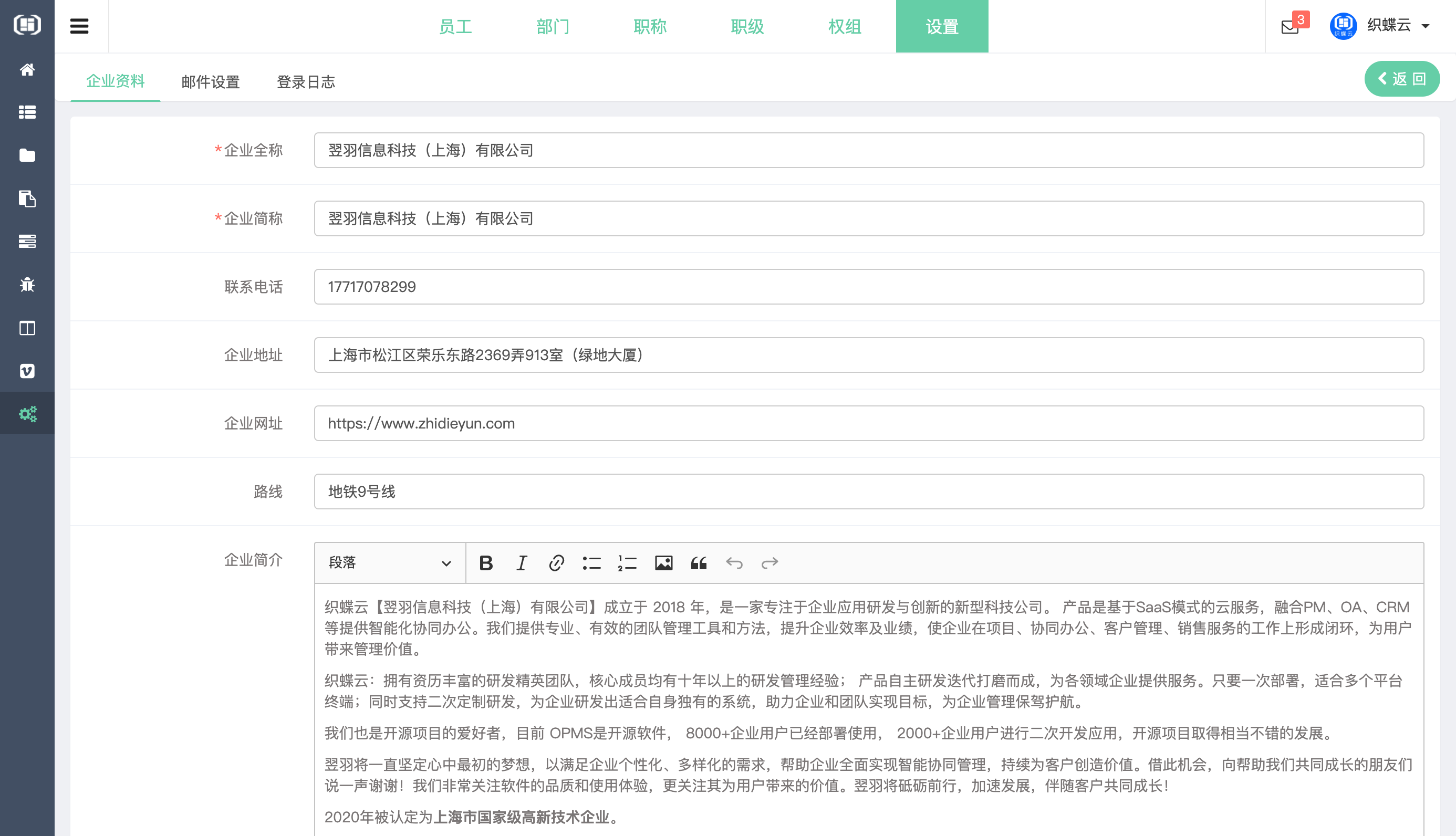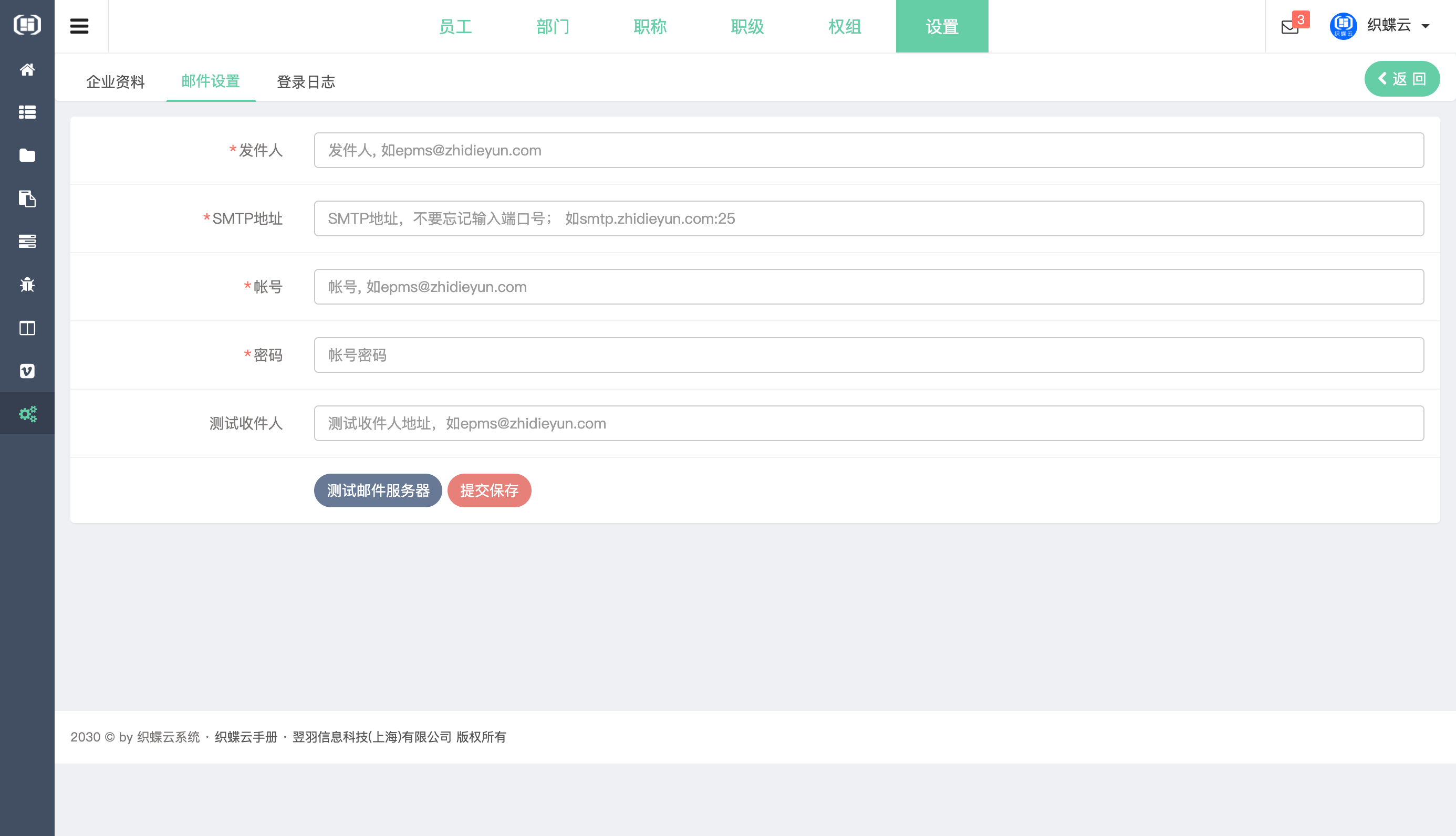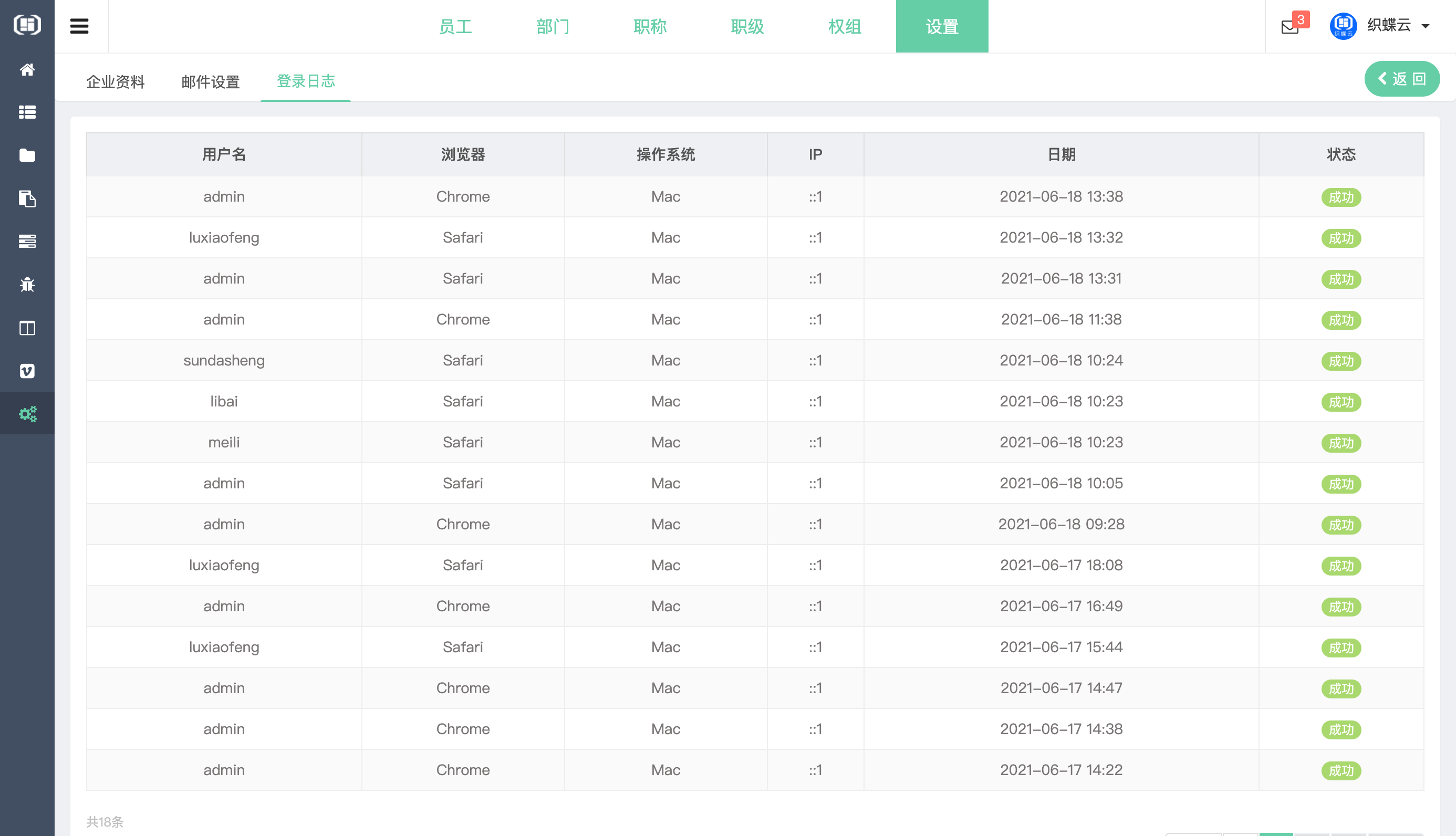PM项目管理系统
从目标到成果,助力企业提升项目管理效能。
从目标到成果,助力企业提升项目管理效能。
PM项目管理系统 - 从目标到成果,助力企业提升项目管理效能。
主要功能:主页、项目、项目集、看板、需求、任务、缺陷、日历、脑图、甘特图、报表、统计、版本、文档、团队、成本、配置、IM、权限、架构。
在浏览器中输入地址,登录织蝶云项目管理系统,输入用户名和密码,点击“登录”进入系统。

用户登录织蝶云系统,自动跳转至个人中心;个人中心显示统计用户基本的信息;用户自身相关联的相关信息,如项目、需求、任务、Bug、待处理的事项等信息;项目统计各种图表。
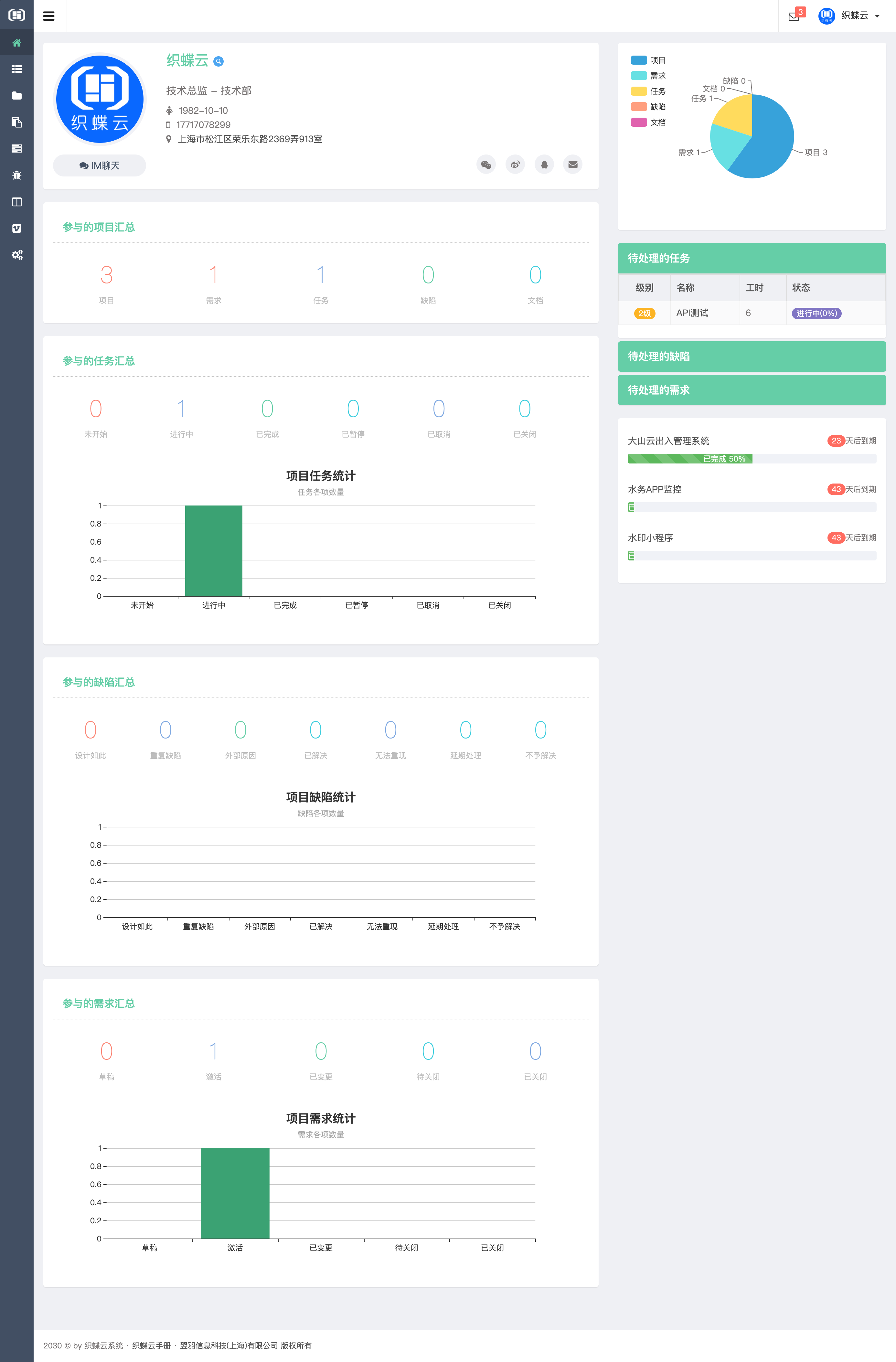
点击顶部右上角用户名,展开下拉菜单显示,找到基本资料,进入基本资料修改页面。
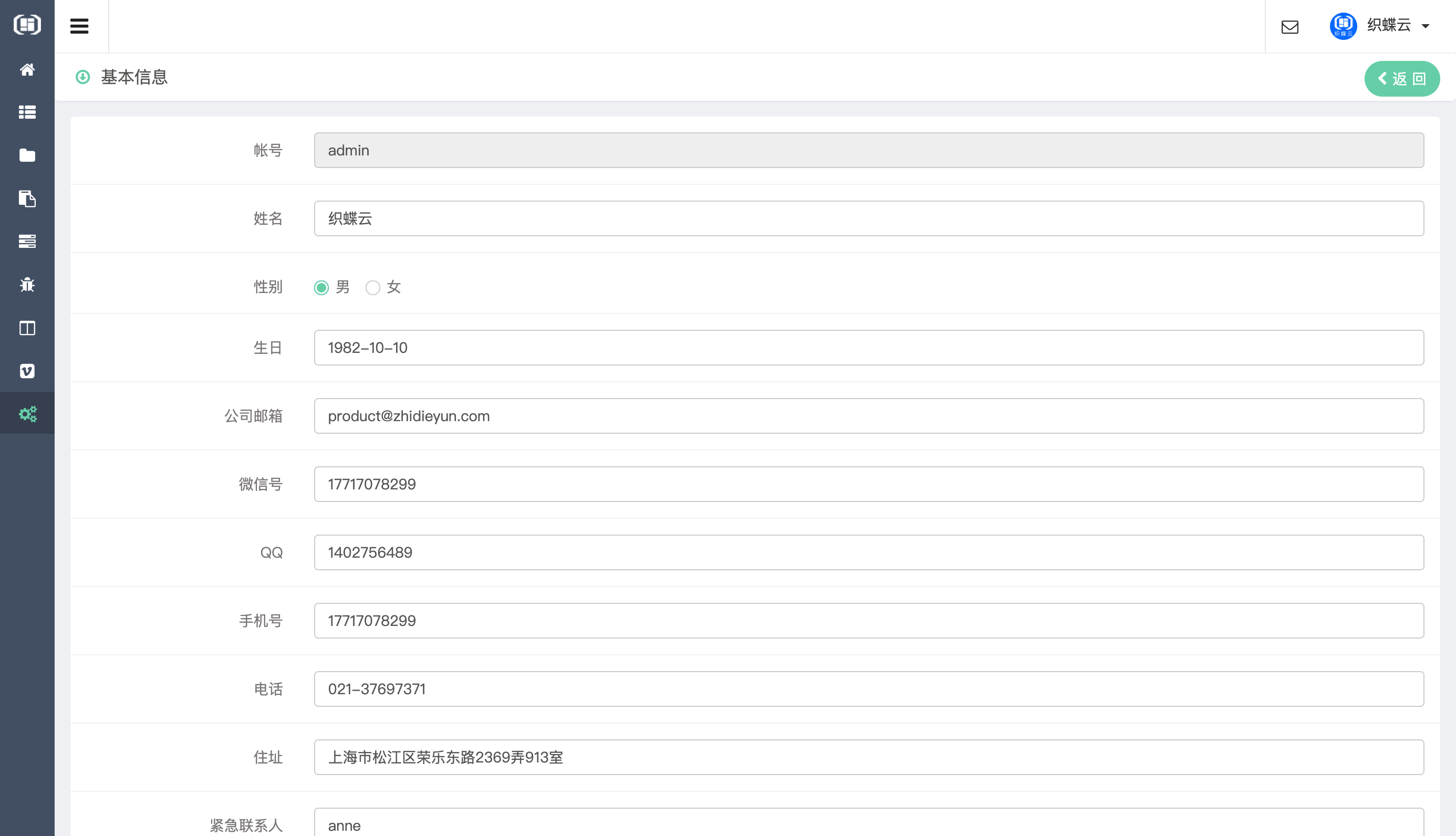
点击顶部右上角用户名,展开下拉菜单显示,找到更换头像,进入头像修改页面。
![]()
点击顶部右上角用户名,展开下拉菜单显示,找到更换密码,进入密码修改页面。
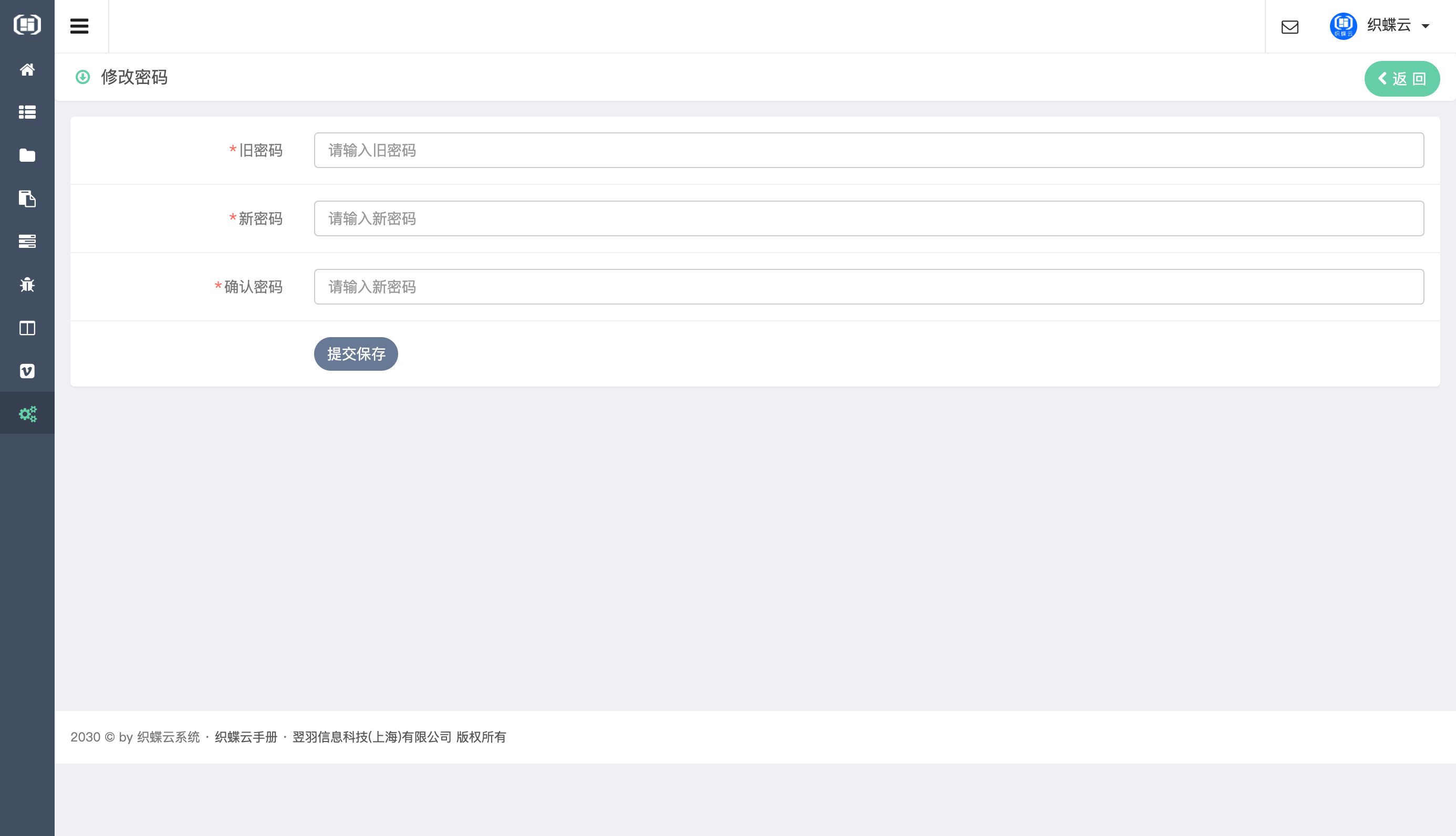
点击右上角用户名,展开下拉菜单显示,找到聊天,进入Im聊天界面。
聊天最新消息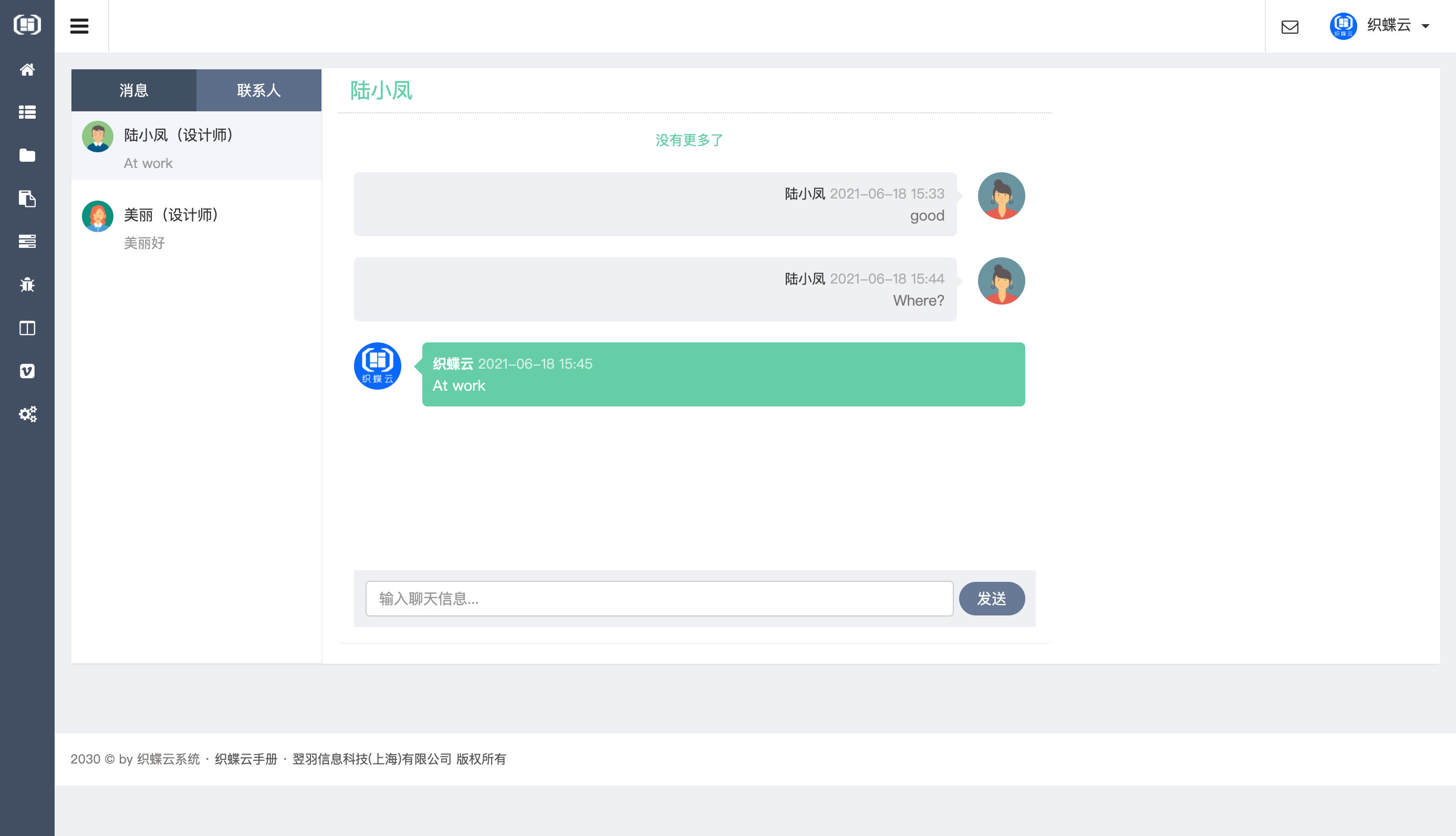
聊天联系人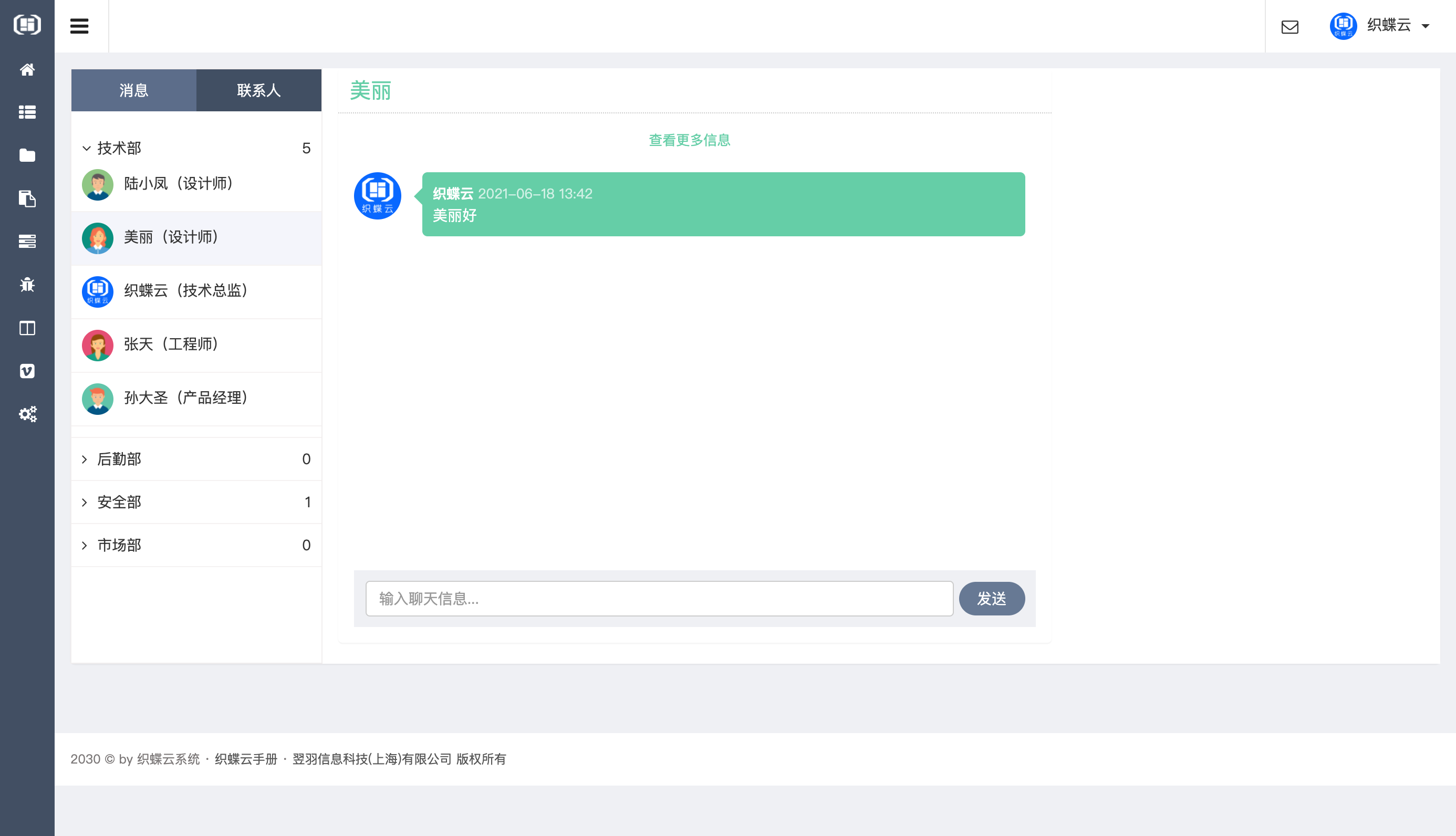
你可以点击右上角用户名,展开下拉菜单显示,找到退出,点击退出,直接退出系。.
对项目流程的管理,从项目立项,需求分析、任务分配,任务看板、项目脑图、甘特图、项目日历、测试、版本、报表,文档、团队、项目权限控制等功能,适合各个行业需求。
项目主页显示最新的6条项目,进行统计显示,项目列表里展示所有自己参与的项目,可对项目自己进行各种操作。
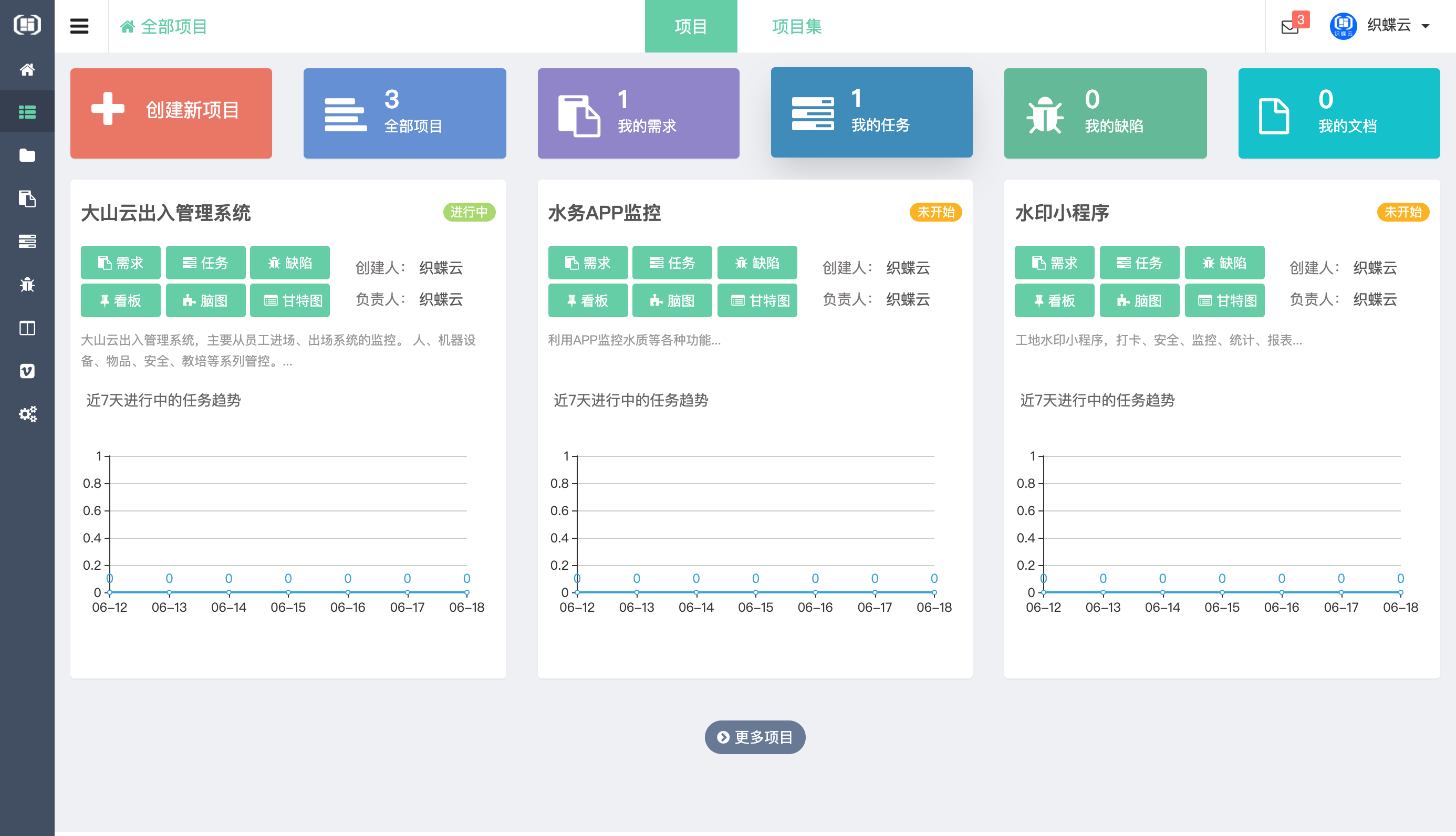
点击项目主页下面的更多项目或点击顶部左上角全部项目进入项目管理页,你可以进行编辑、创建项目、删除项目、筛选项目、从回收站里进行项目恢复
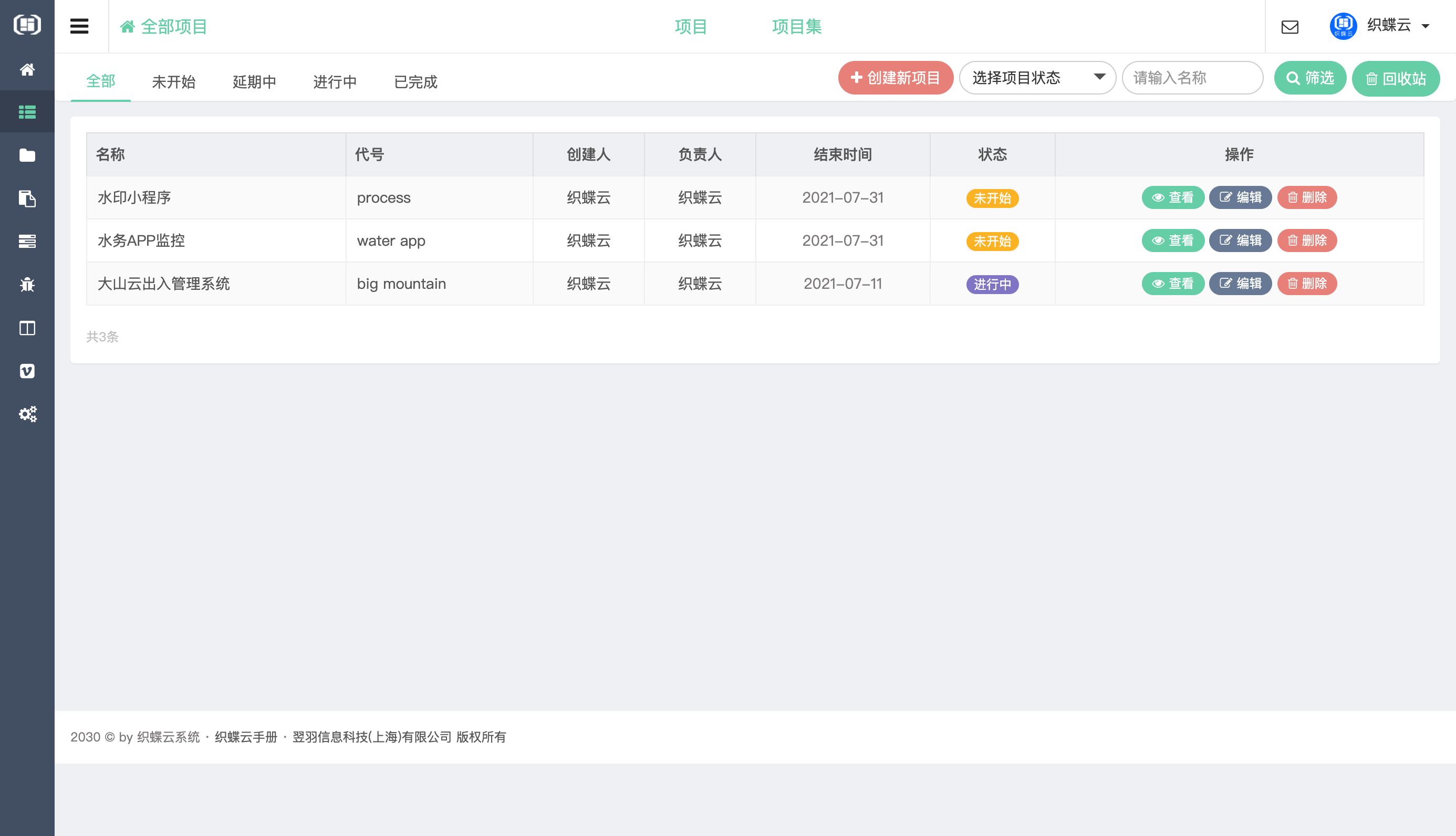
项目回收站,可以进行项目恢复操作。
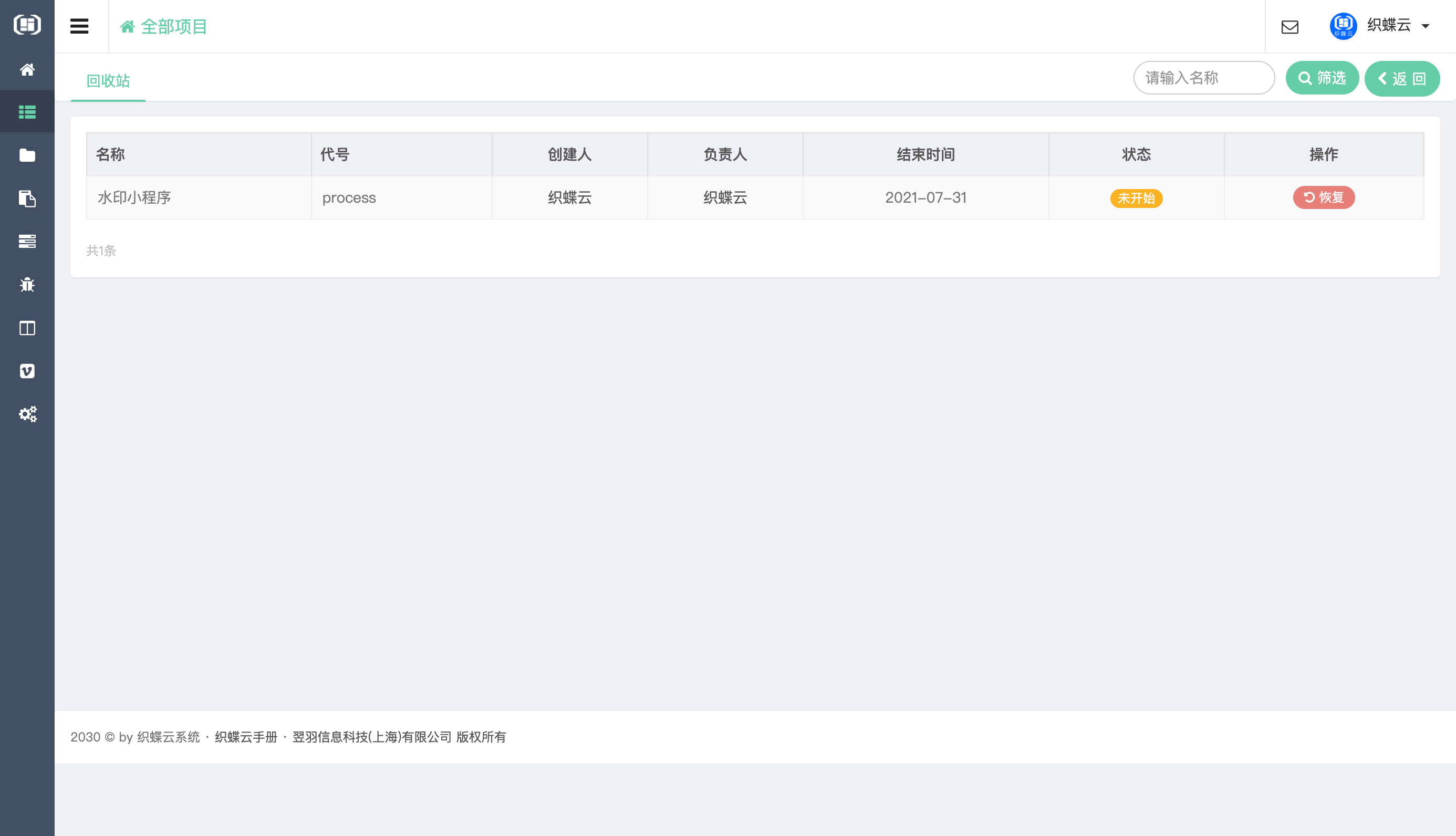
项目的新建,可以从项目主页或项目列表里进入,这里以项目主页为例。
点击靠近左侧菜单,红色区域大块按钮新建项目,进行新建页面,注意:新建项目时,项目权限不显示,只有添加项目团队成员后,进入项目编辑页面才会显示权限控制。
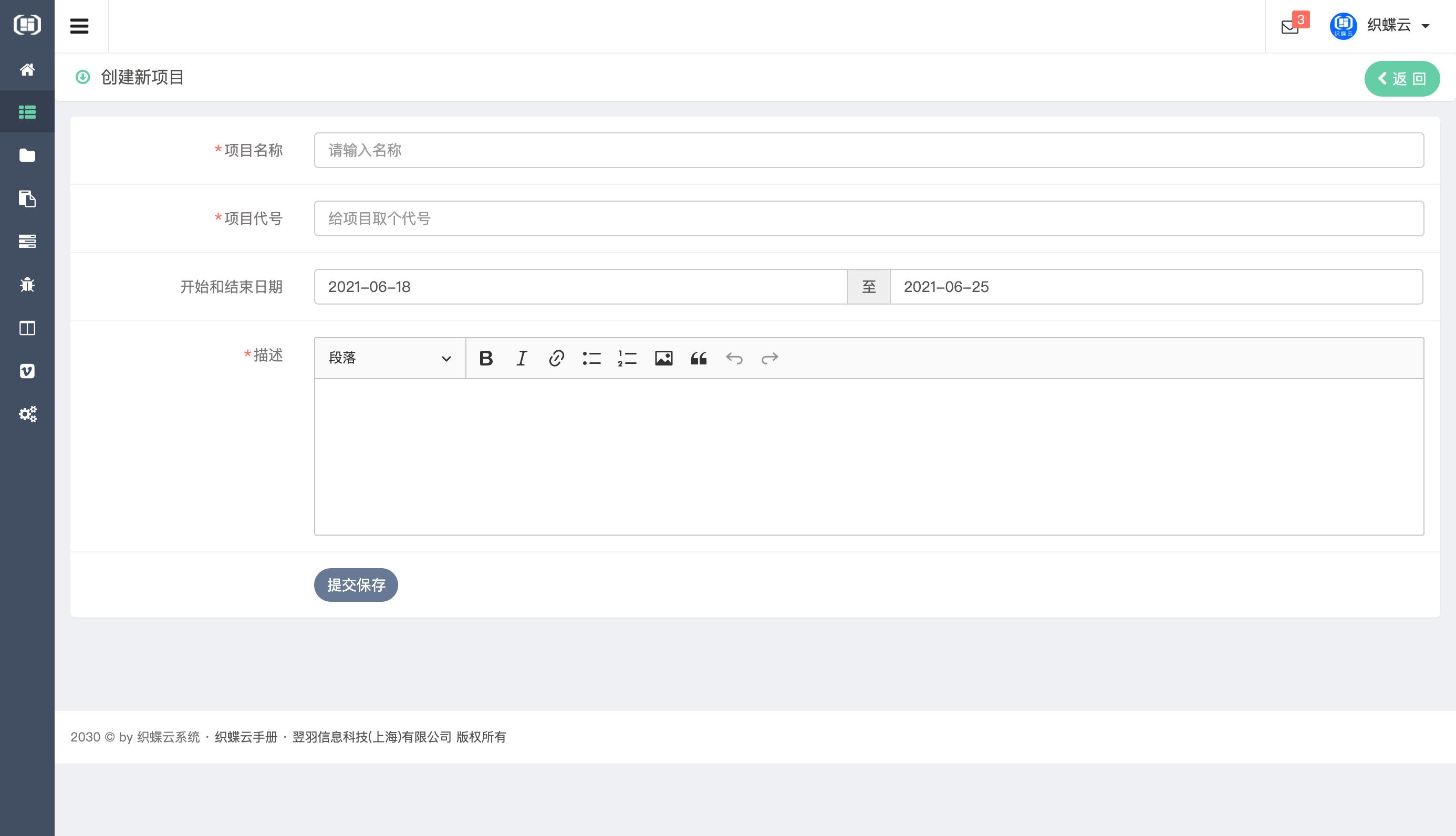
点击具体项目,进入项目详情页,点击编辑或在项目列表中点击编辑。
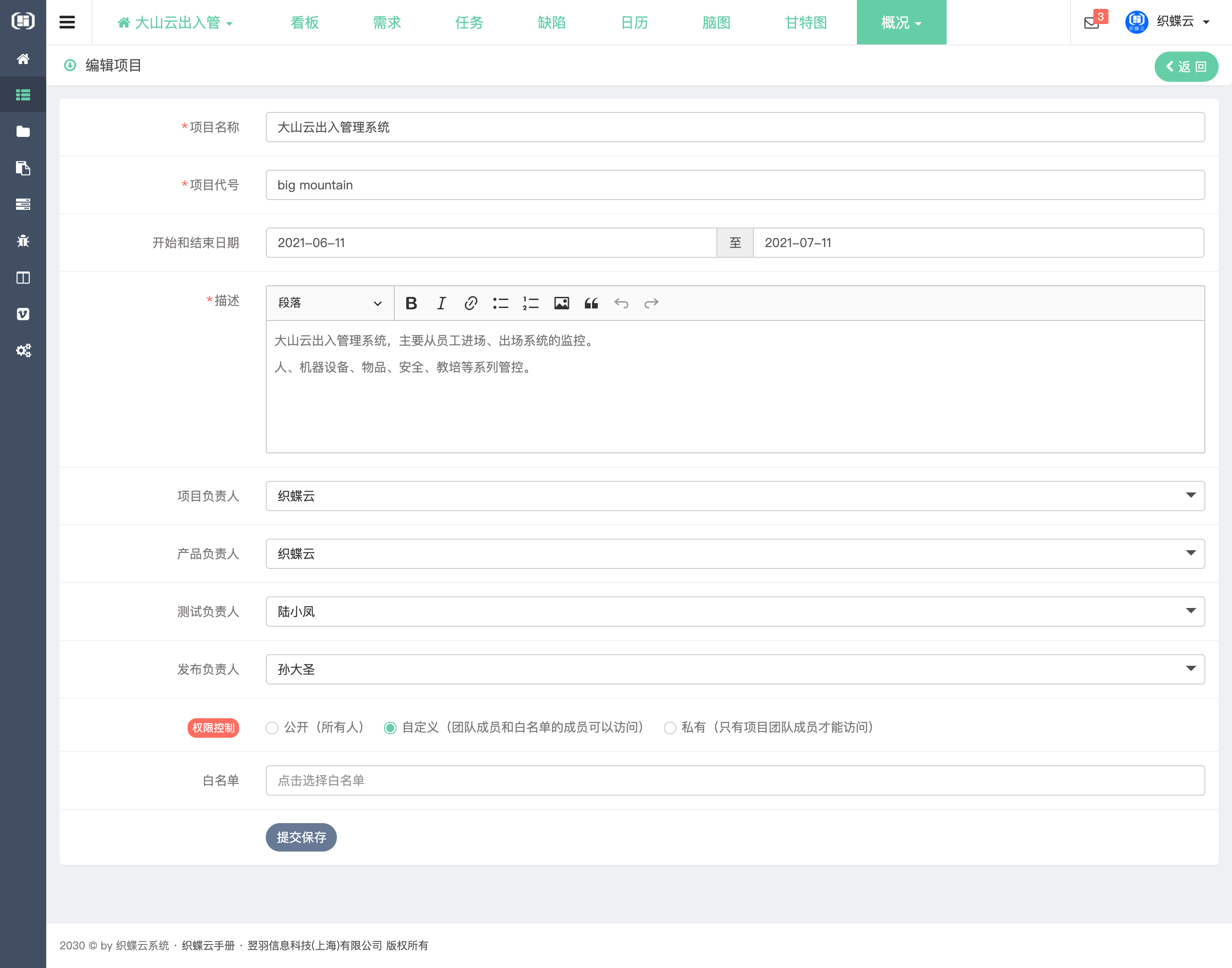
点击具体项目,进入项目详情页,点击编辑或在项目列表中点击编辑,表单最下方出现权限设置标识,用户可根据实际情况进行设定,权限有“公开”、“自定义”、“私有”。
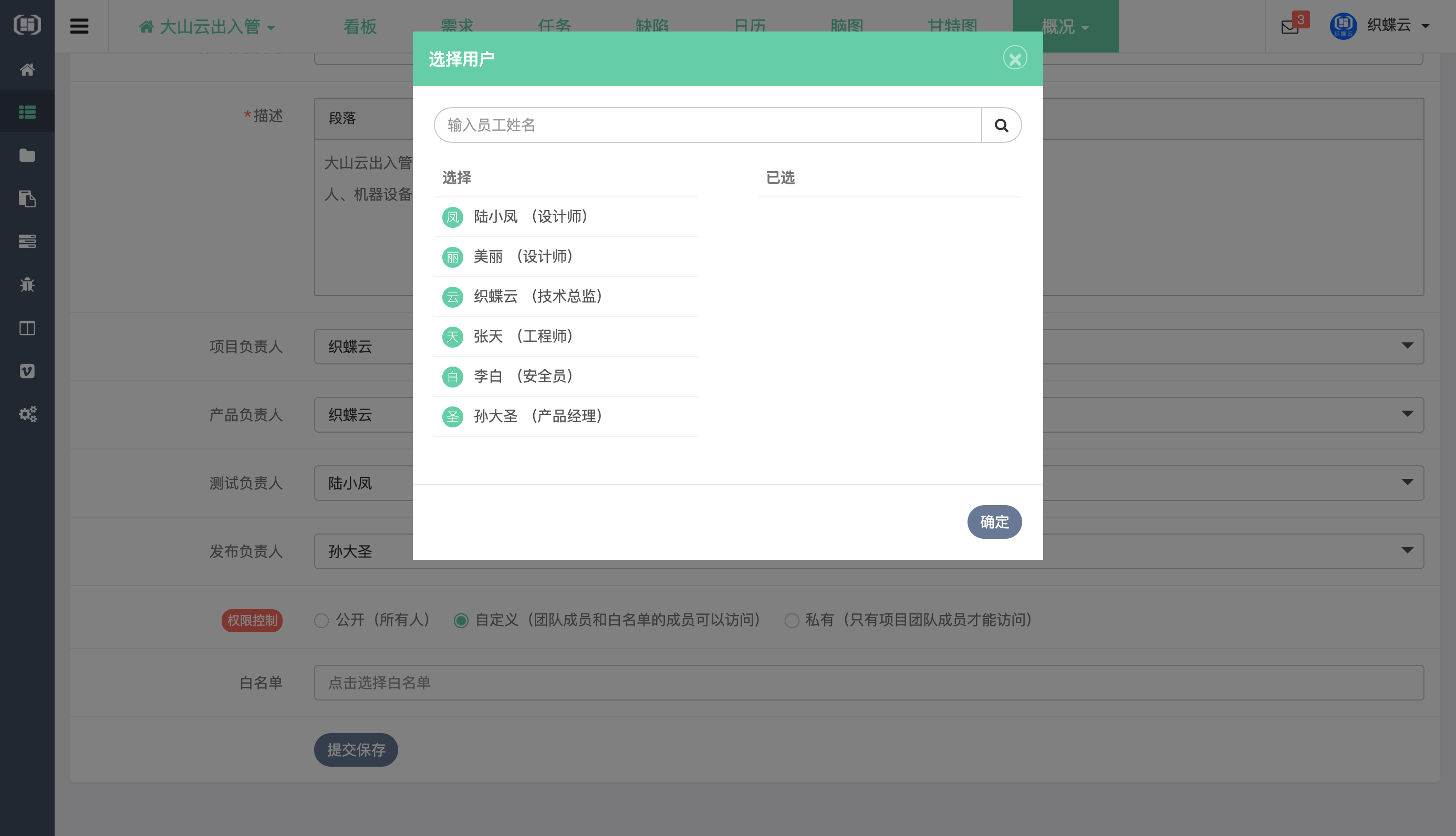
项目基本信息展示、各种操作按钮、项目各项统计、最近7天任务统计、最近7天Bug统计、项目历史记录
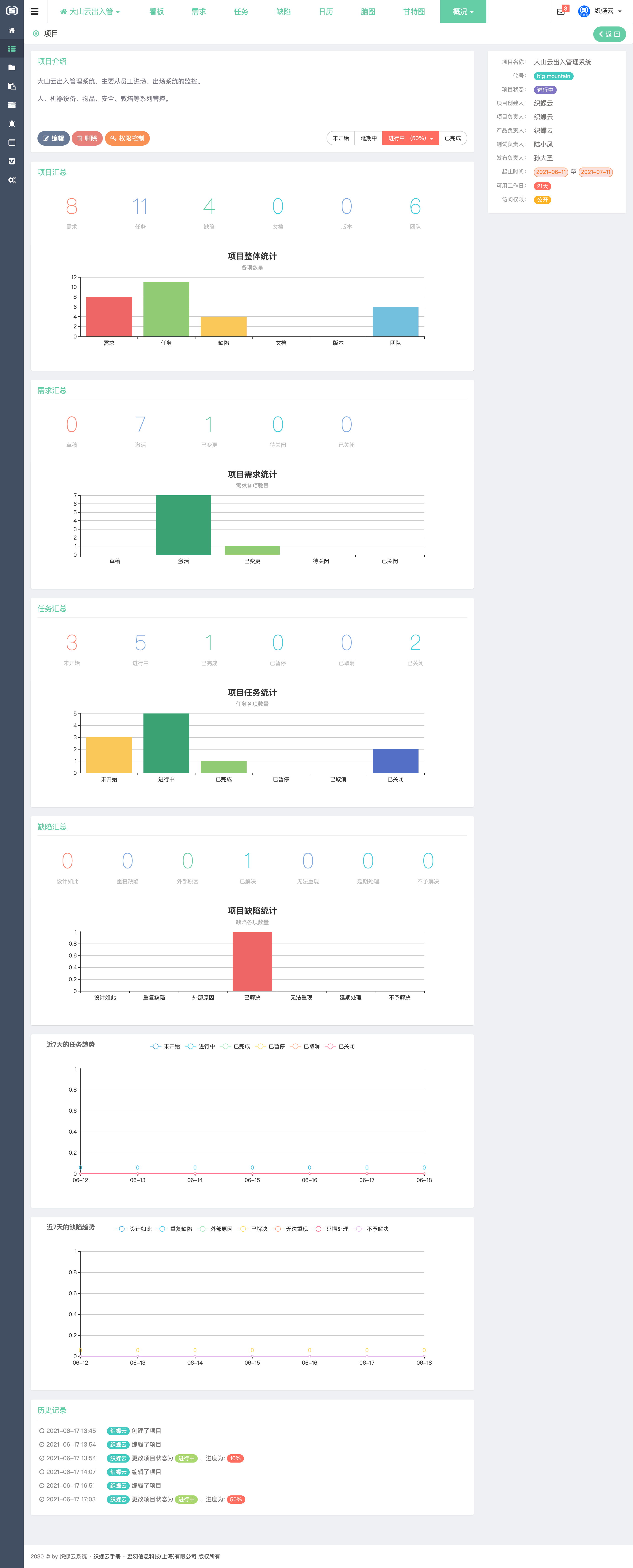
进入项目概况后,顶部项目导航,看板,可按项目需求,查看各个任务状态。
把项目以需求和任务以看板的形式展示;自由的拖拽任务。
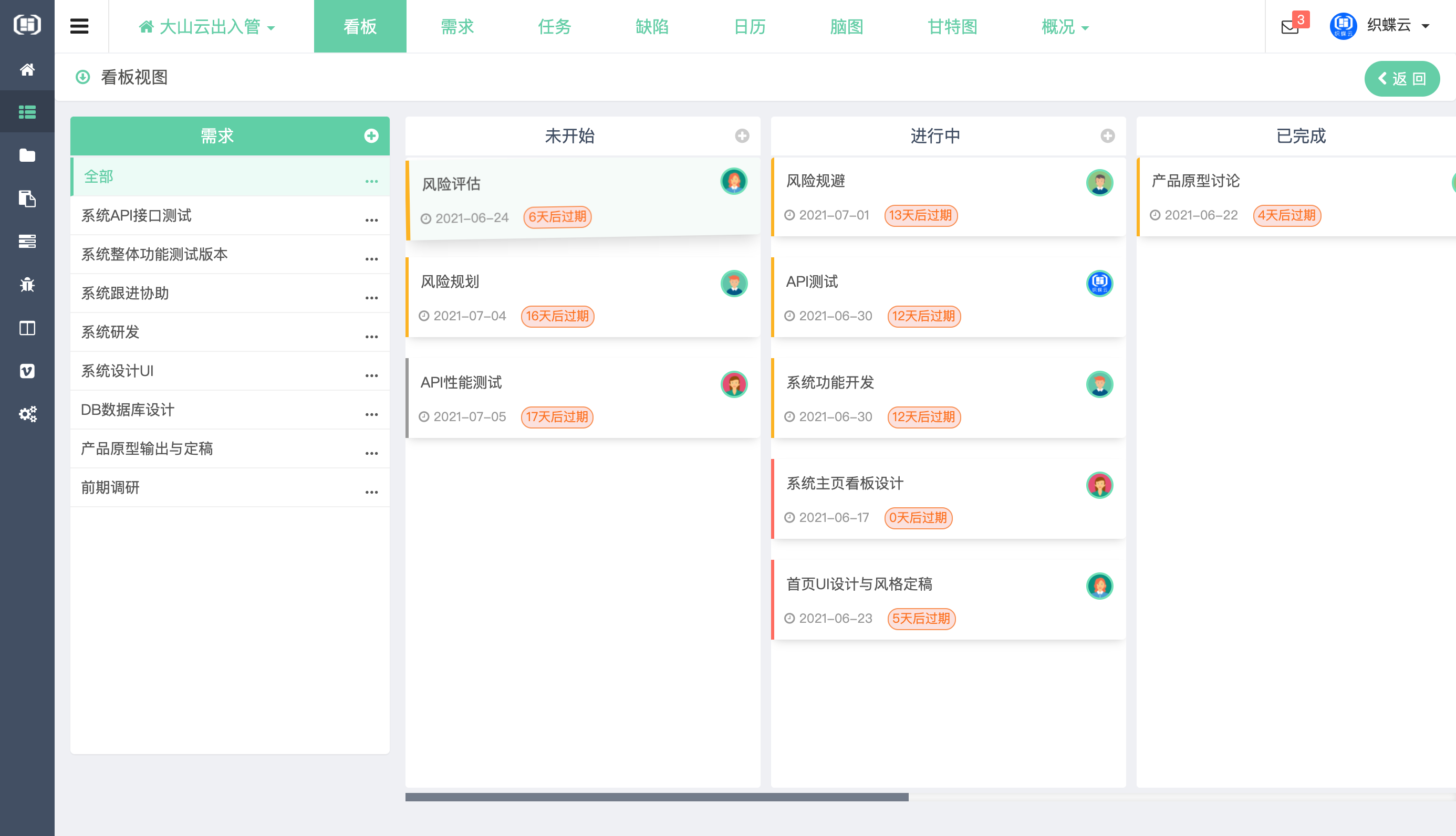
在看板中快速创建需求。
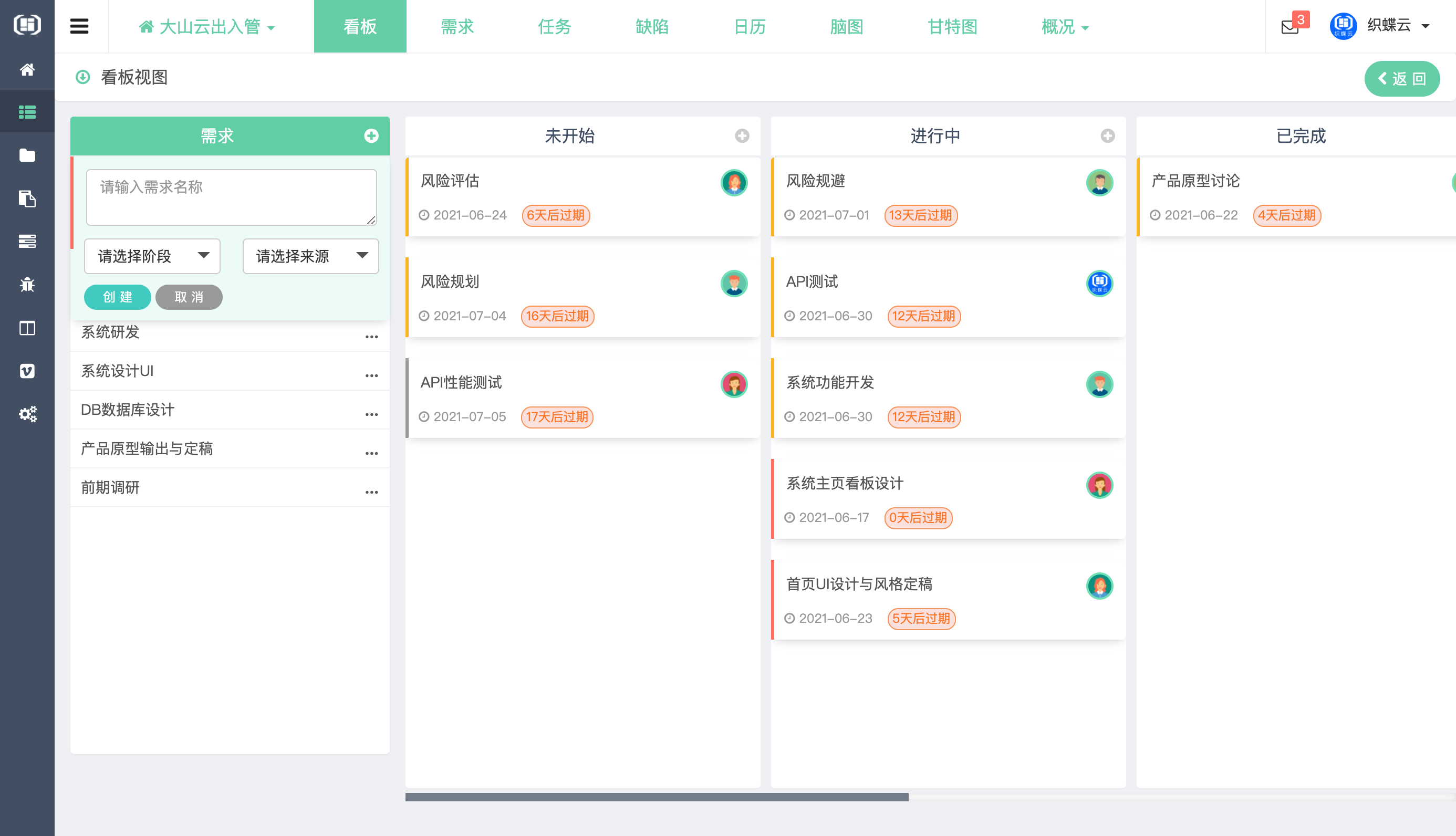
在看板中快速创建任务。
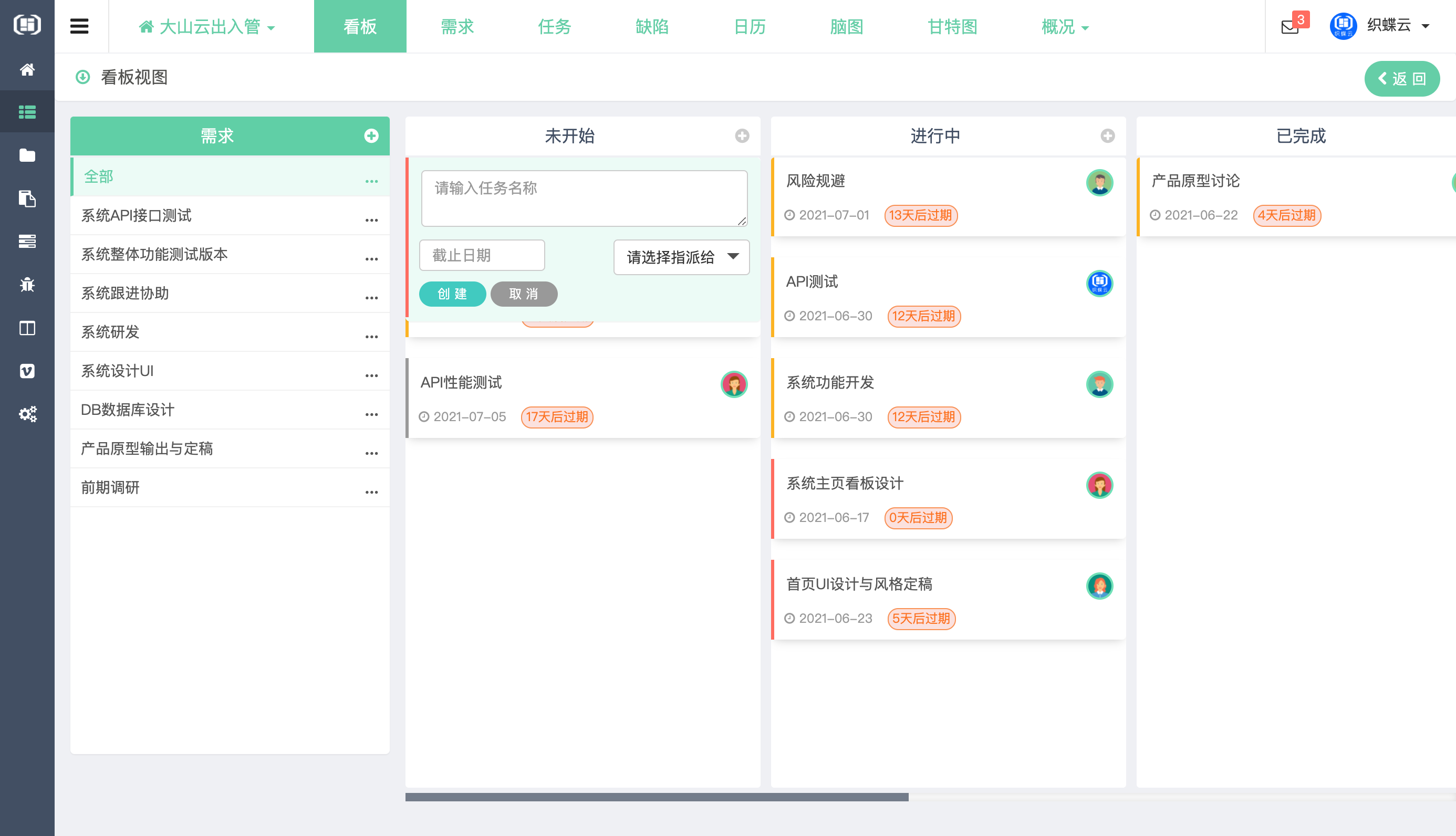
点击任务标题,在看板中快速查看修改任务。
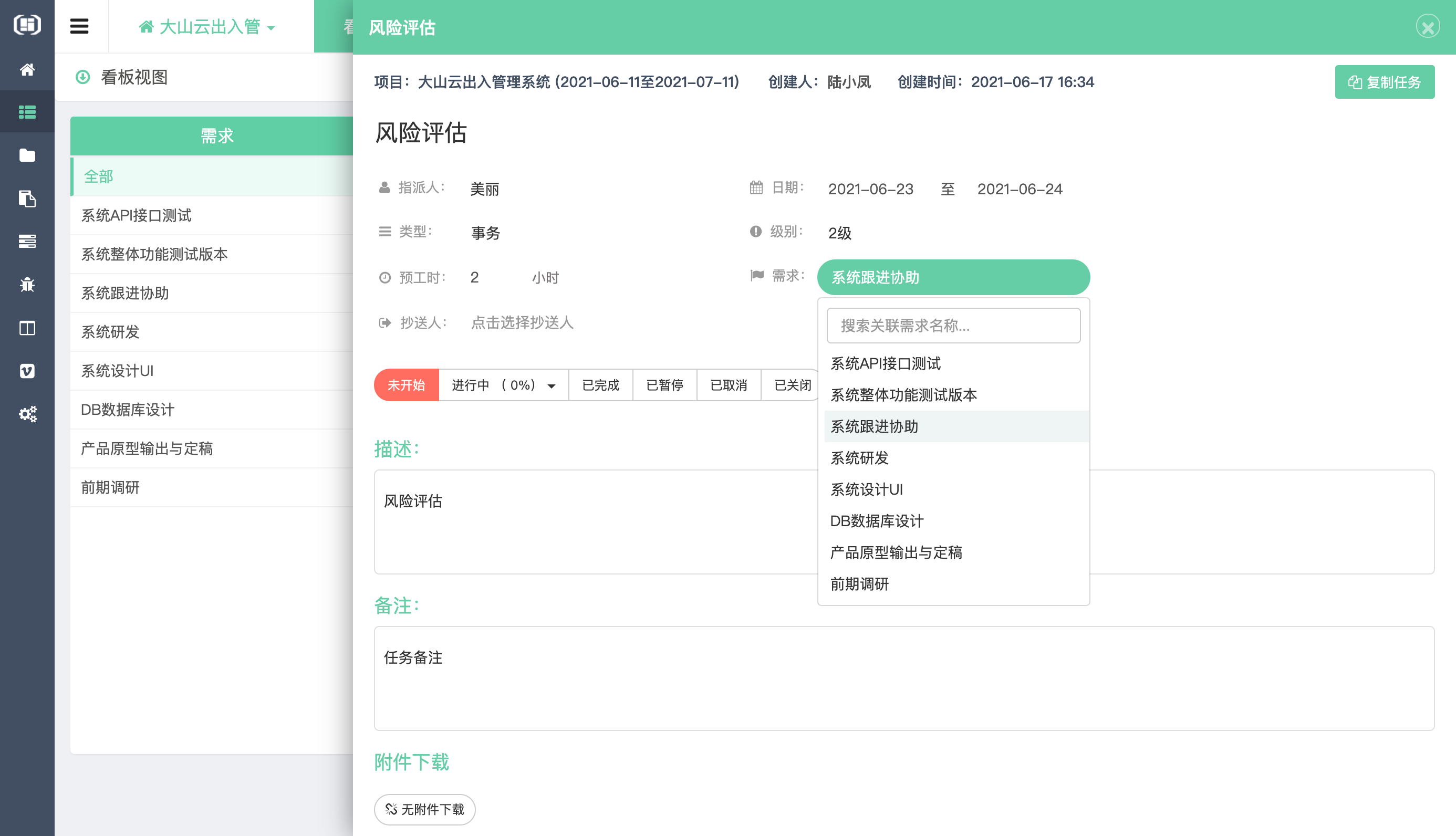
进入项目概况后,顶部项目导航,需求,可以对需求进行创建、编辑、删除、筛选、排序;点击每个需求标题,弹出详情,可以直接进行编辑修改。
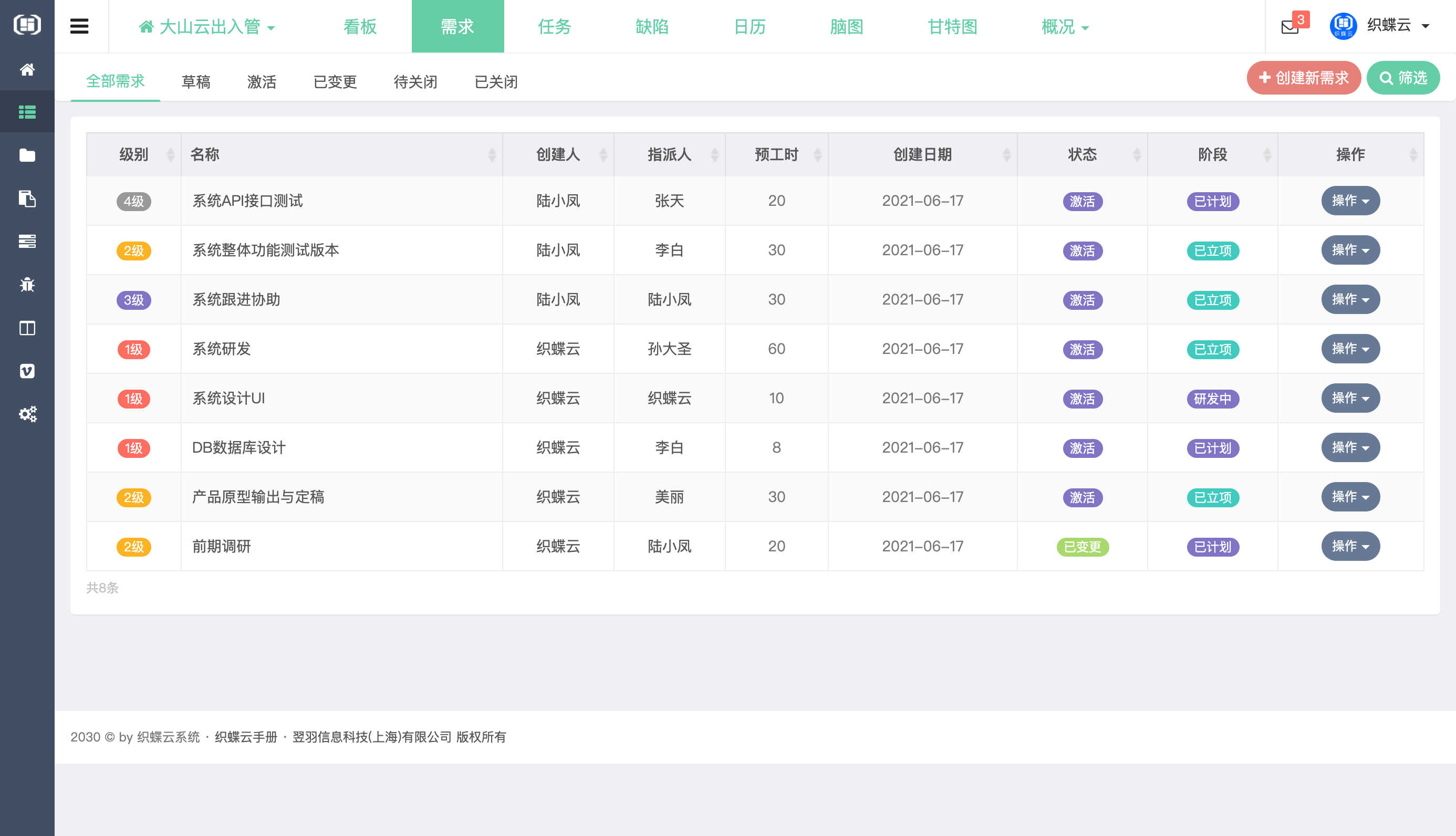
创建需求,在单个项目需求列表管理页中,可以创建需求。
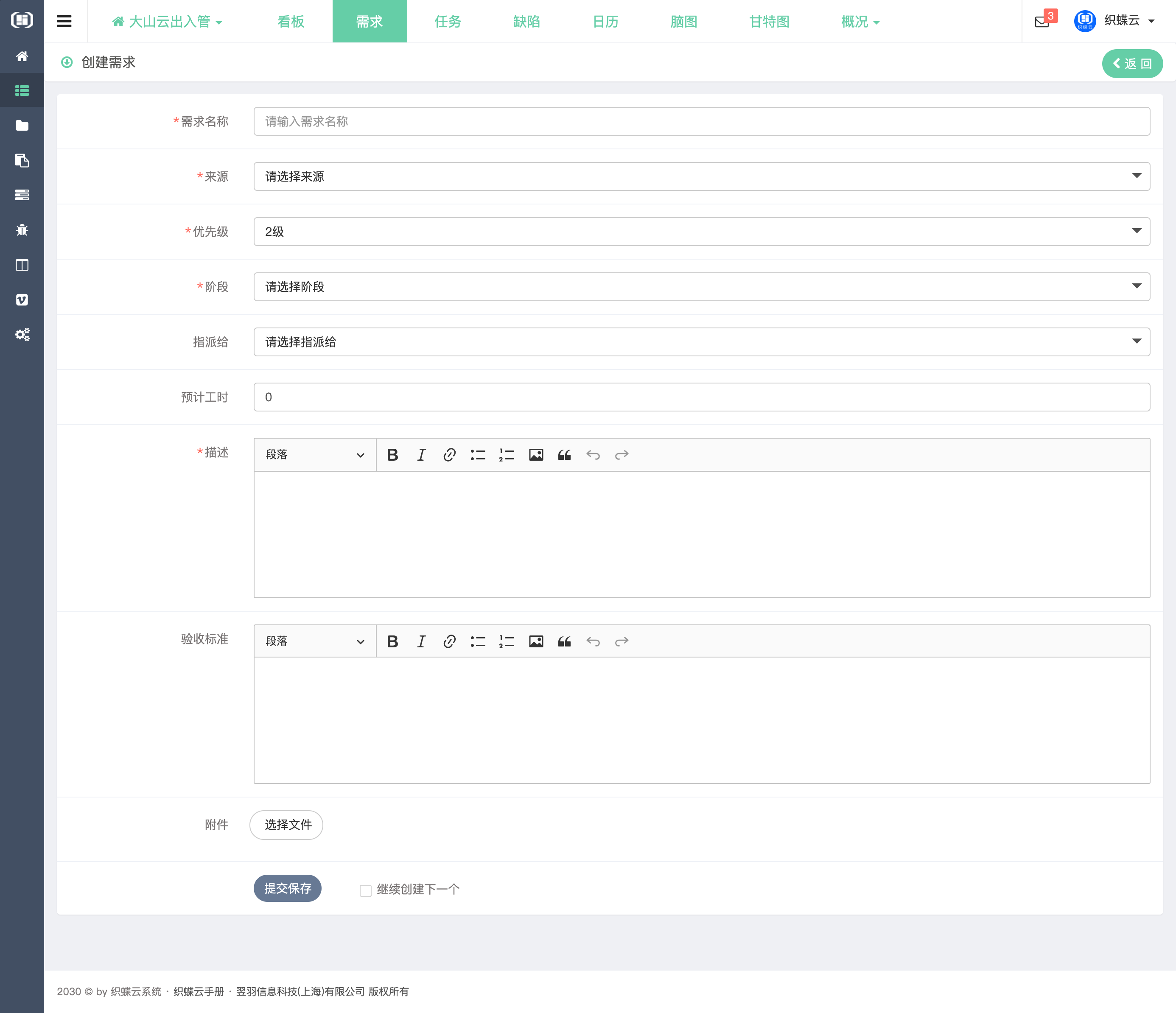
编辑需求,在单个项目需求列表管理页中,可以编辑需求或在需求详情中也可以进行编辑。
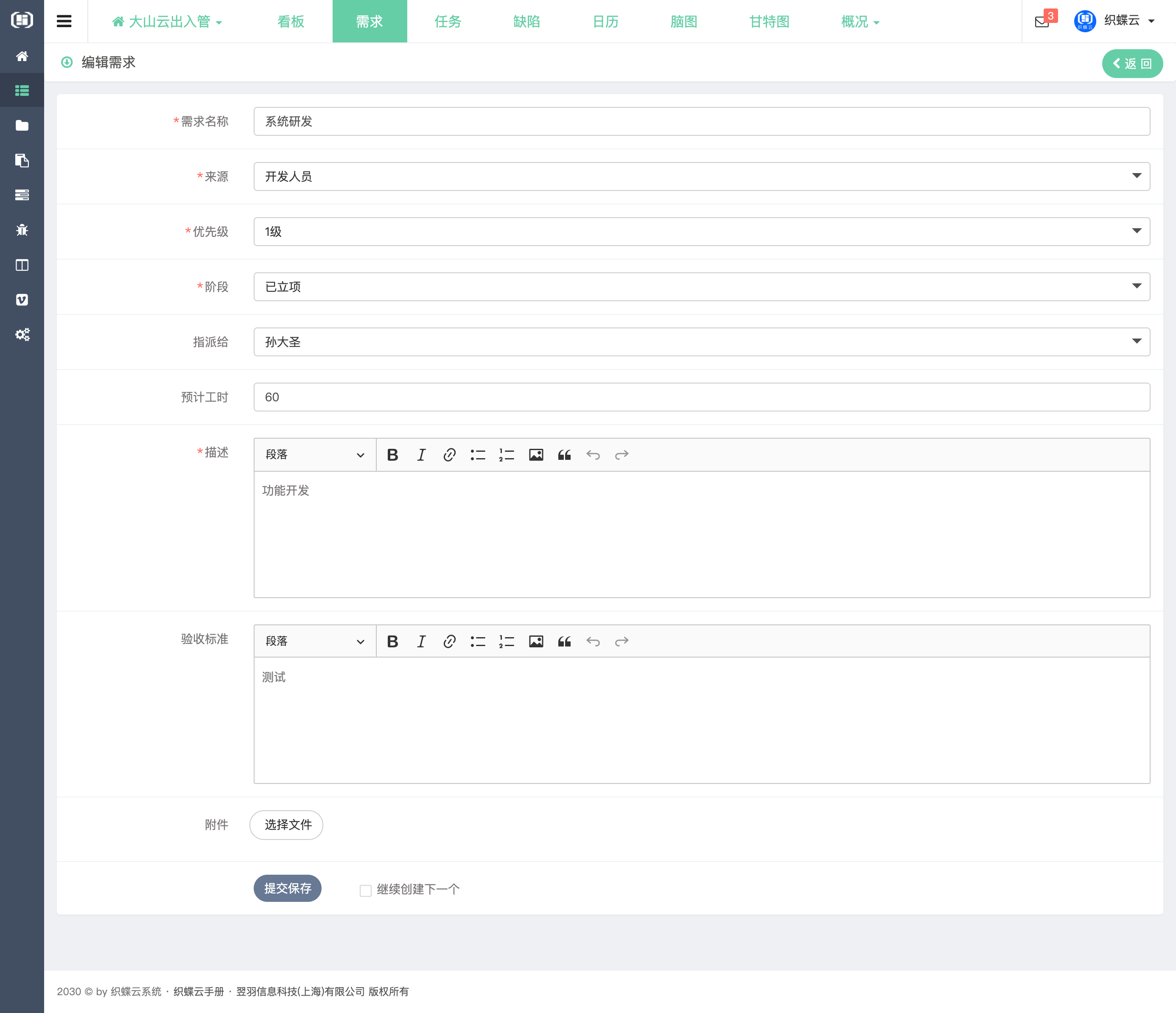
快速查看需求、修改需求,在需求列表,点击需求标题,可快速进行查看和编辑。
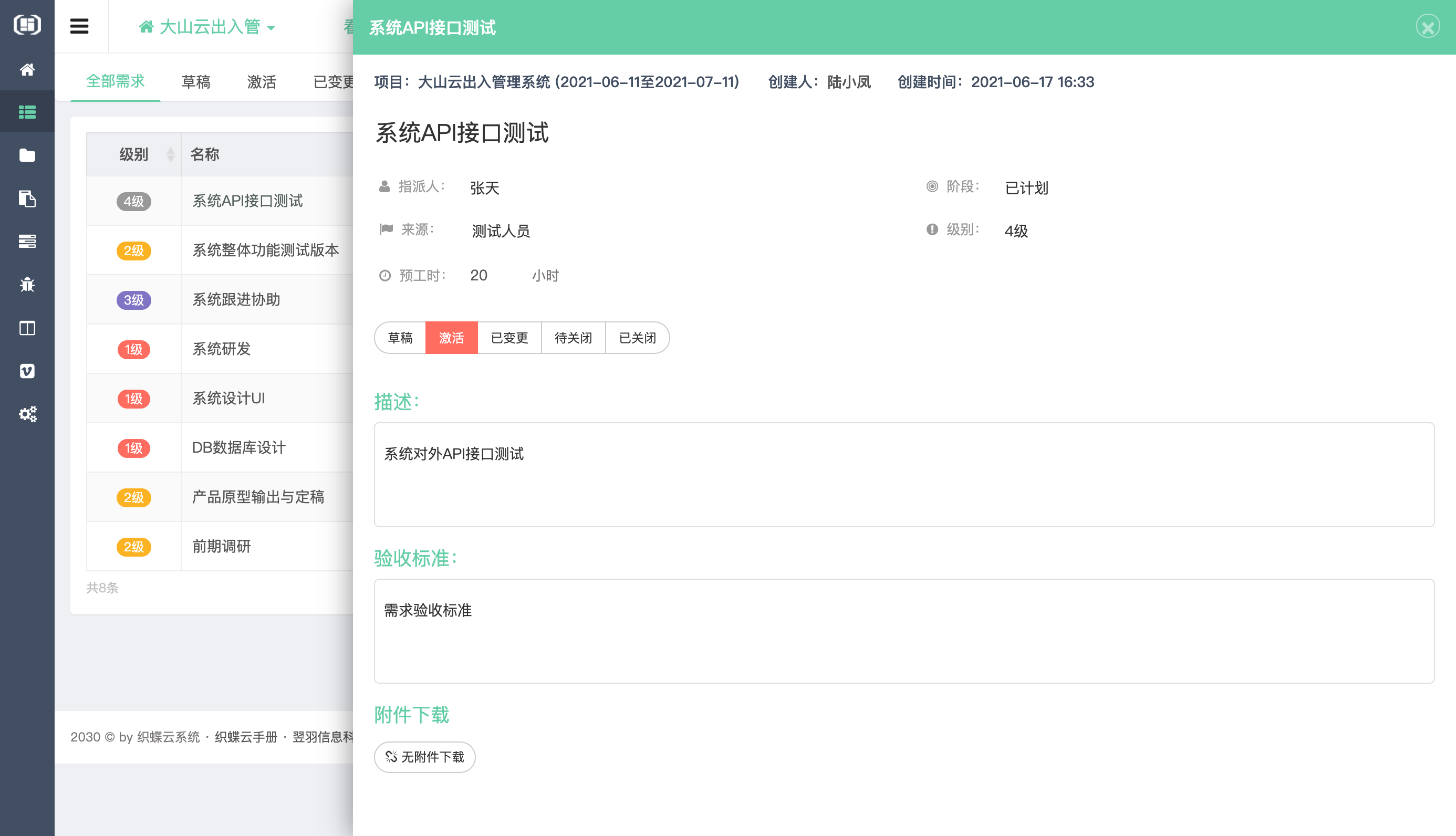
查看需求,在需求列表,下拉“操作”项中,可单独查看需求详情。
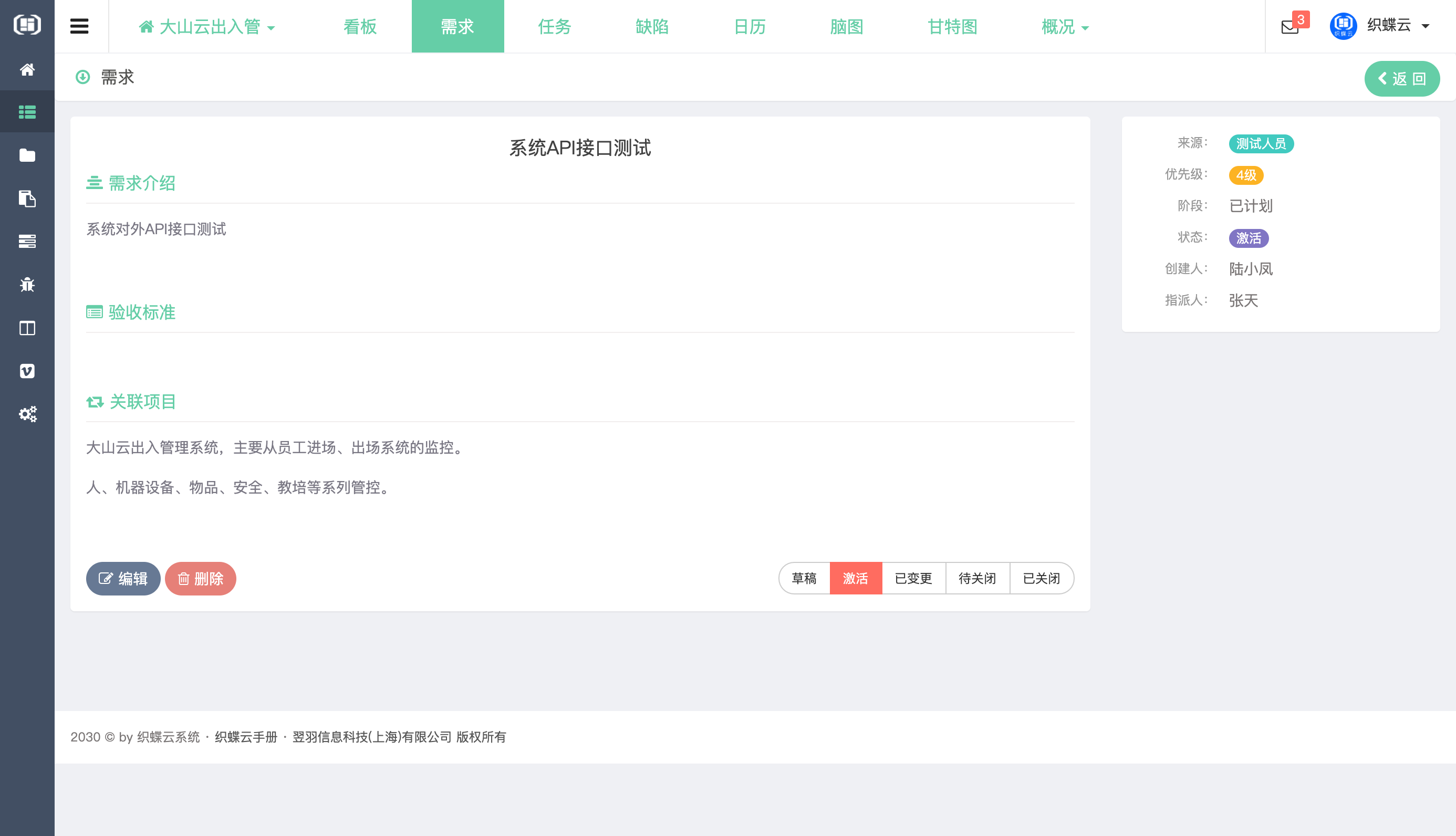
进入项目概况后,顶部项目导航,任务,可以对任务进行创建、编辑、删除、筛选、批量创建、指派;点击每个任务标题,弹出详情,可以直接进行编辑修改。
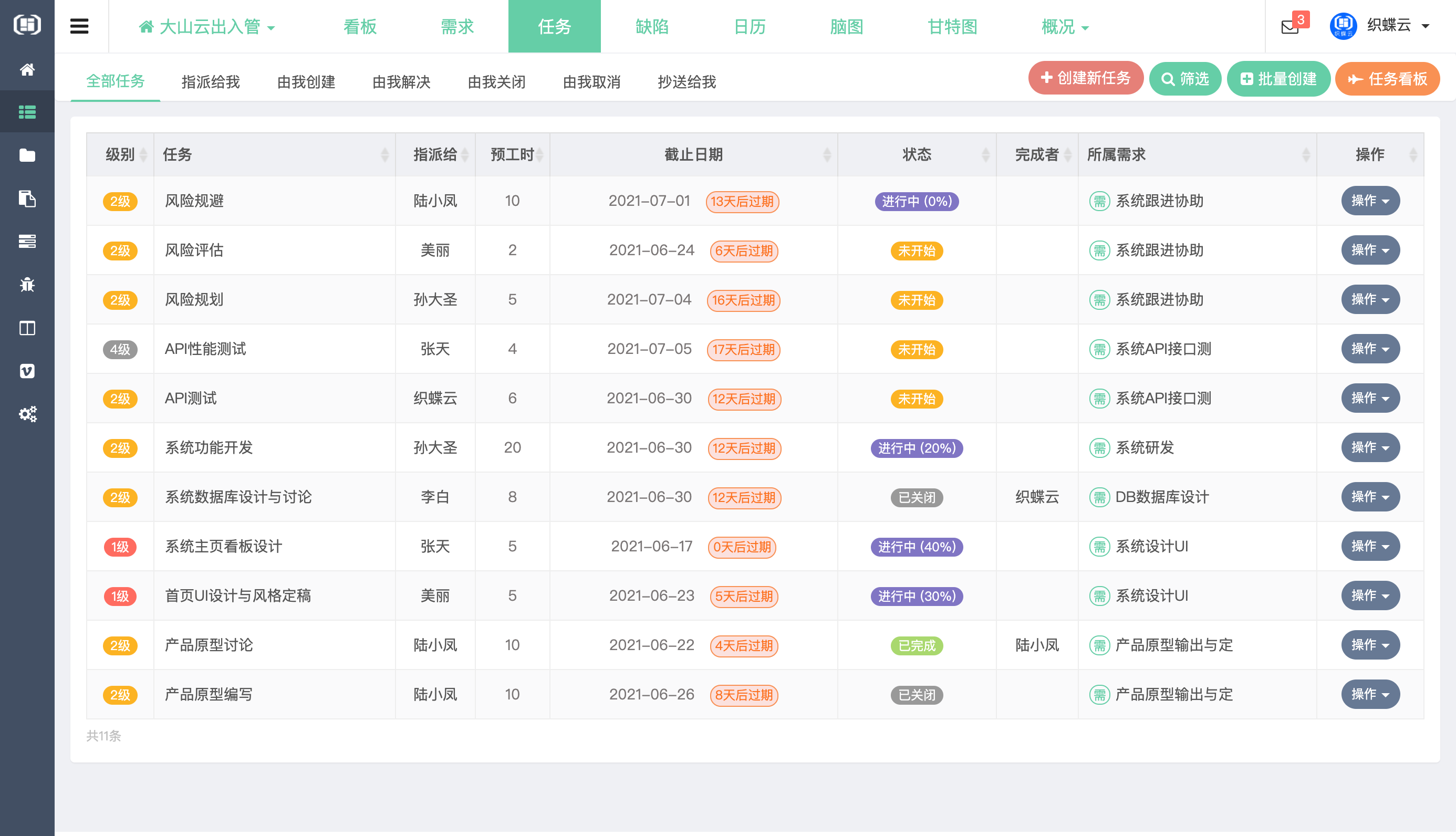
创建任务,在单个项目任务列表管理页中,可以创建任务。
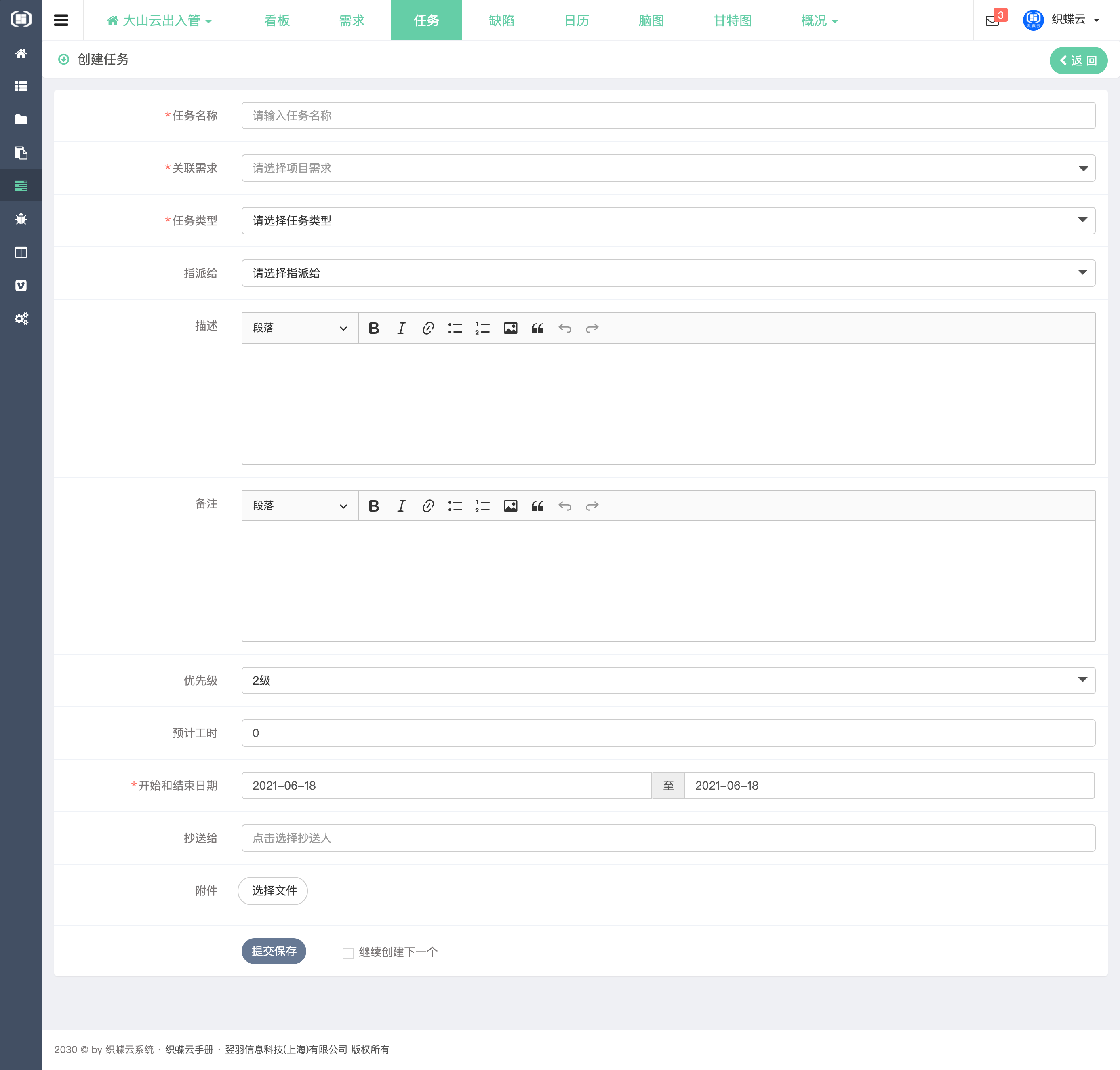
批量创建任务,在单个项目任务列表管理页中,可以批量创建任务。
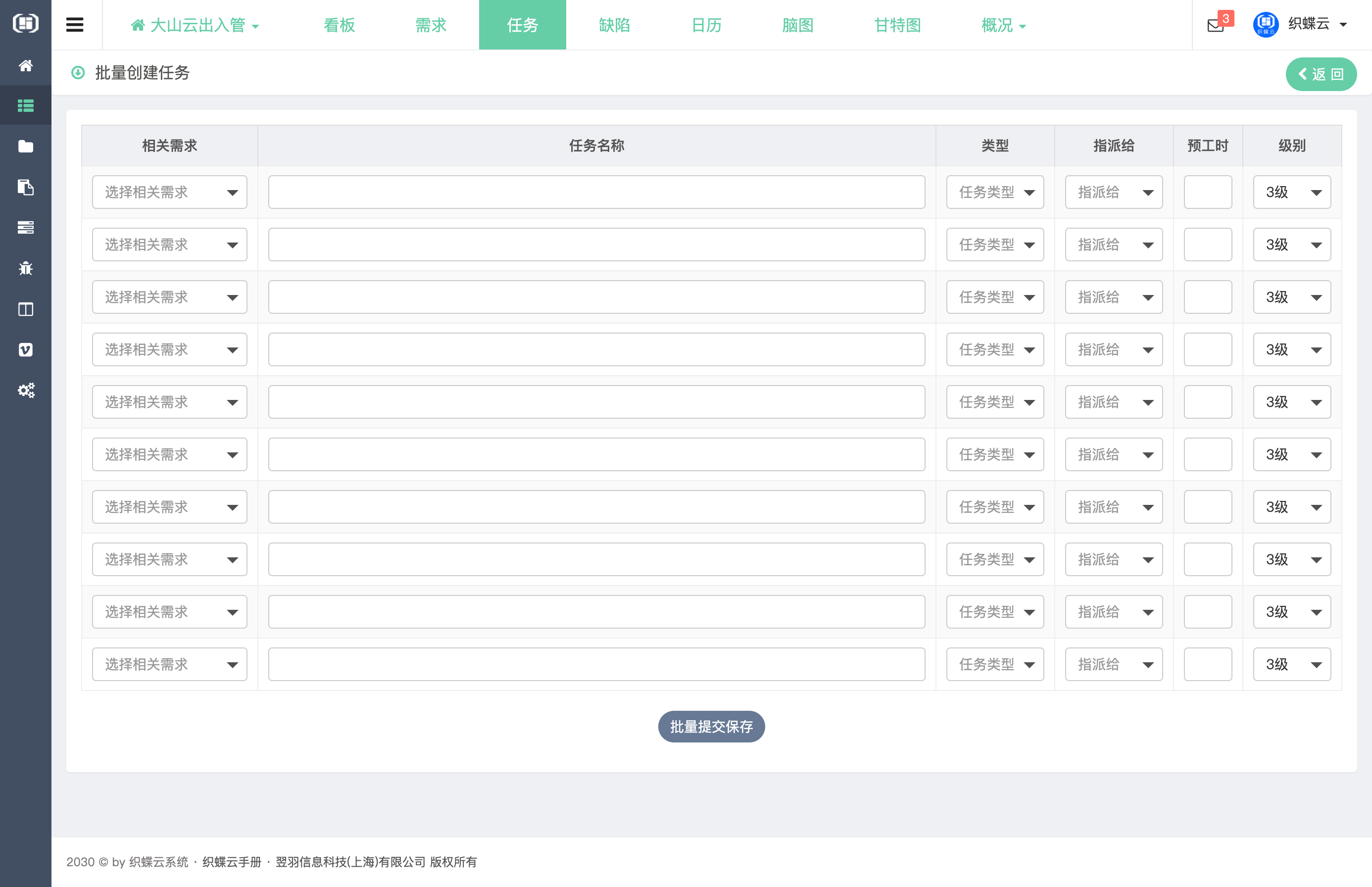
复制克隆任务,在单个项目任务列表管理页中,点击任务标题后,可以“复制”任务,快速创建。
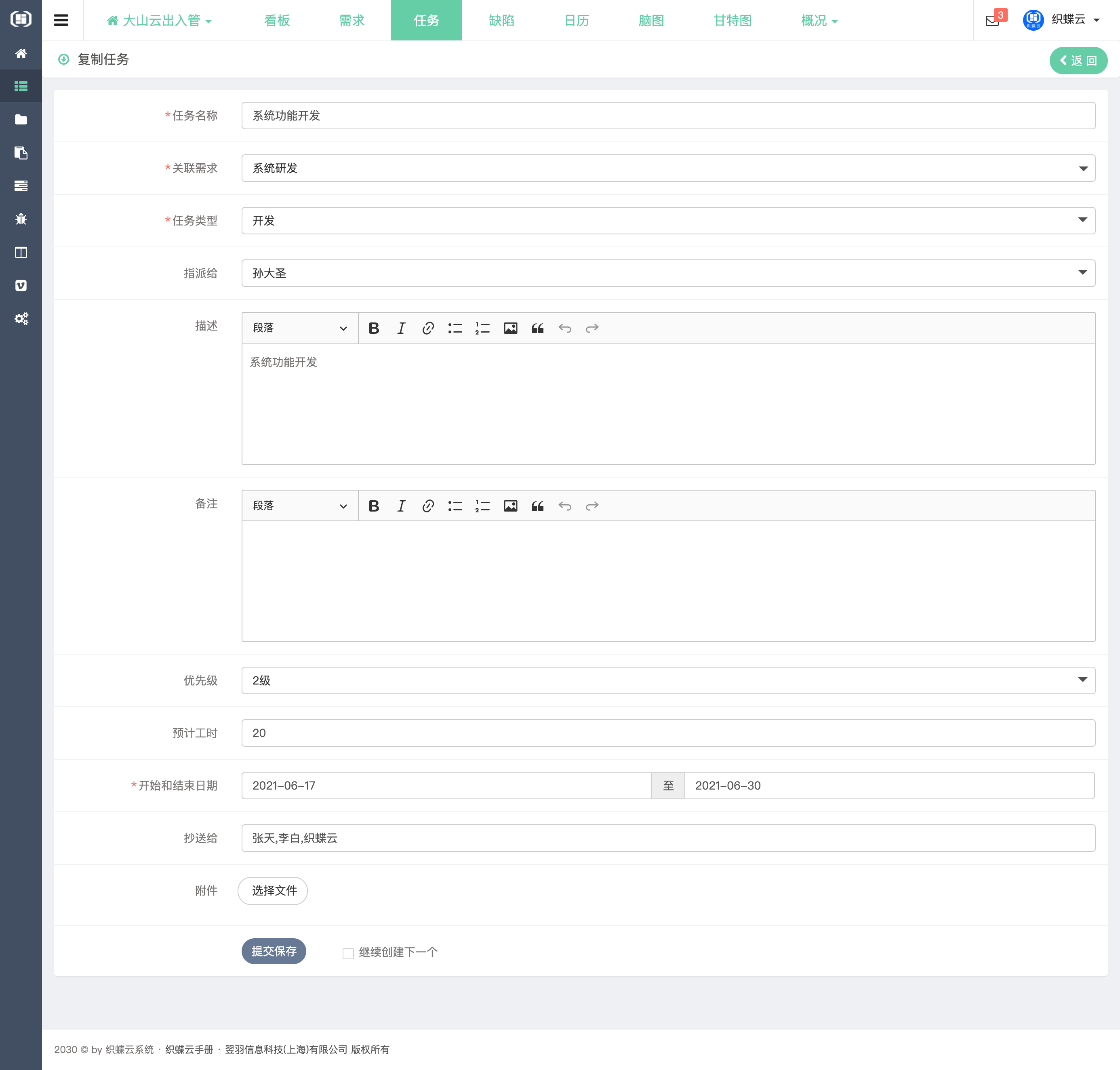
编辑任务,在单个项目任务列表管理页中,可以编辑任务或在任务详情中也可以进行编辑。
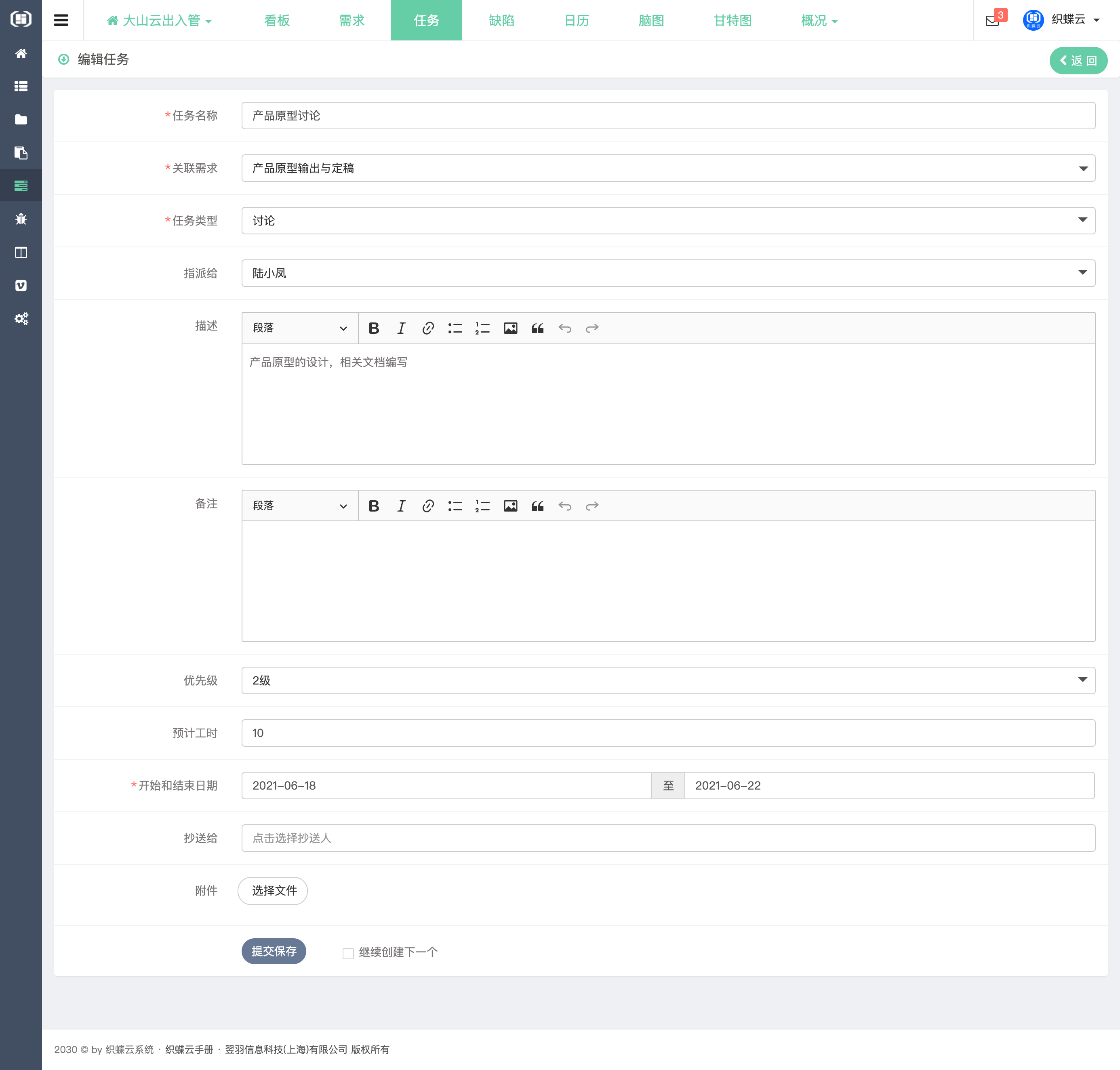
快速查看和编辑任务,在任务列表,点击任务标题,可快速进行查看和编辑。
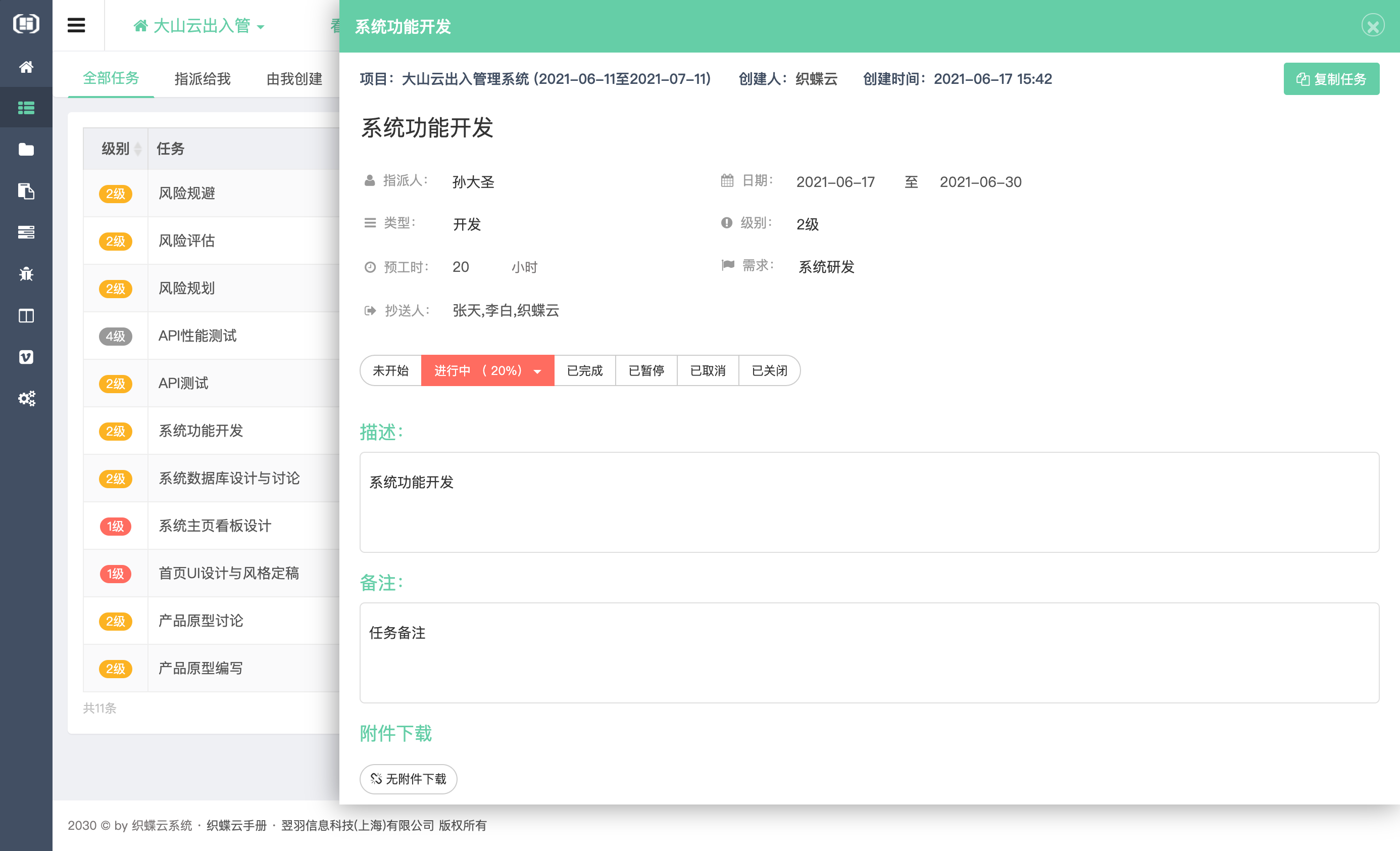
查看任务,在任务列表,下拉“操作”项中,可单独查看任务详情。
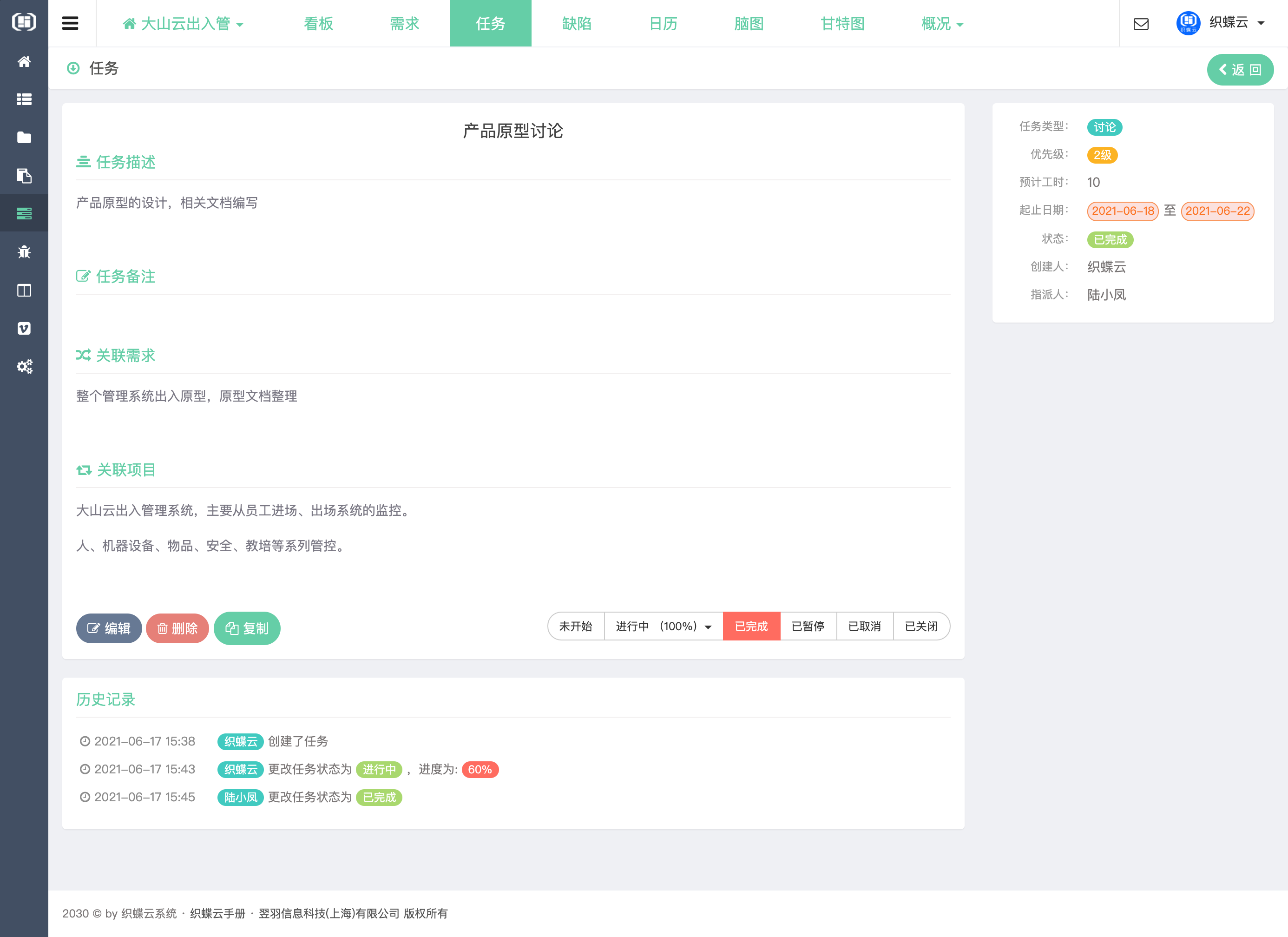
进入项目概况后,顶部项目导航,缺陷,可以对缺陷进行创建、编辑、删除、筛选、批量创建、指派;点击每个Bug标题,弹出详情,可以直接进行编辑修改。
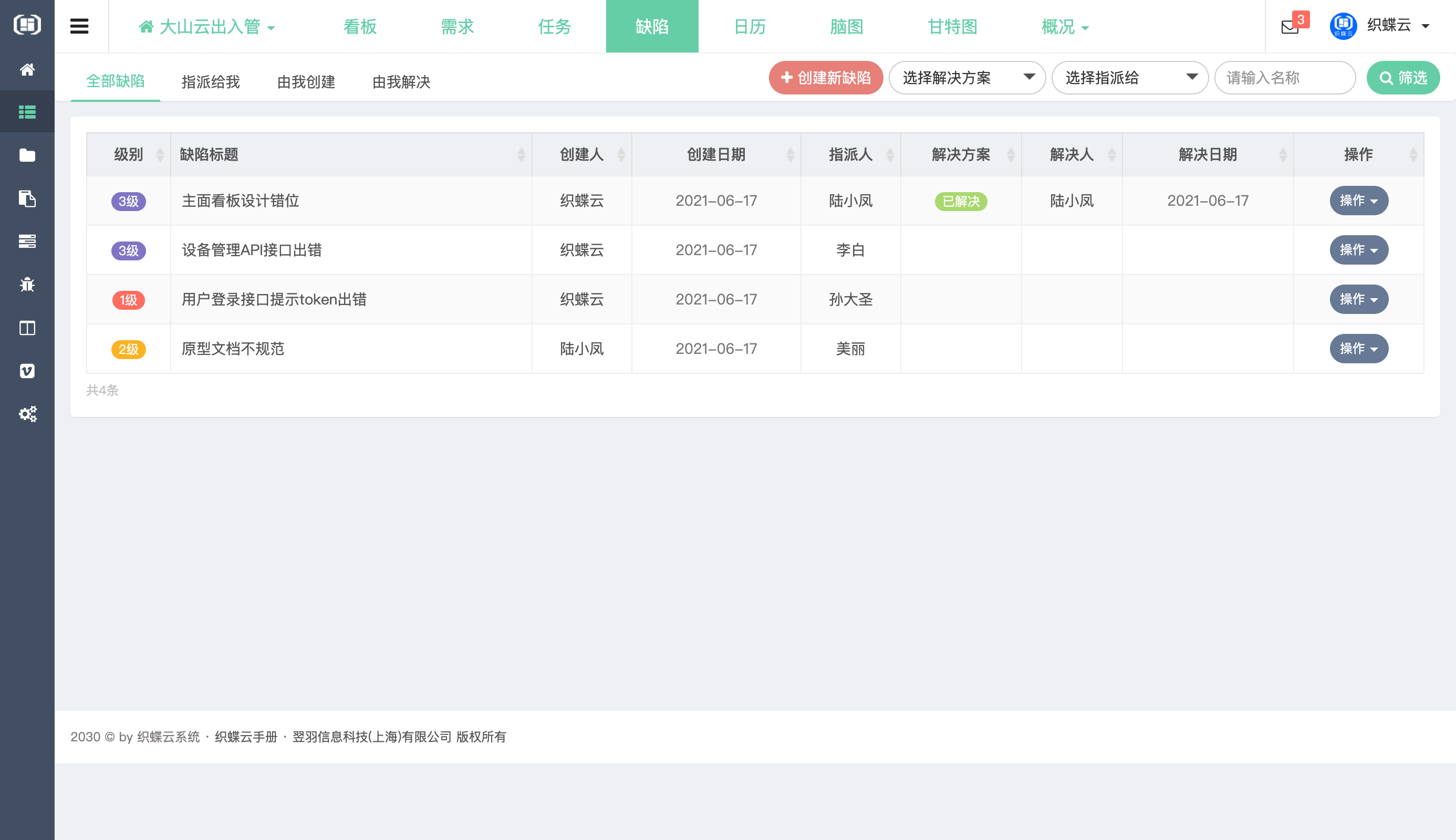
创建缺陷,在单个项目缺陷列表管理页中,可以创建缺陷。
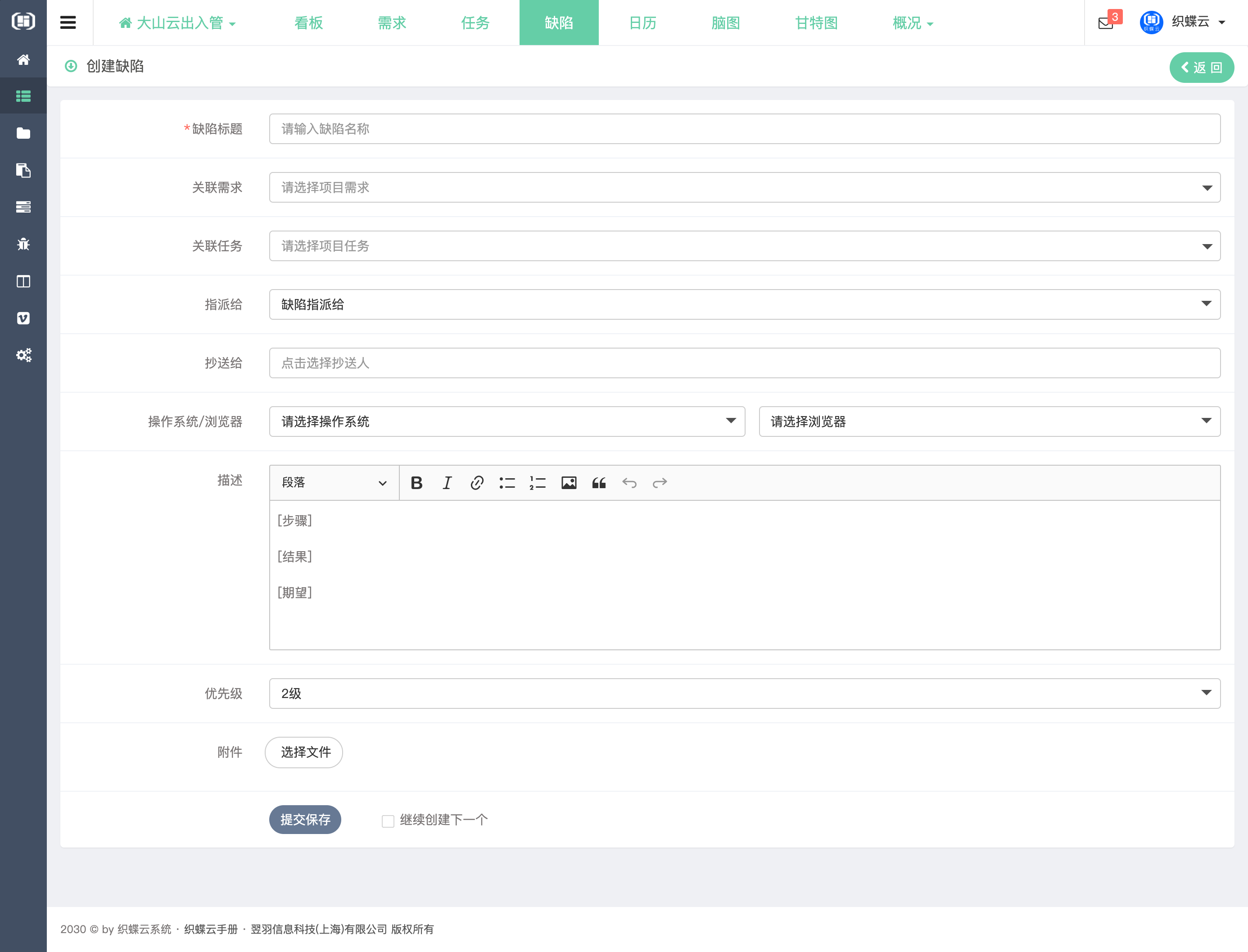
编辑缺陷,在单个项目缺陷列表管理页中,可以编辑缺陷或在缺陷详情中也可以进行编辑。
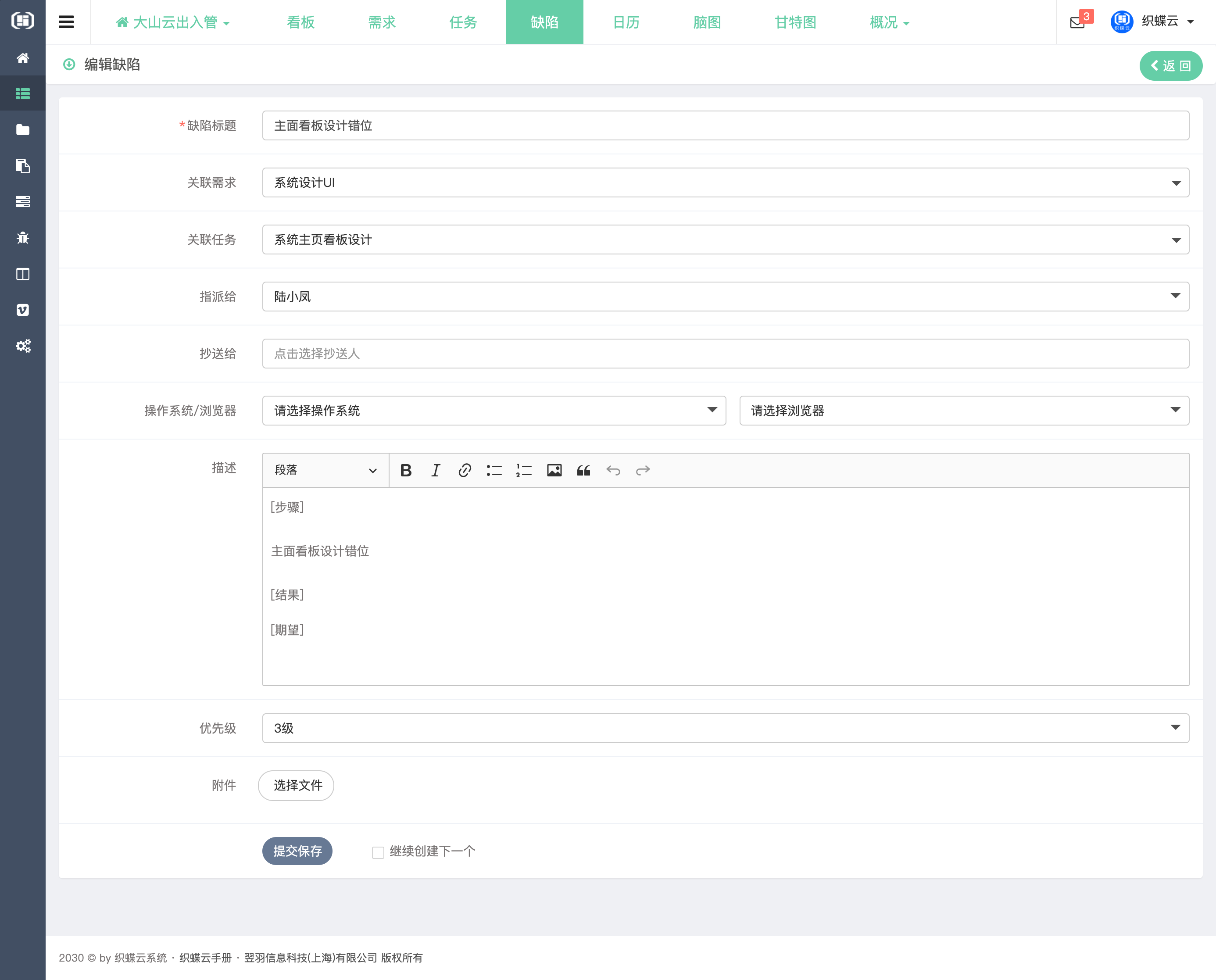
快速查看和编辑缺陷,在缺陷列表,点击缺陷标题,可快速进行查看和编辑。
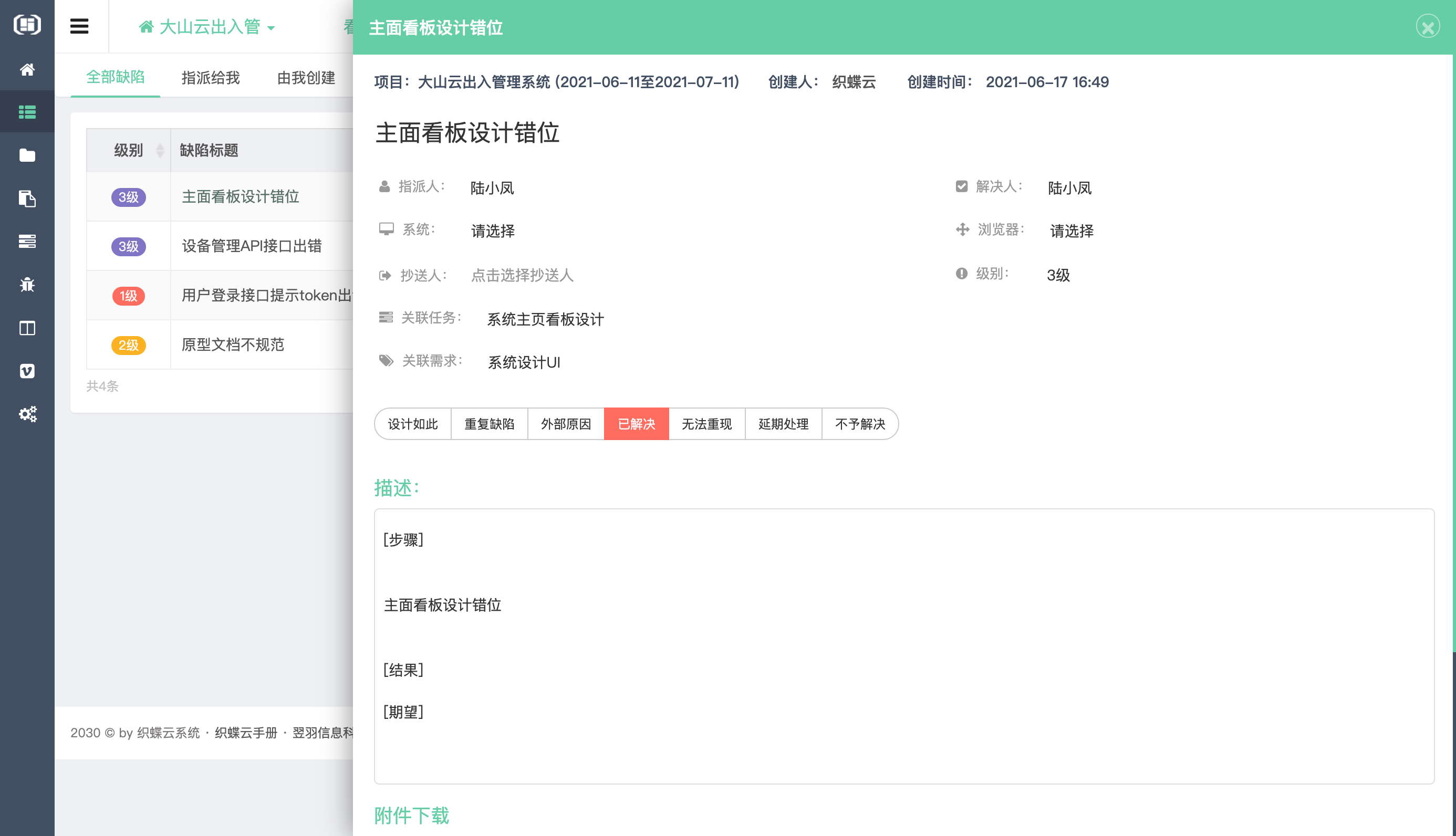
查看缺陷,在缺陷列表,下拉“操作”项中,可单独查缺陷求详情。
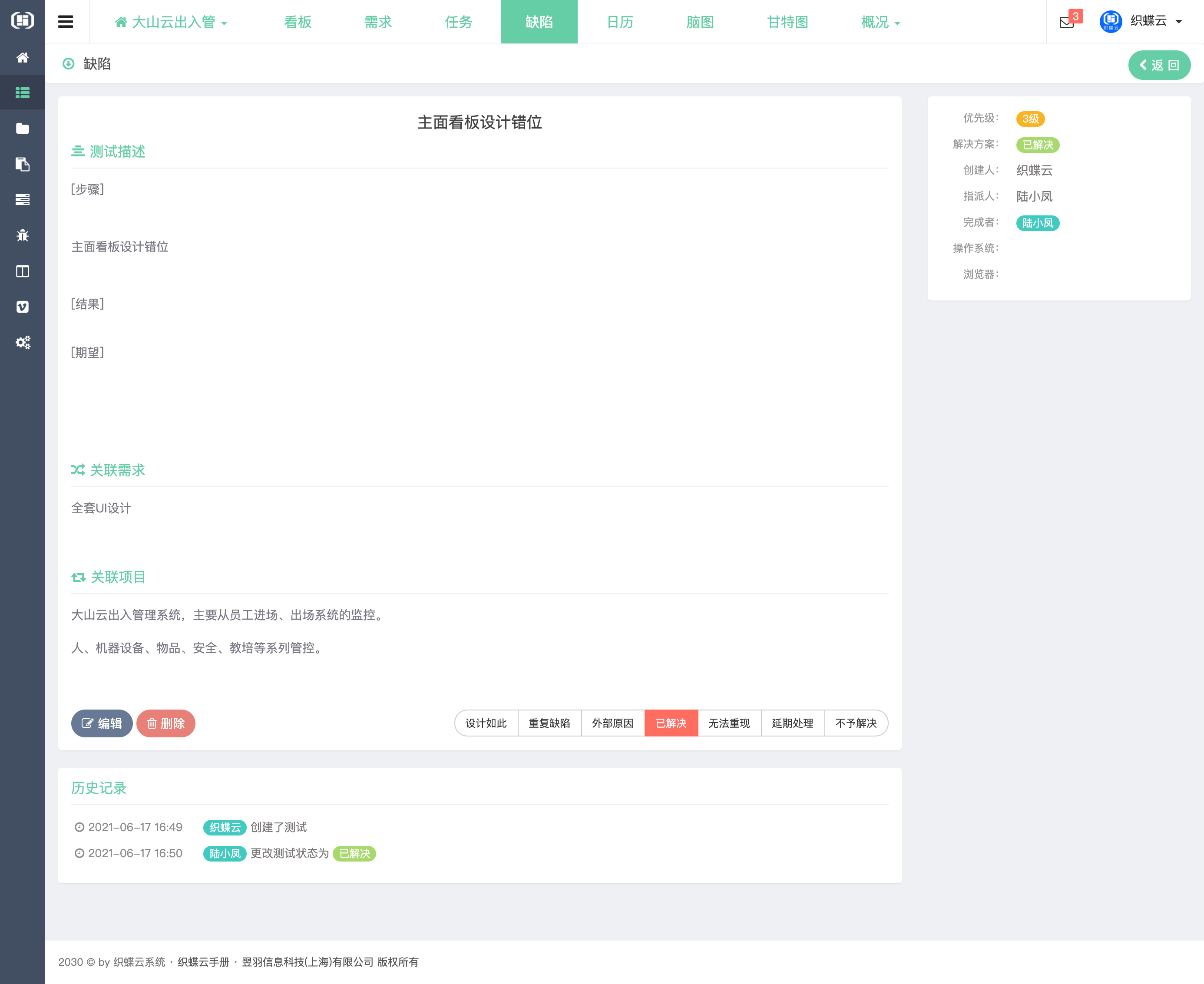
进入项目概况后,顶部项目导航,日历,对项目任务以日历的形式展示;点击每个任务标题,弹出详情,可以直接进行编辑修改。
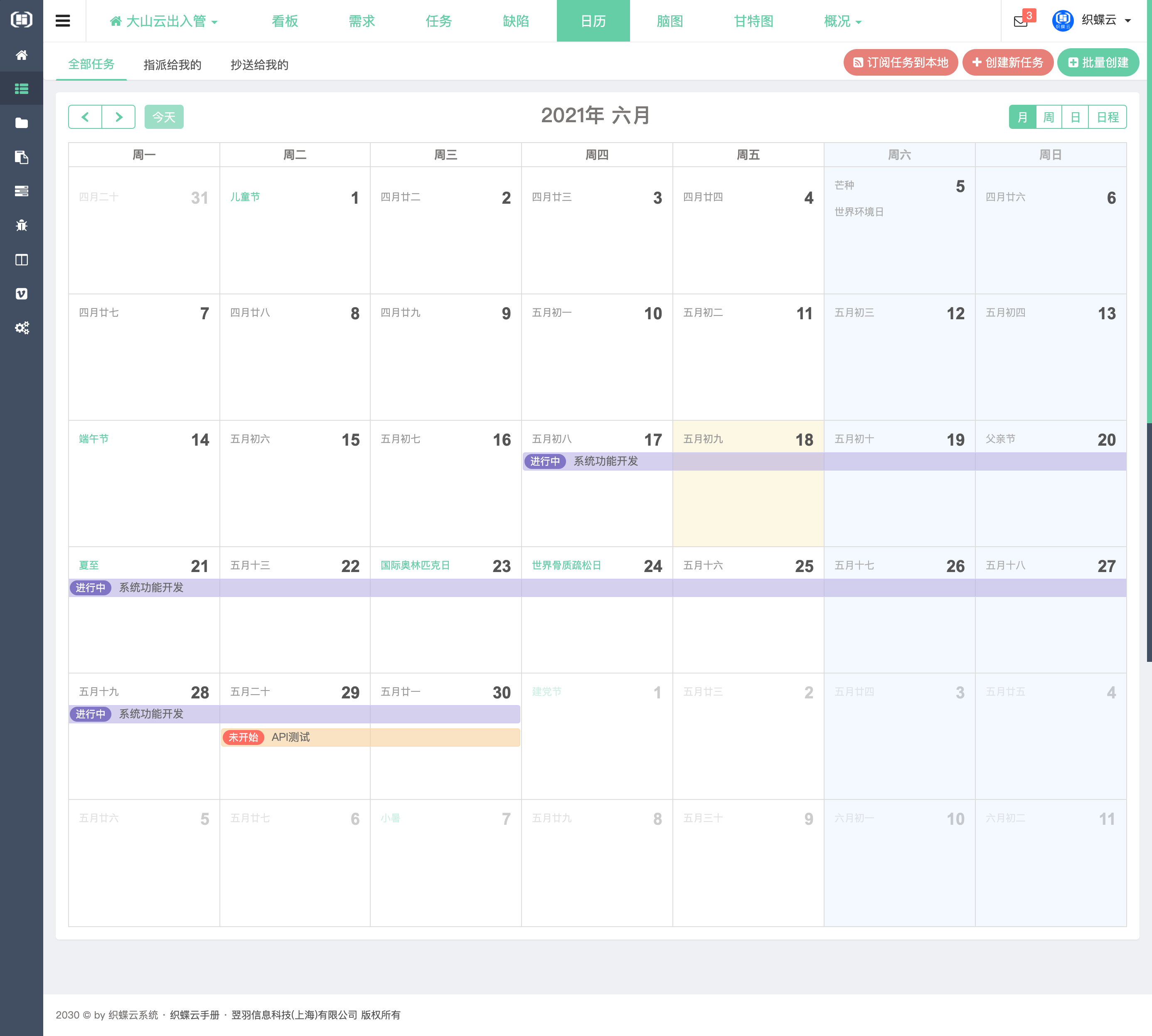
日历模式:月、周、日查看项目任务
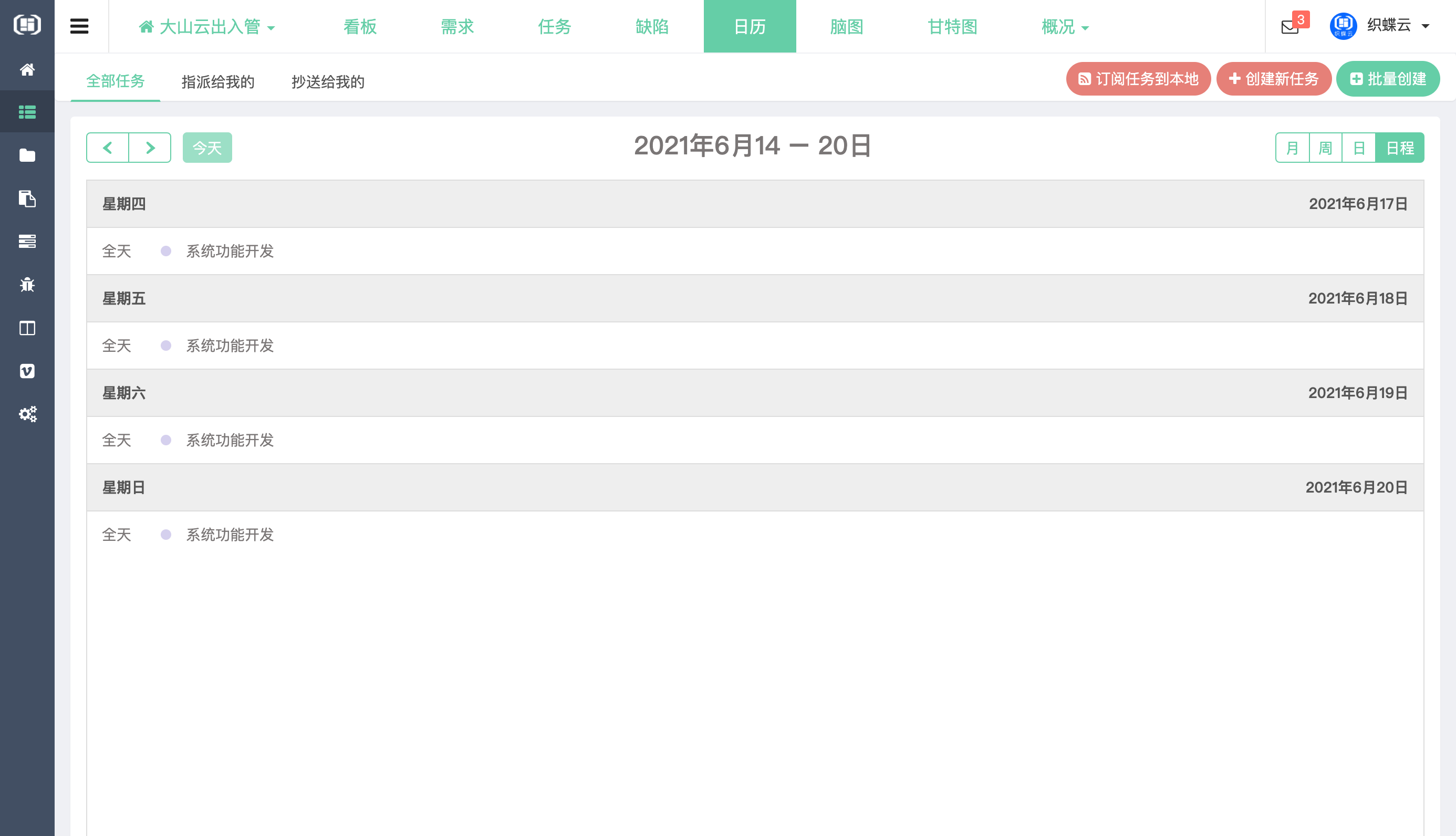
日历形式查看任务
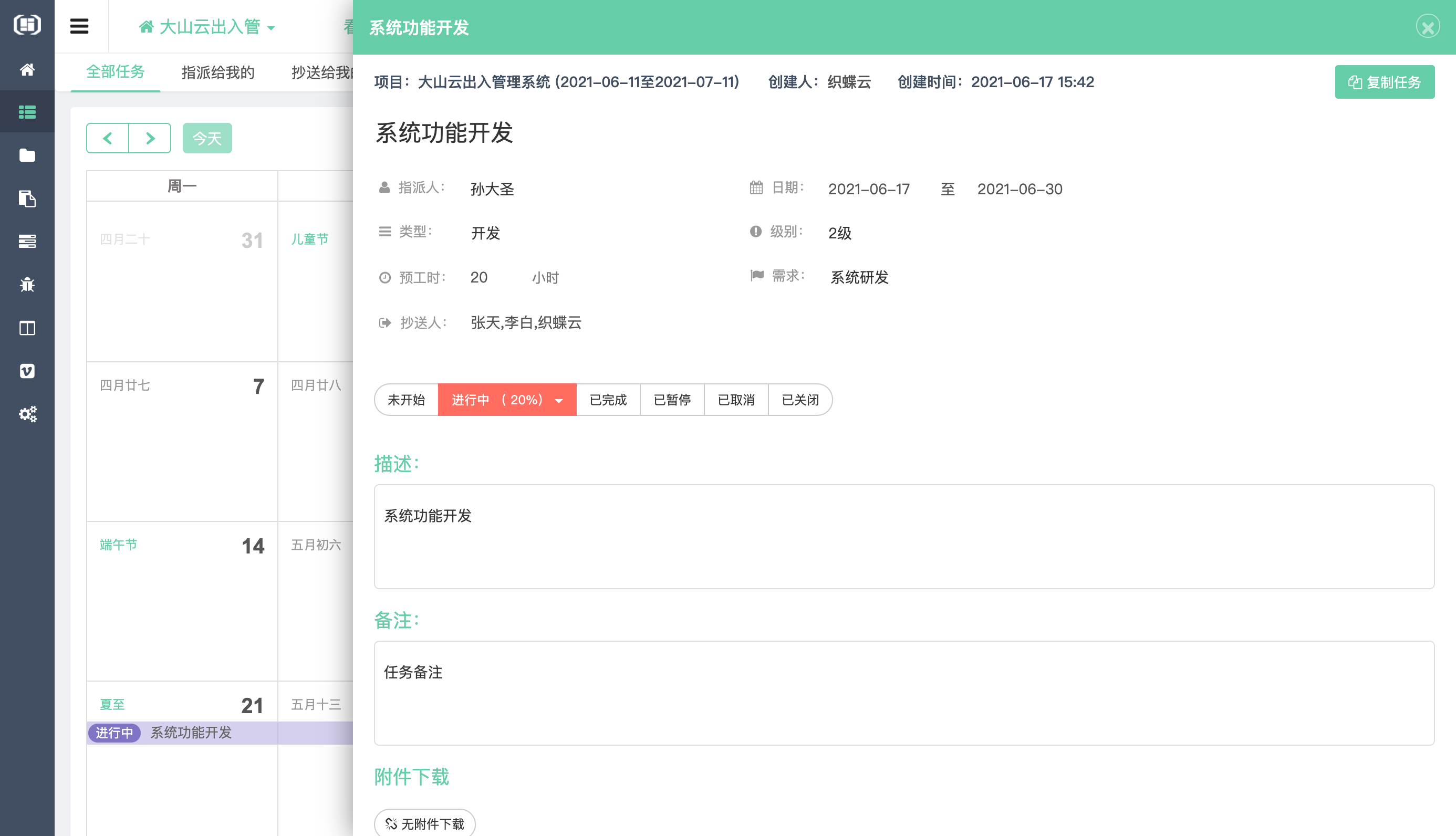
项目任务订阅到本地
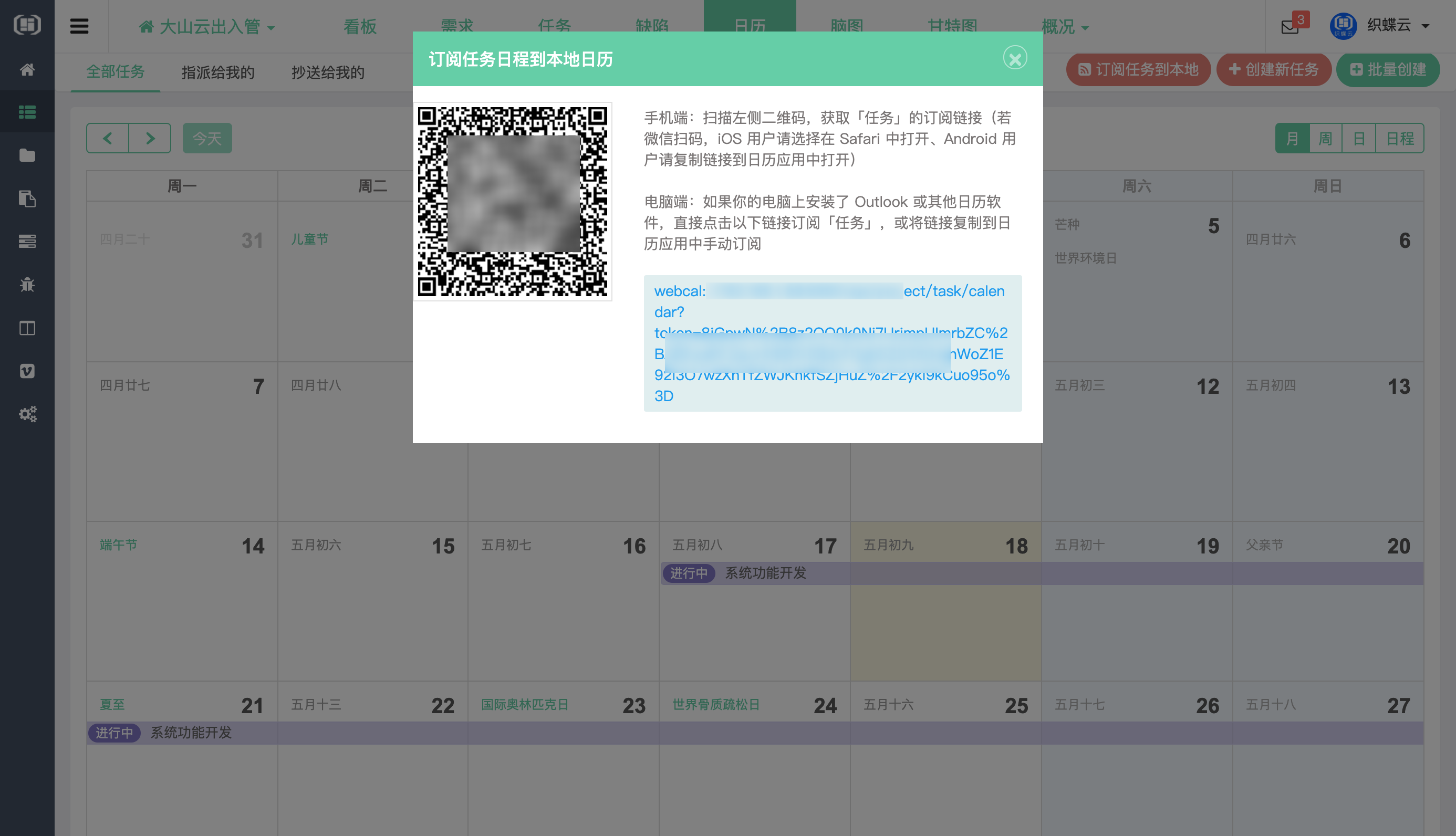
进入项目概况后,顶部项目导航,脑图,对整个项目脑图形式展示;可以对项目需求、任务进行编辑、创建、移动;右击各个标题可显示菜单;弹出详情,可以直接进行编辑修改。
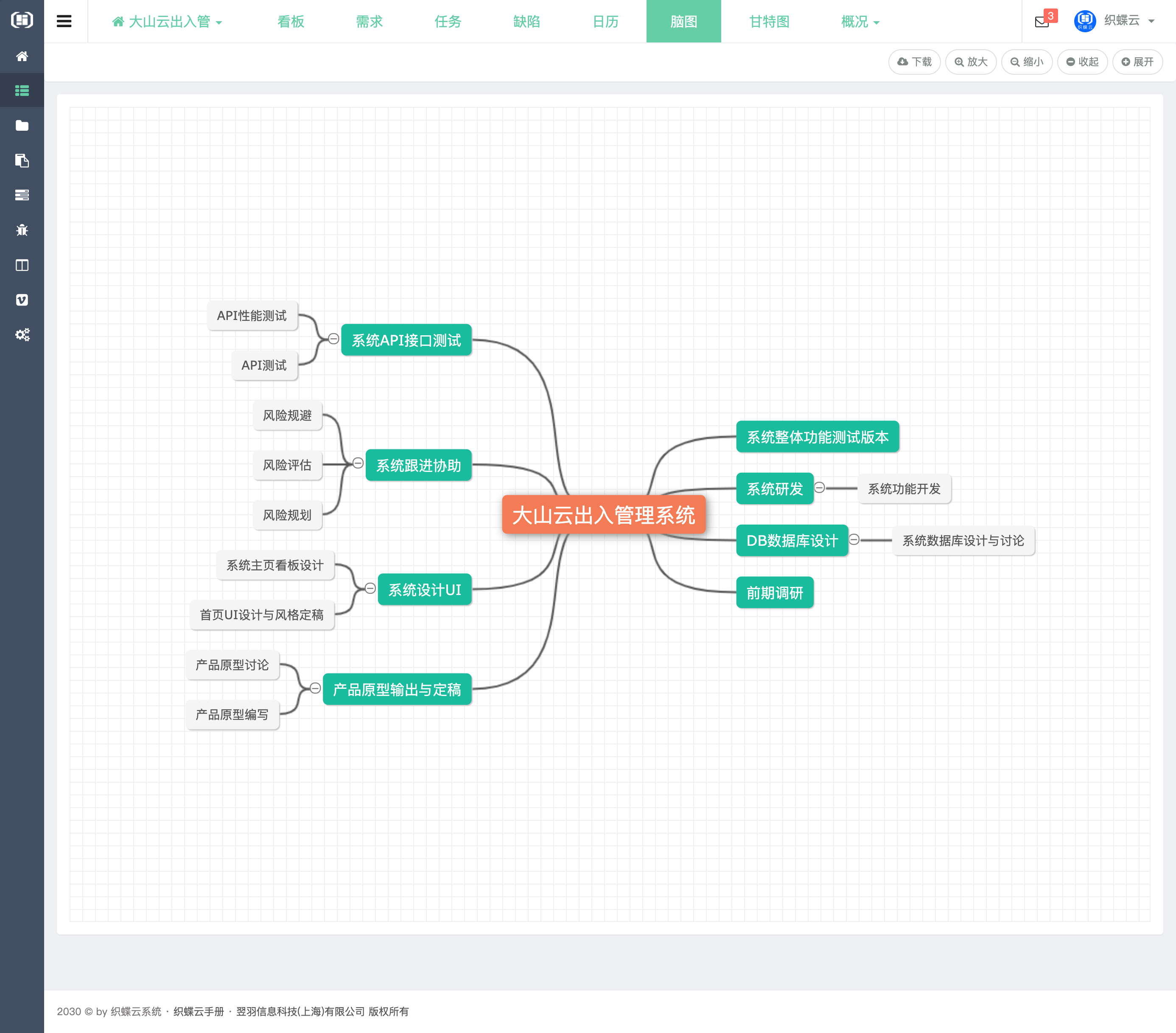
项目右击
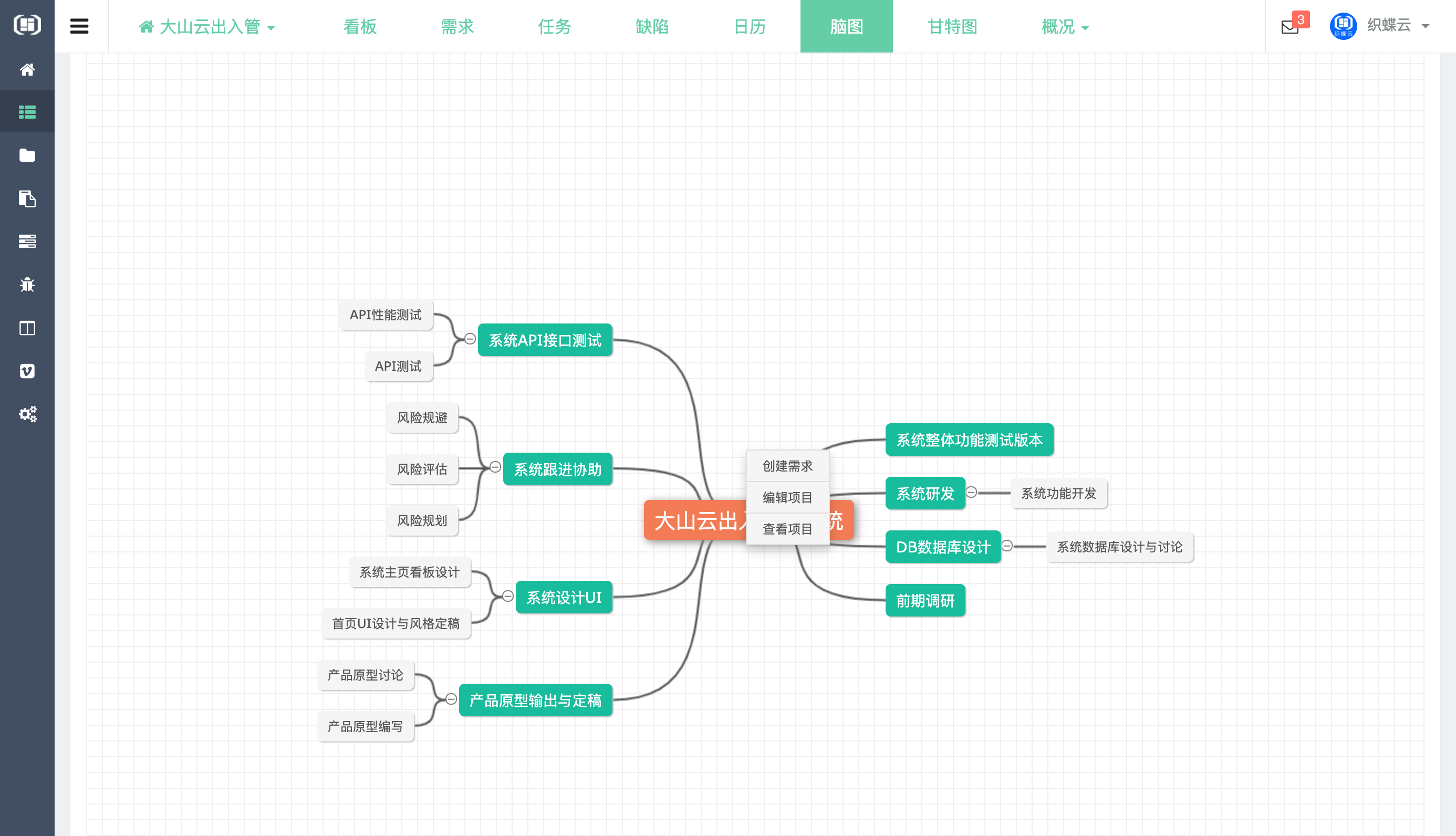
需求右击,可快速对需求进行各种修改操作。
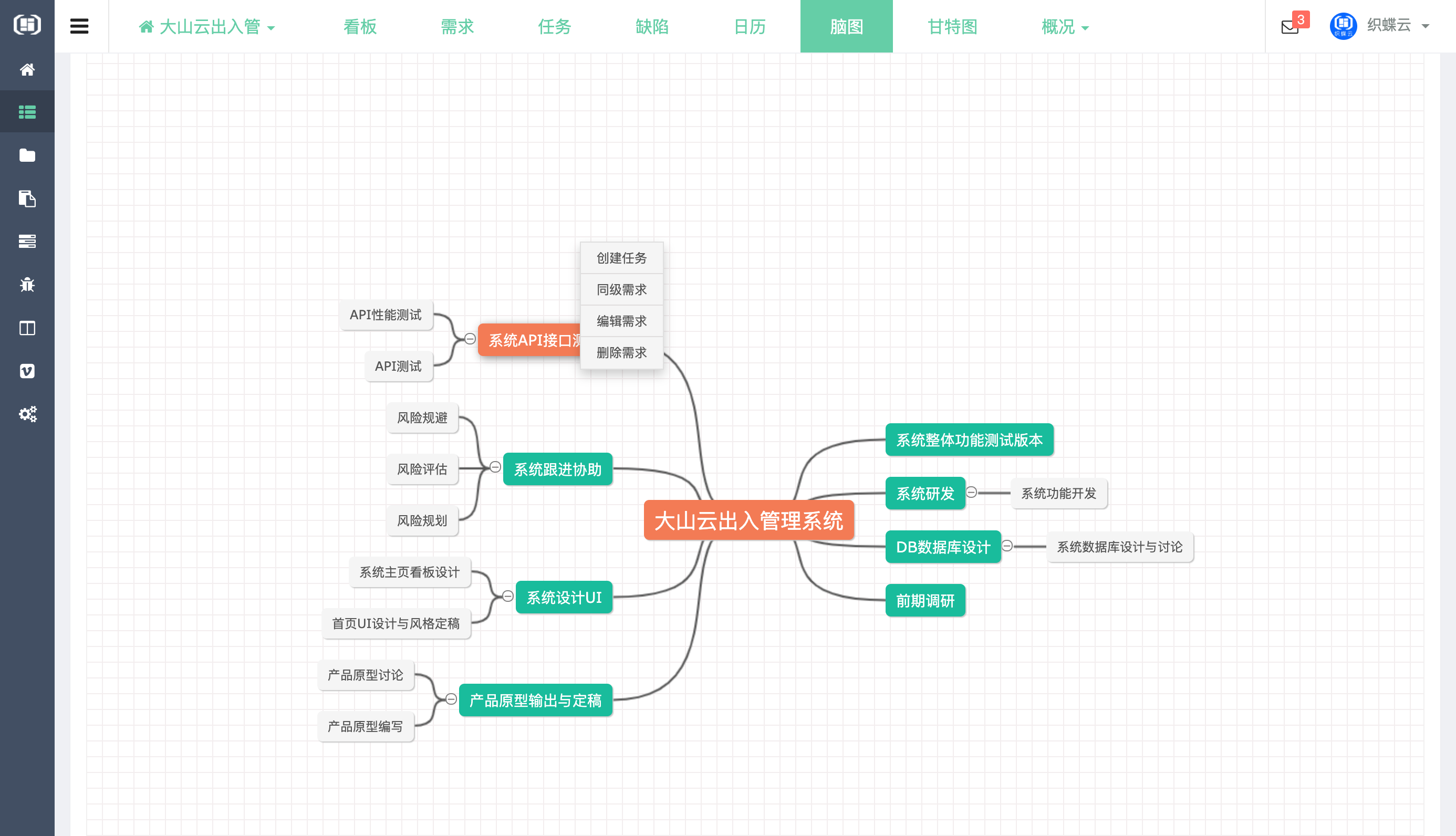
任务右击,可快速对任务进行各种修改操作。
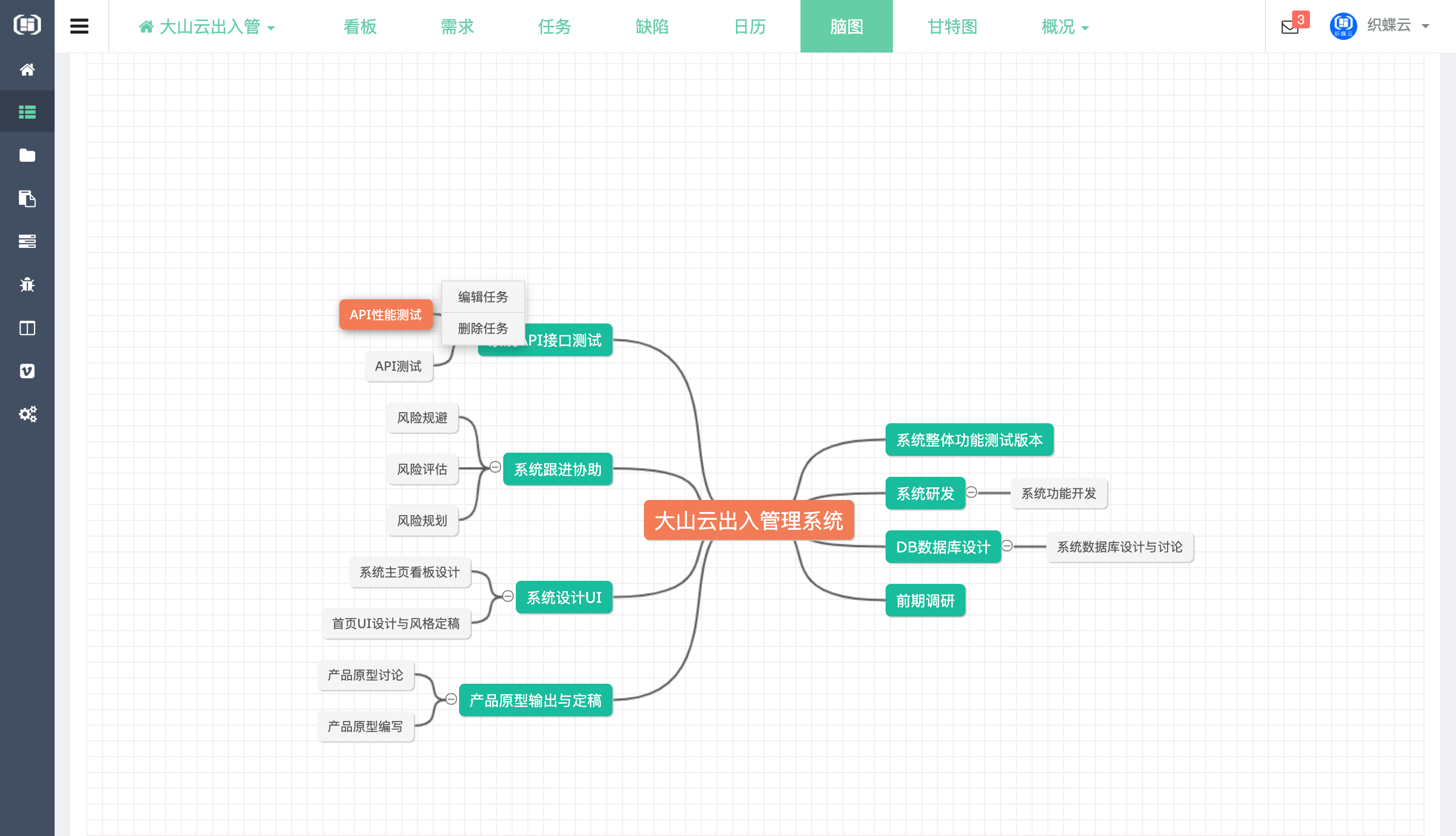
进入项目概况后,顶部项目导航,甘特图,对整个项目甘特图形式展示;可以对项目需求、任务进行编辑、创建、拖拉改变任务时间;右击各个标题弹出详情,可以直接进行编辑修改。
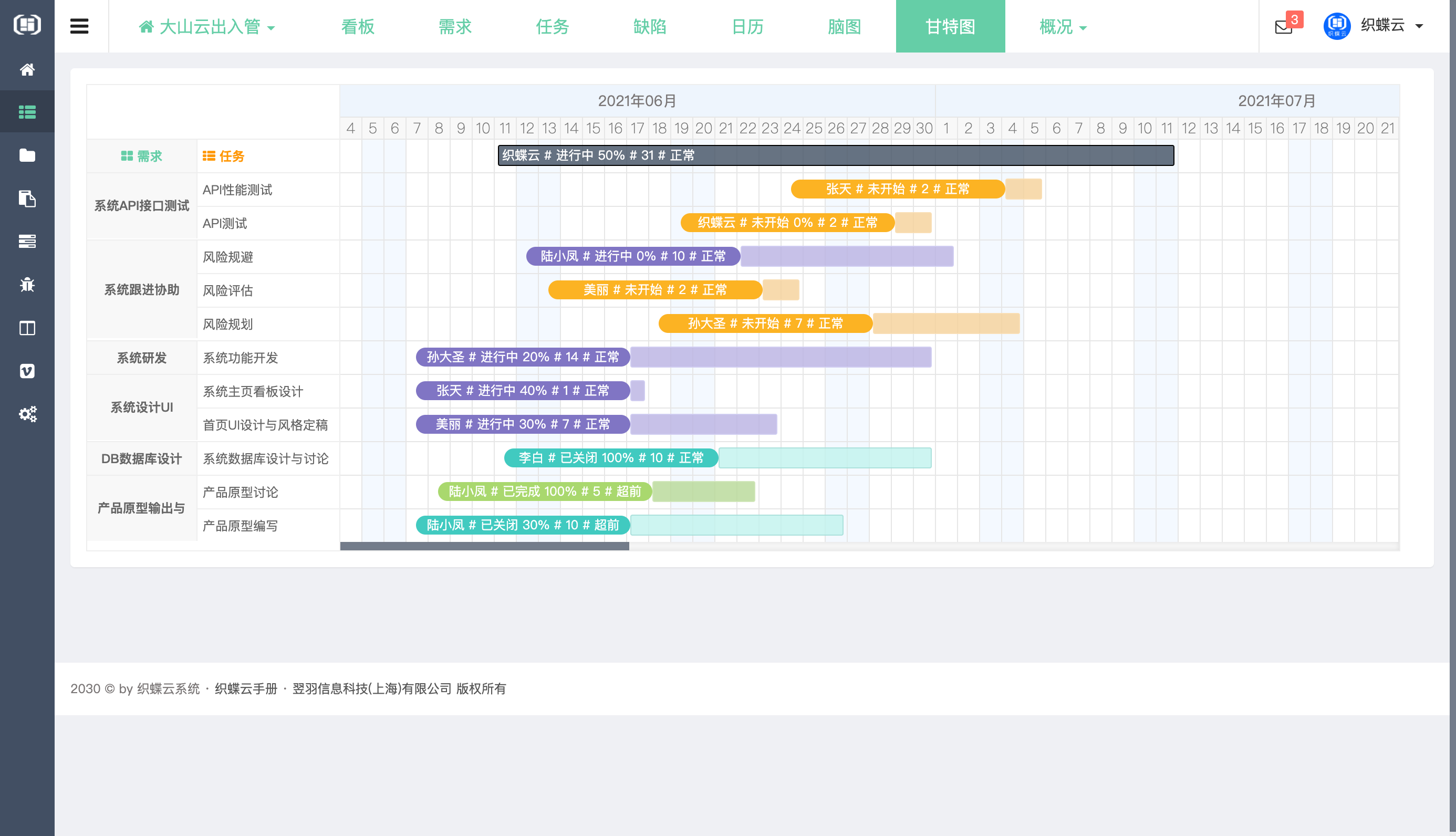
显示各个任务进行状况,可快速查看和编辑任务,对任务进行扡拽等操作。
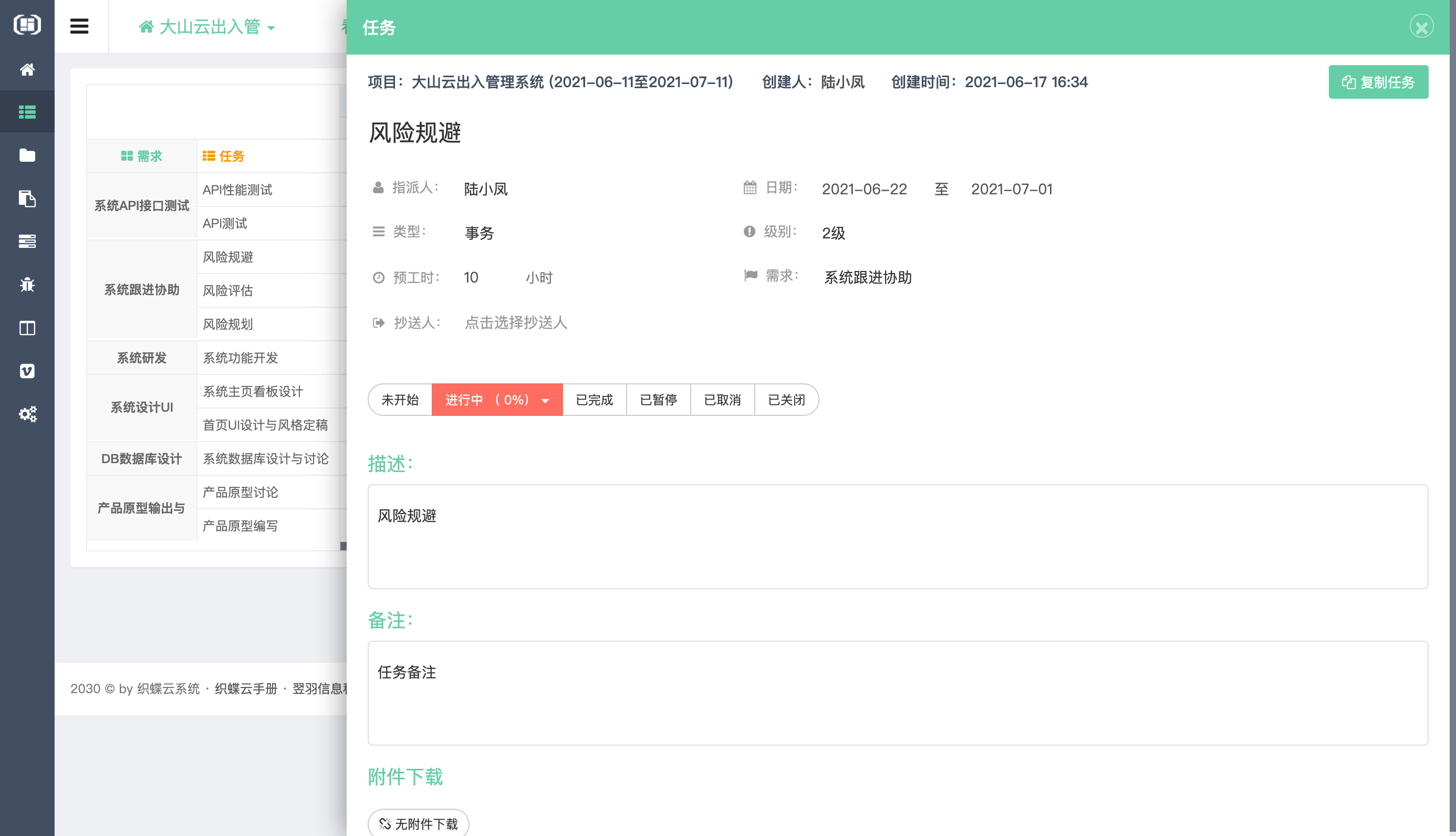
进入项目概况后,顶部项目导航,下拉概况找到报表,以各个指标进行统计项目情况。各个不同给维度进行统计分析。
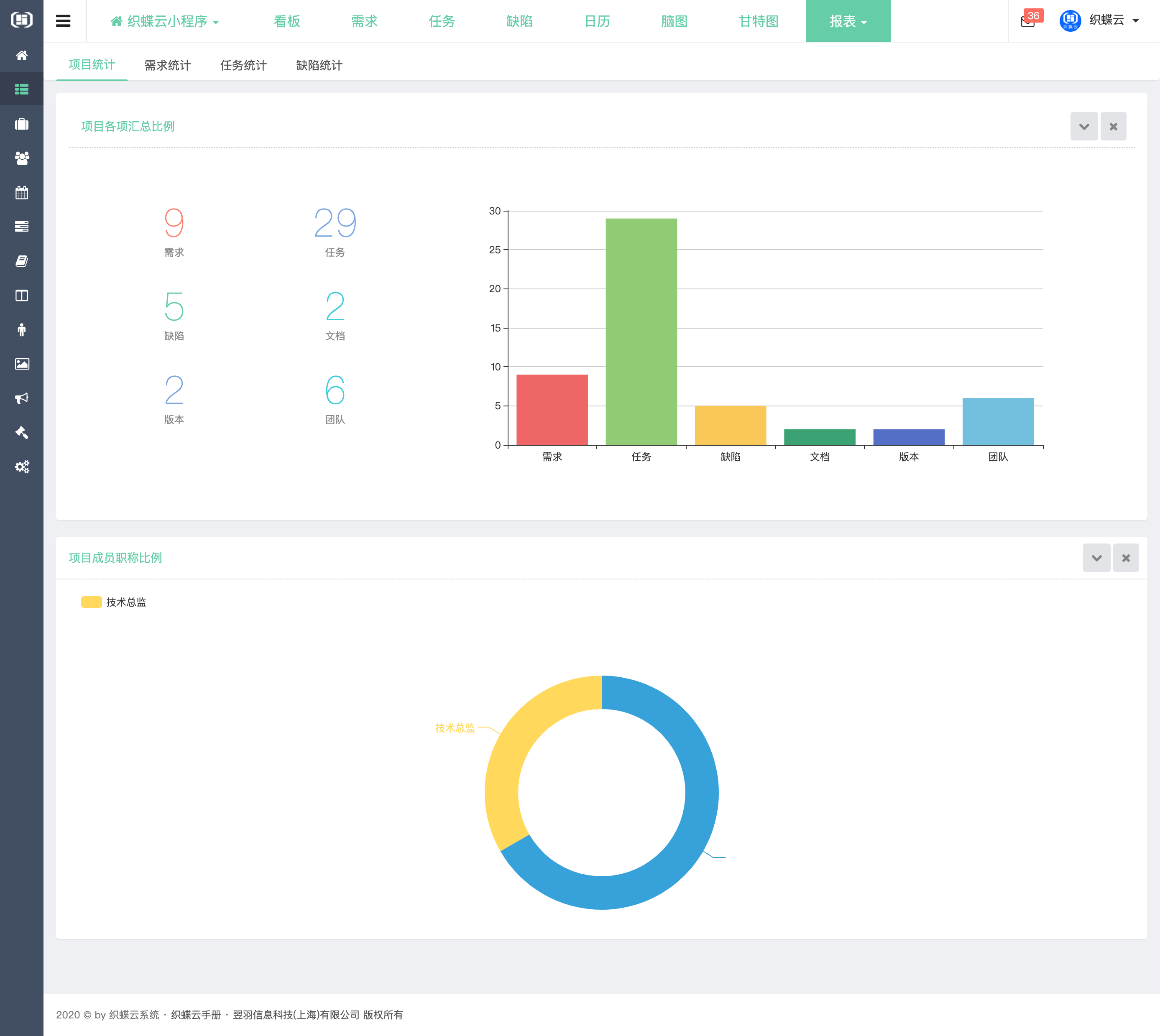
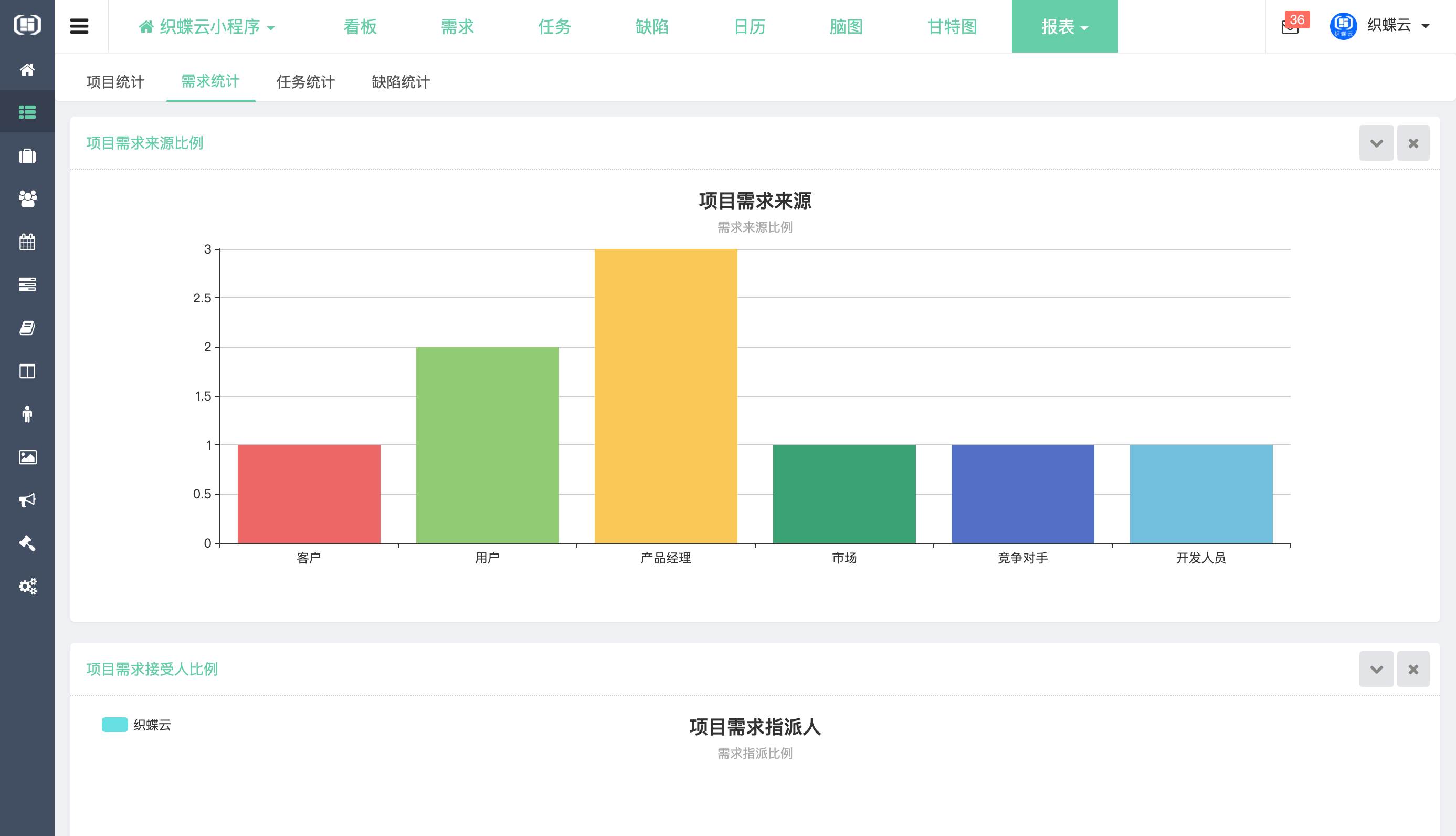
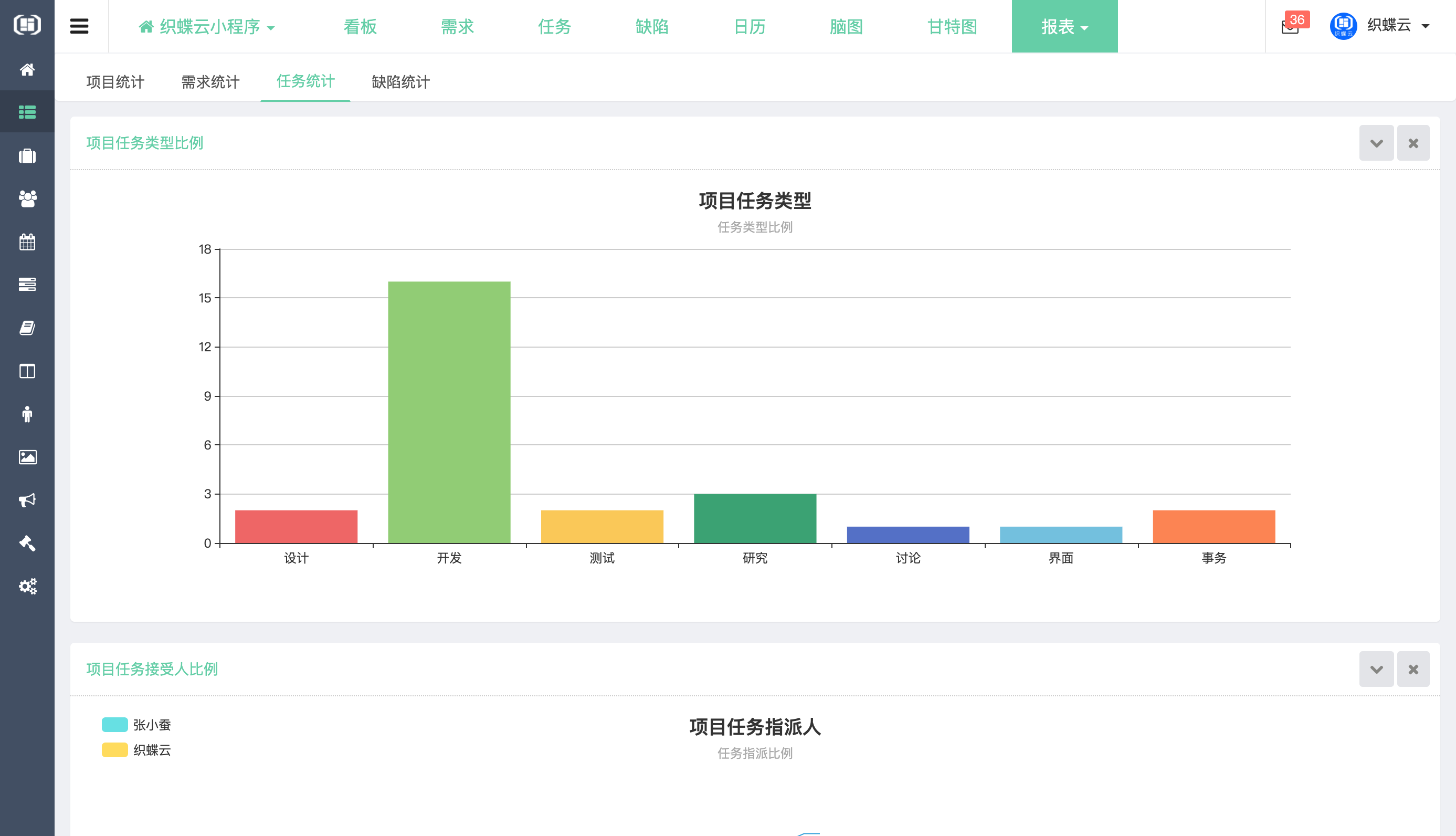
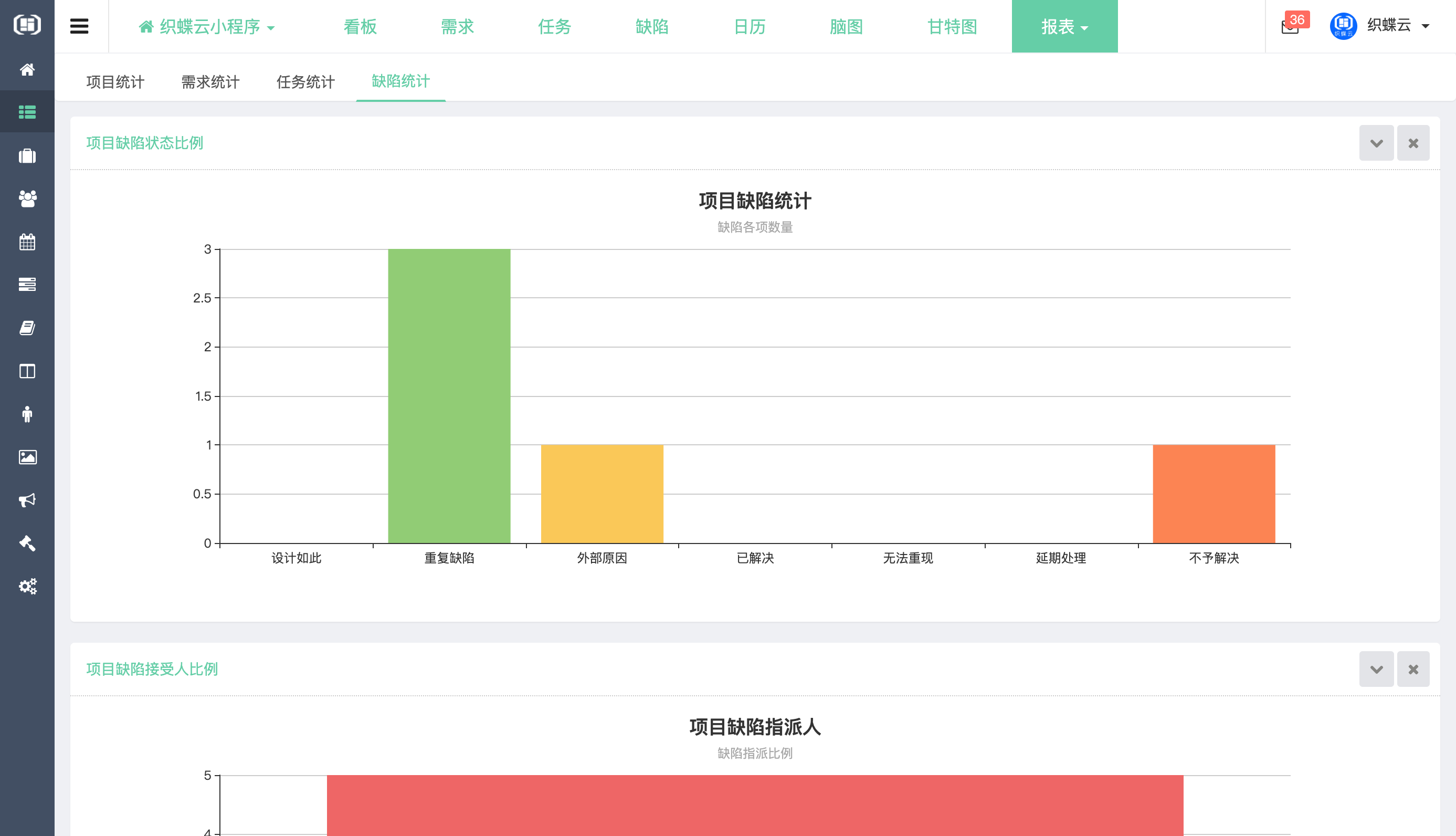
进入项目概况后,顶部项目导航,下拉概况找到文档,项目相关文档,可对文档进行添加,编辑,删除、权限控制
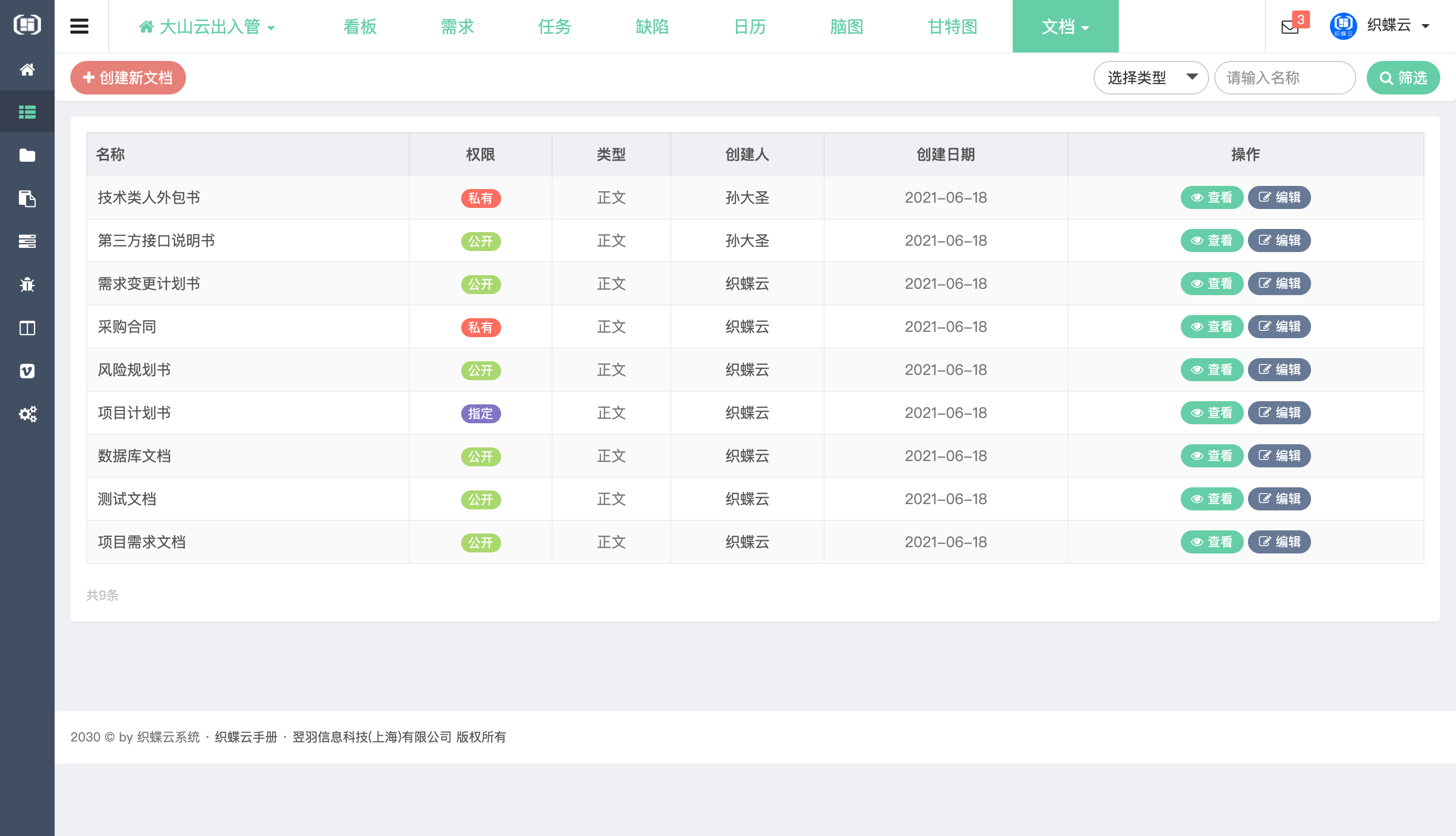
创建文档,可对文档进行权限设定。
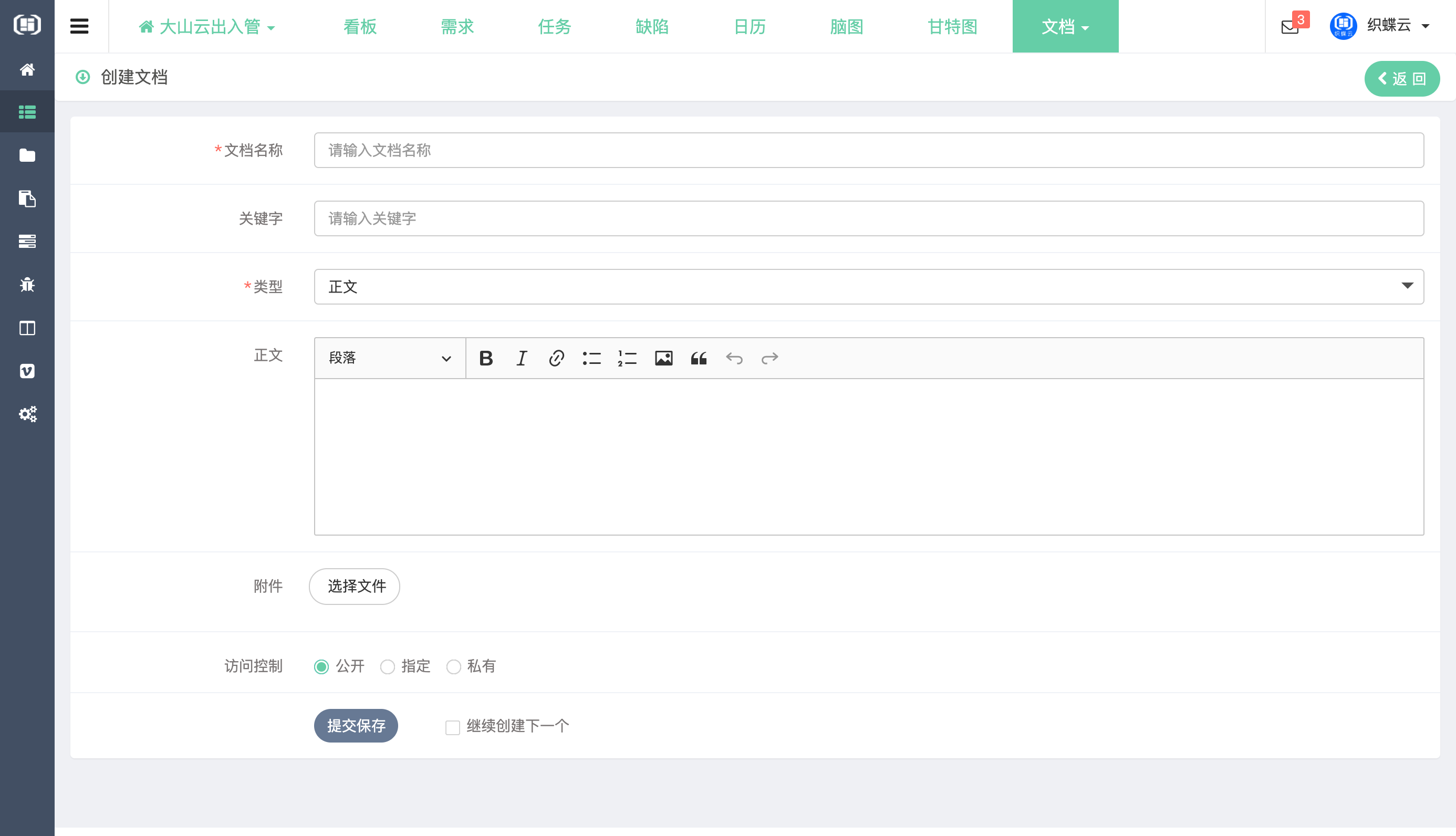
编辑文档
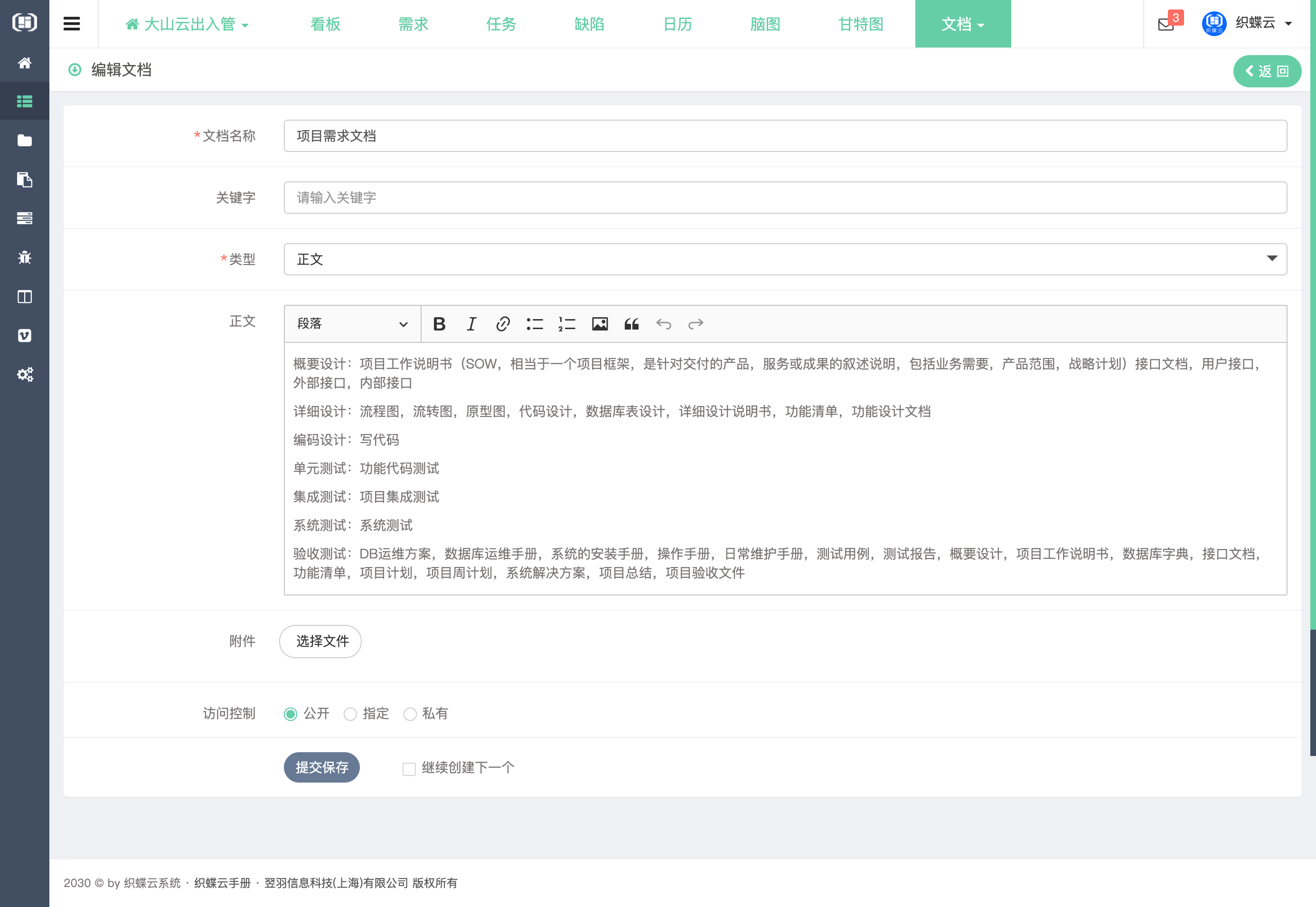
文档详情
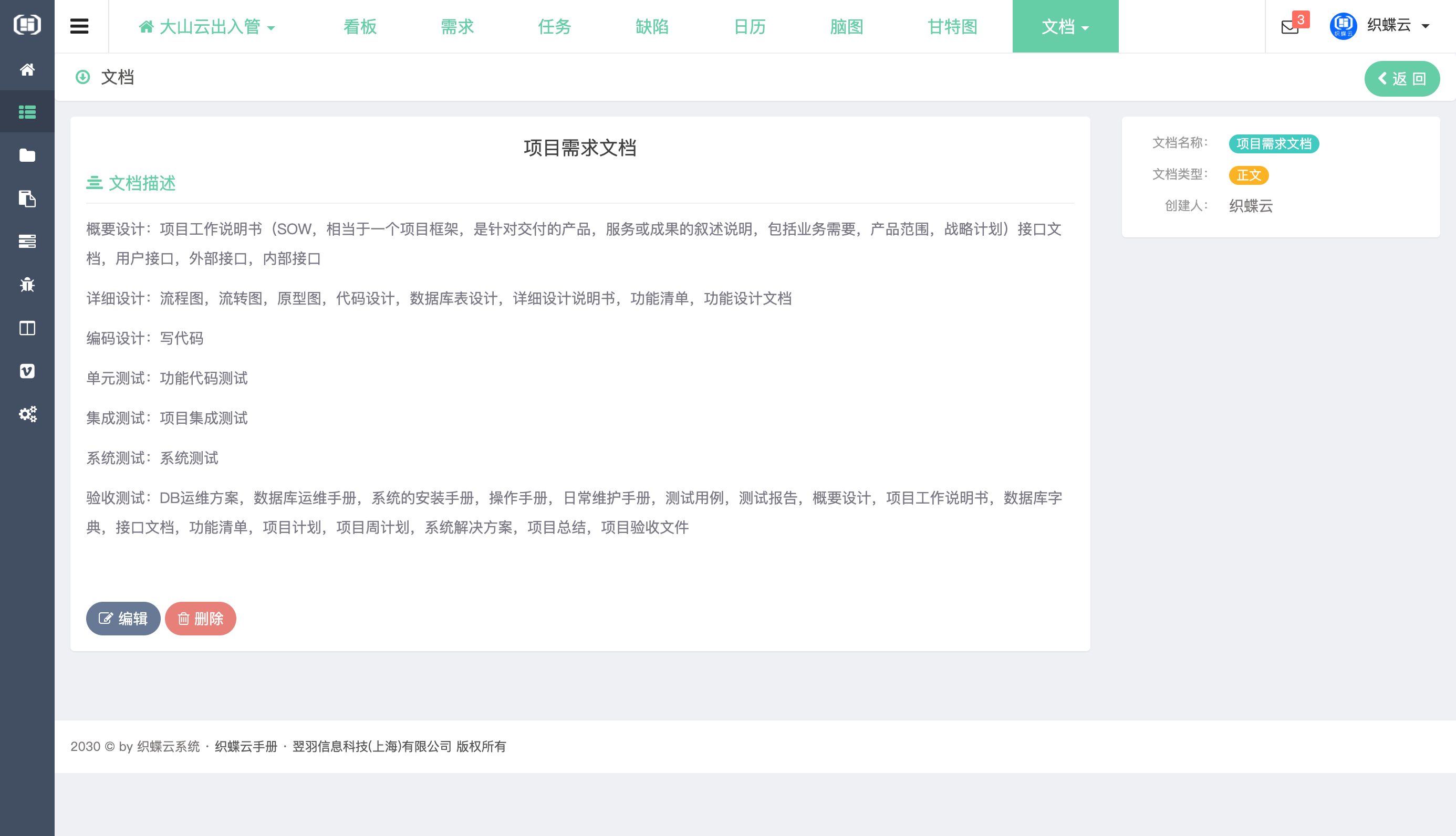
进入项目概况后,顶部项目导航,下拉概况找到版本,项目版本存档
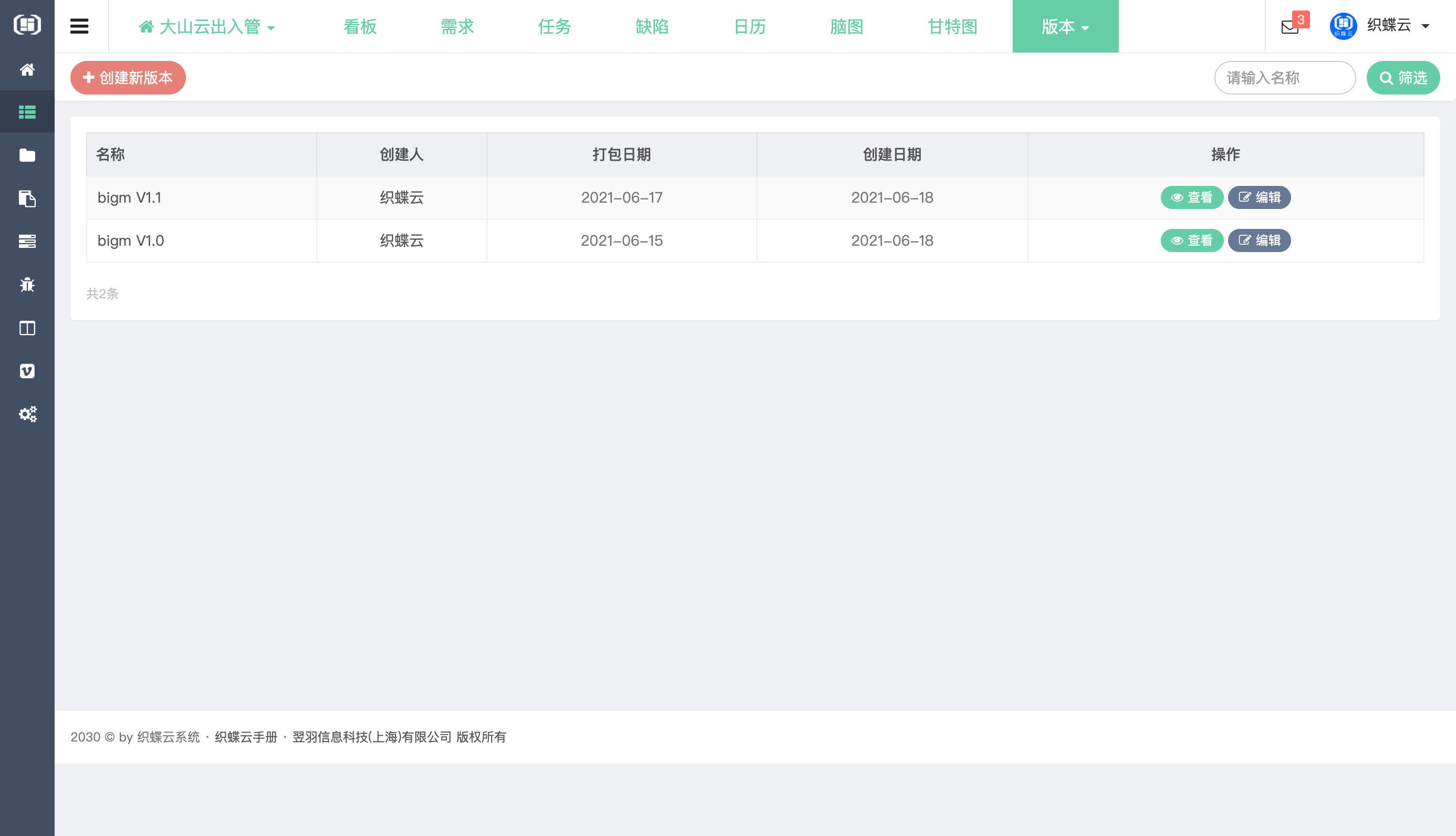
创建版本,在单个项目版本列表中,可以点击“创建版本”按钮进行中新建。
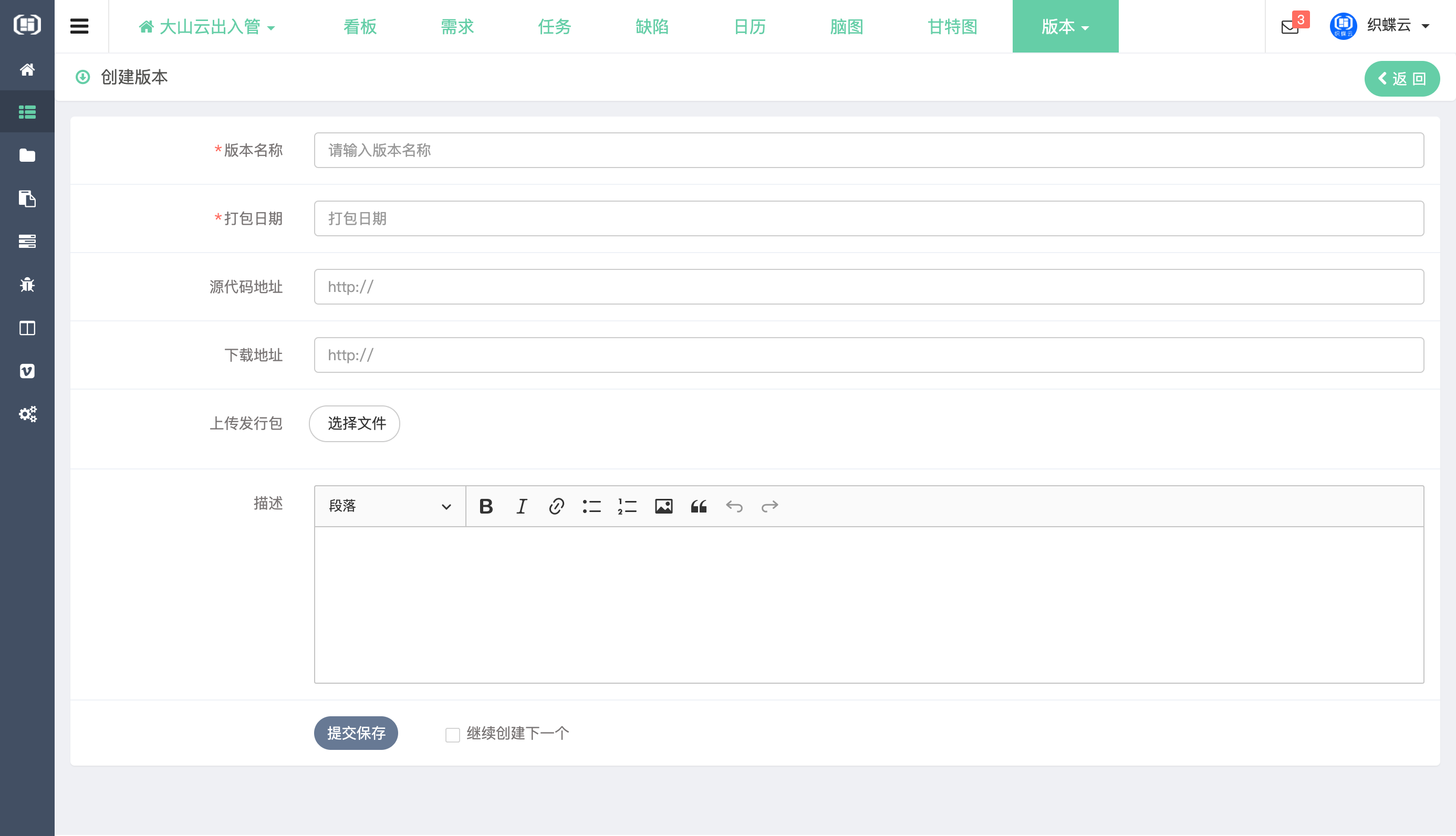
编辑版本,在版本列表中,可以点击“编辑”按钮进行编辑。
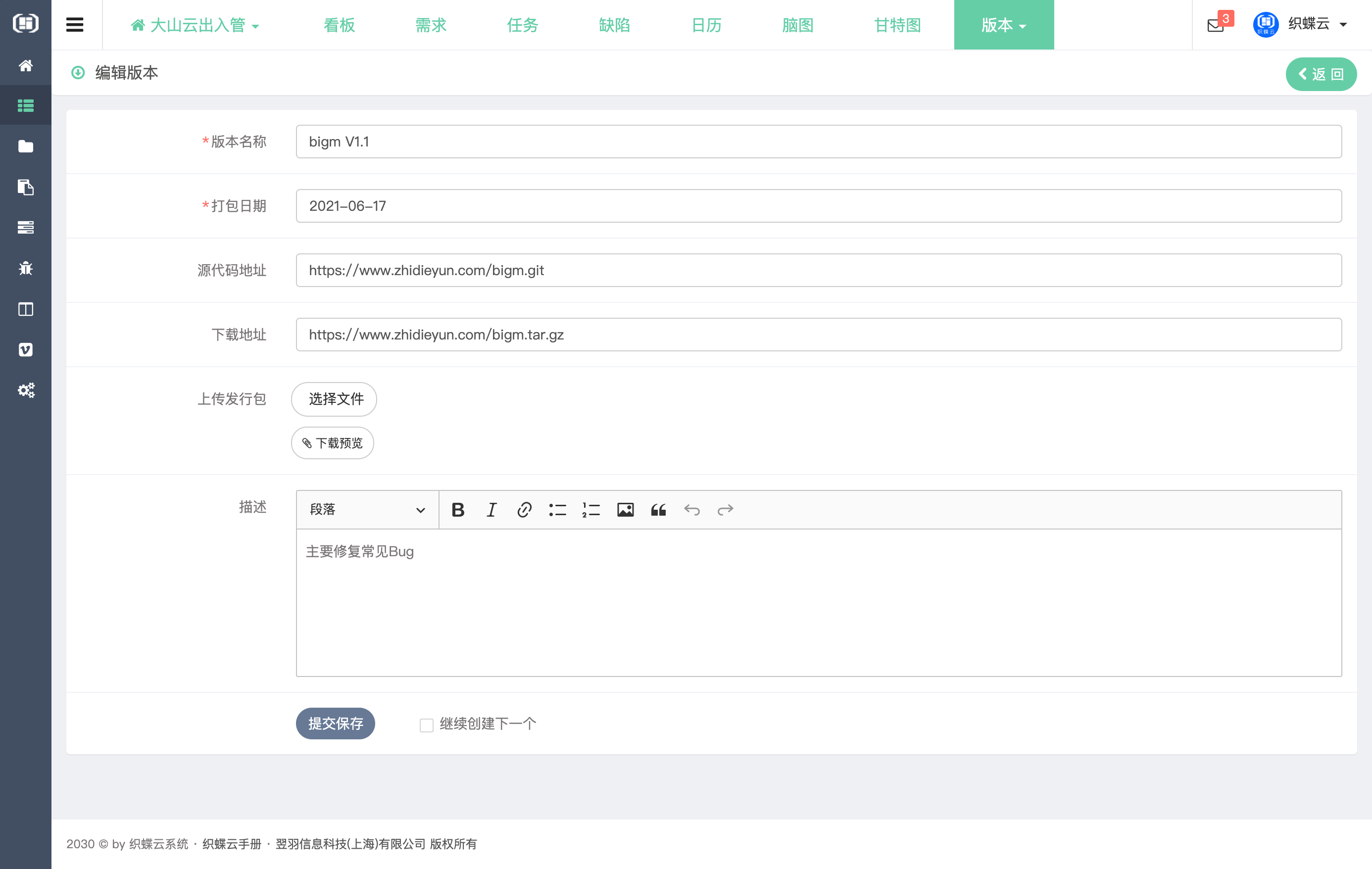
版本详情,在版本列表中,点击版本标题,进行查看。
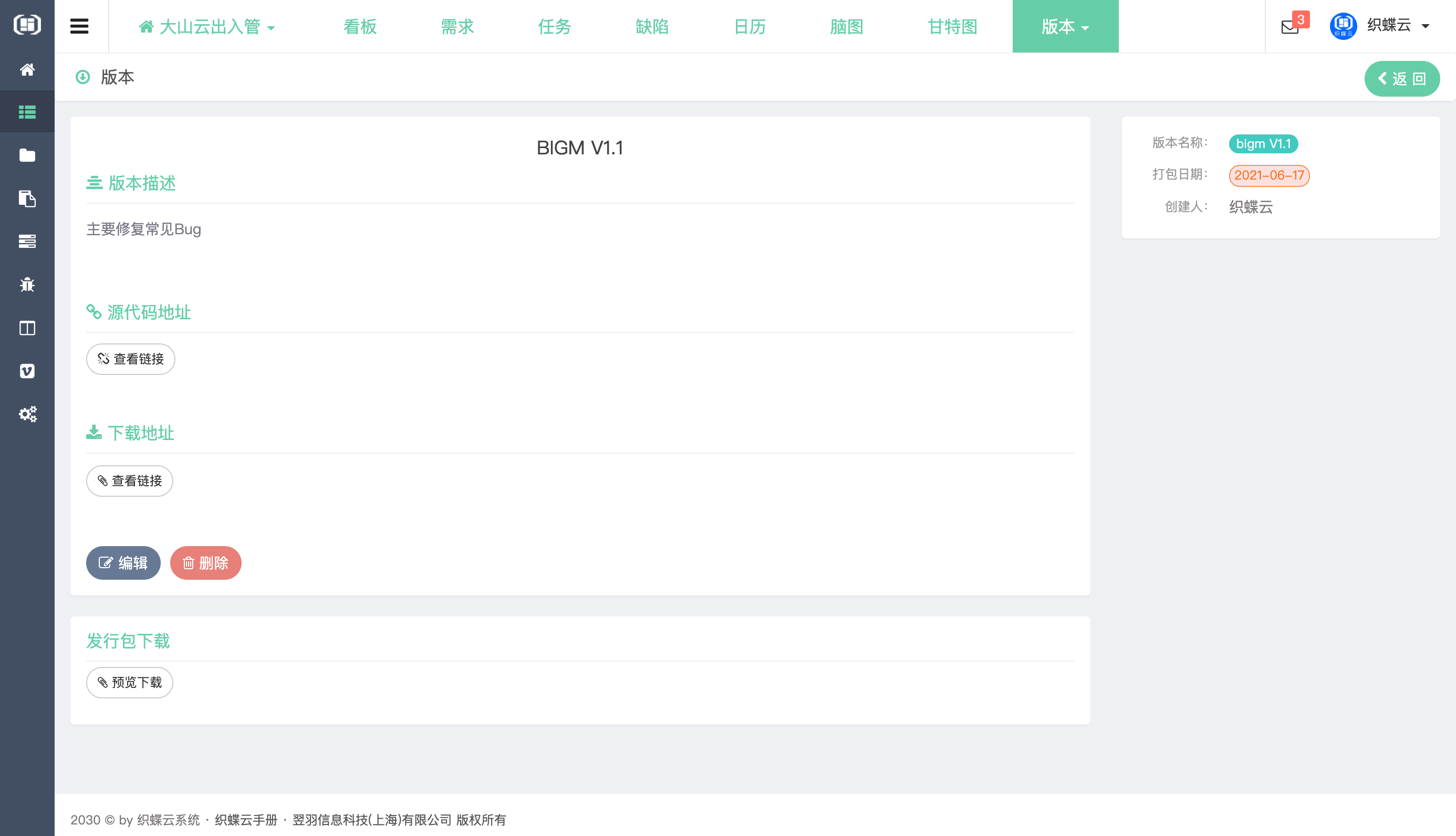
进入项目概况后,顶部项目导航,下拉概况找到团队,添加、移除团队成员、团成员角色设置
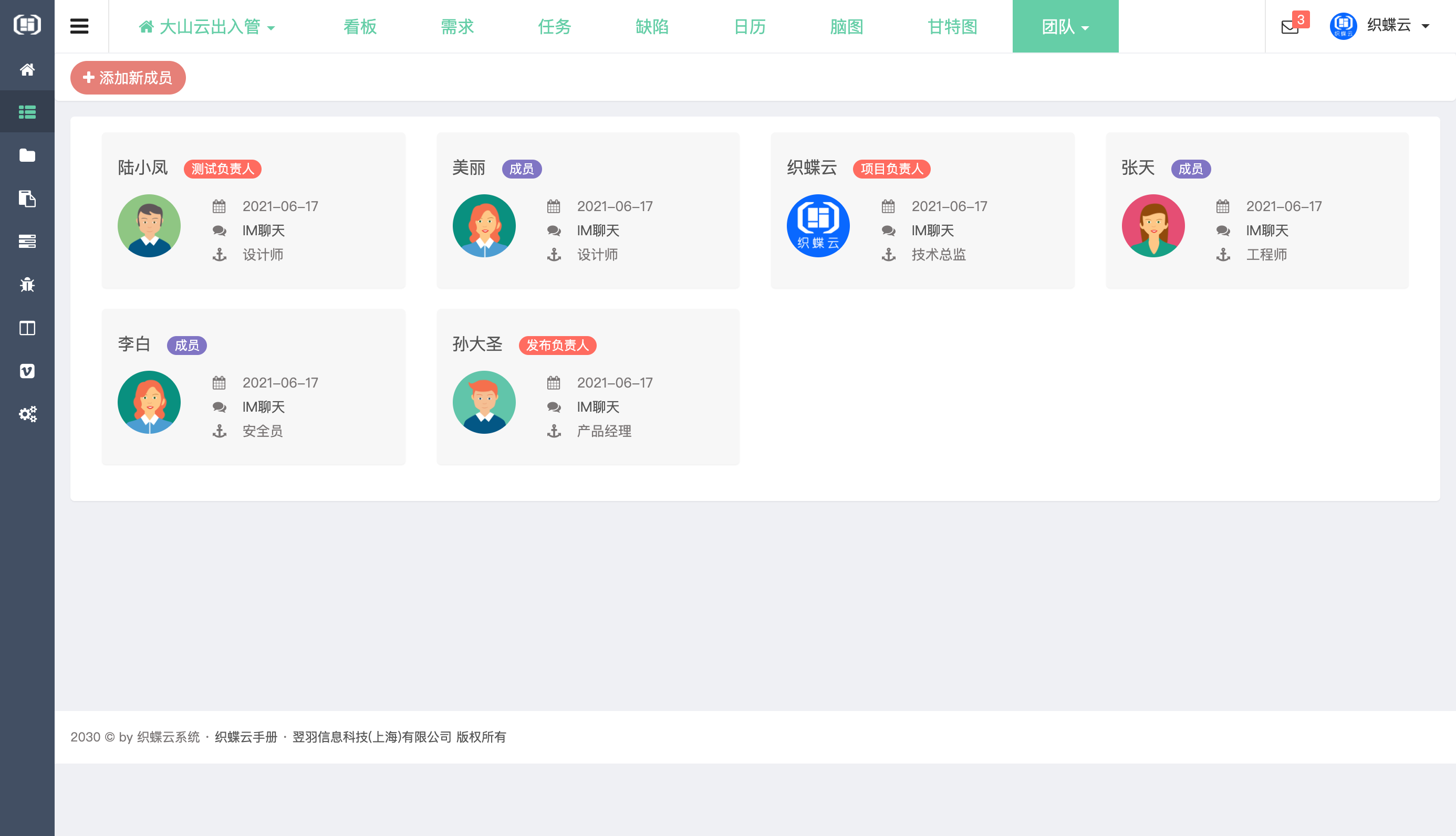
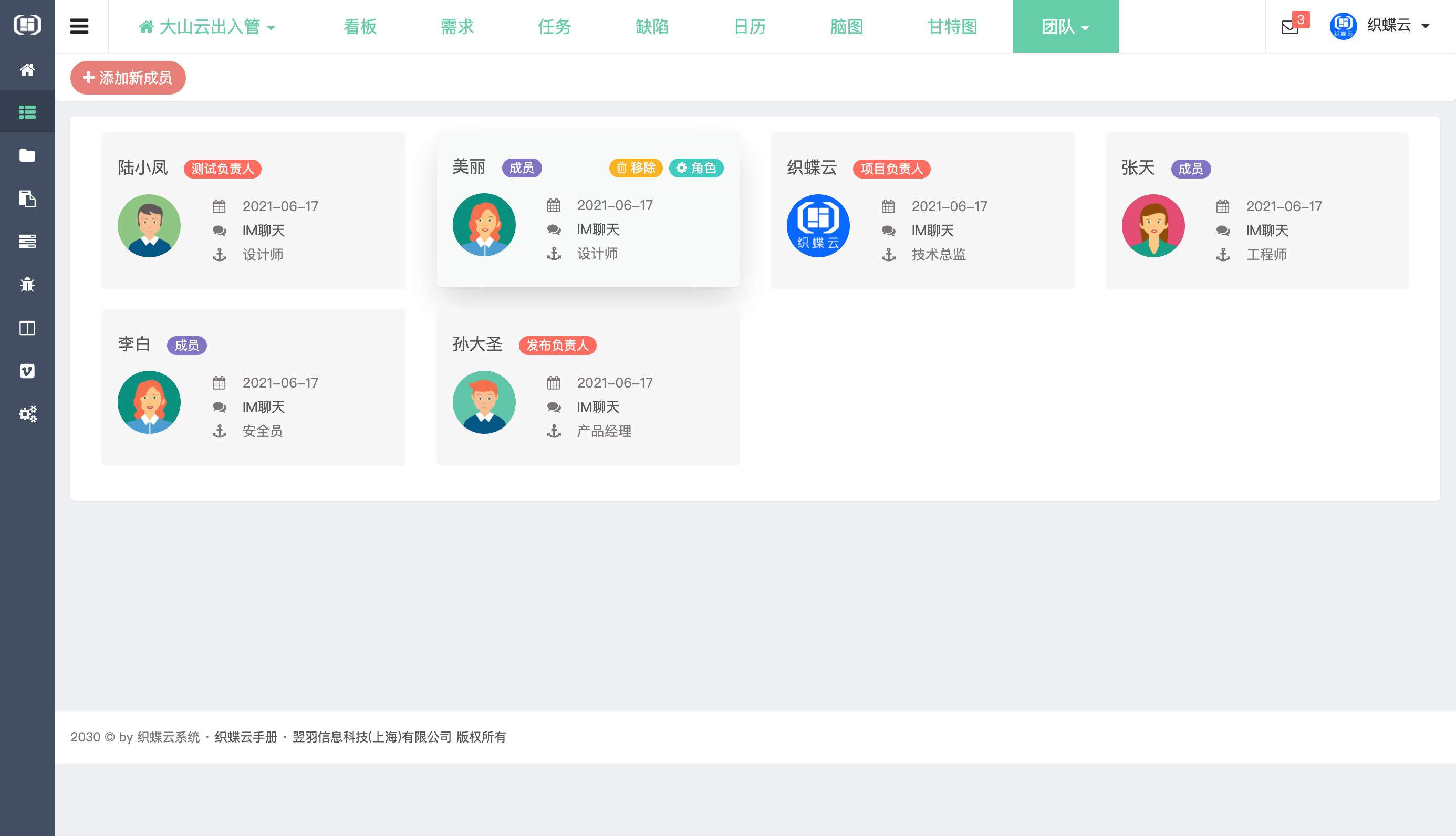
进入项目概况后,顶部项目导航,下拉概况找到成本,项目成本进度、成本统计图、工时成本、项目报销。
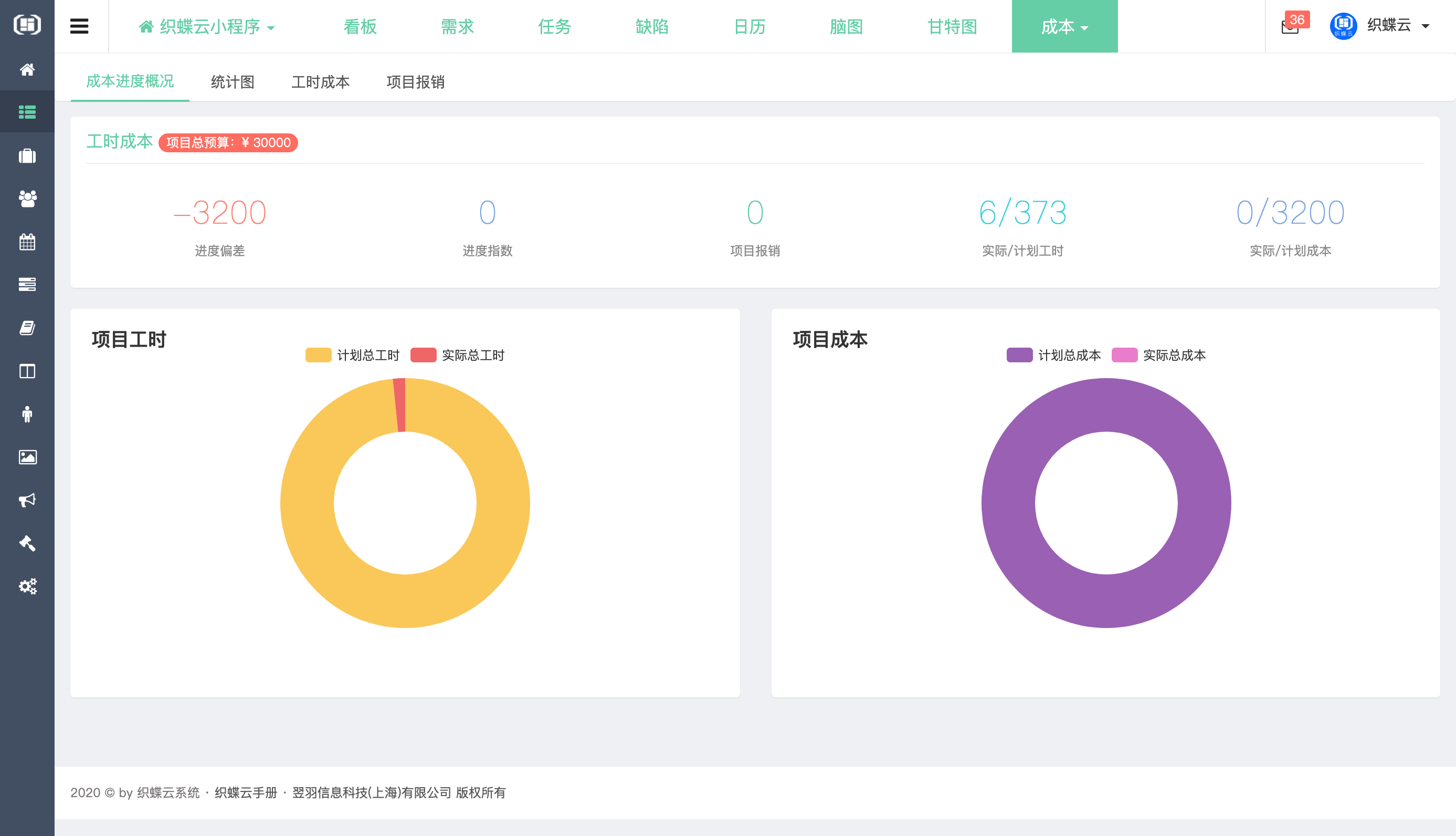
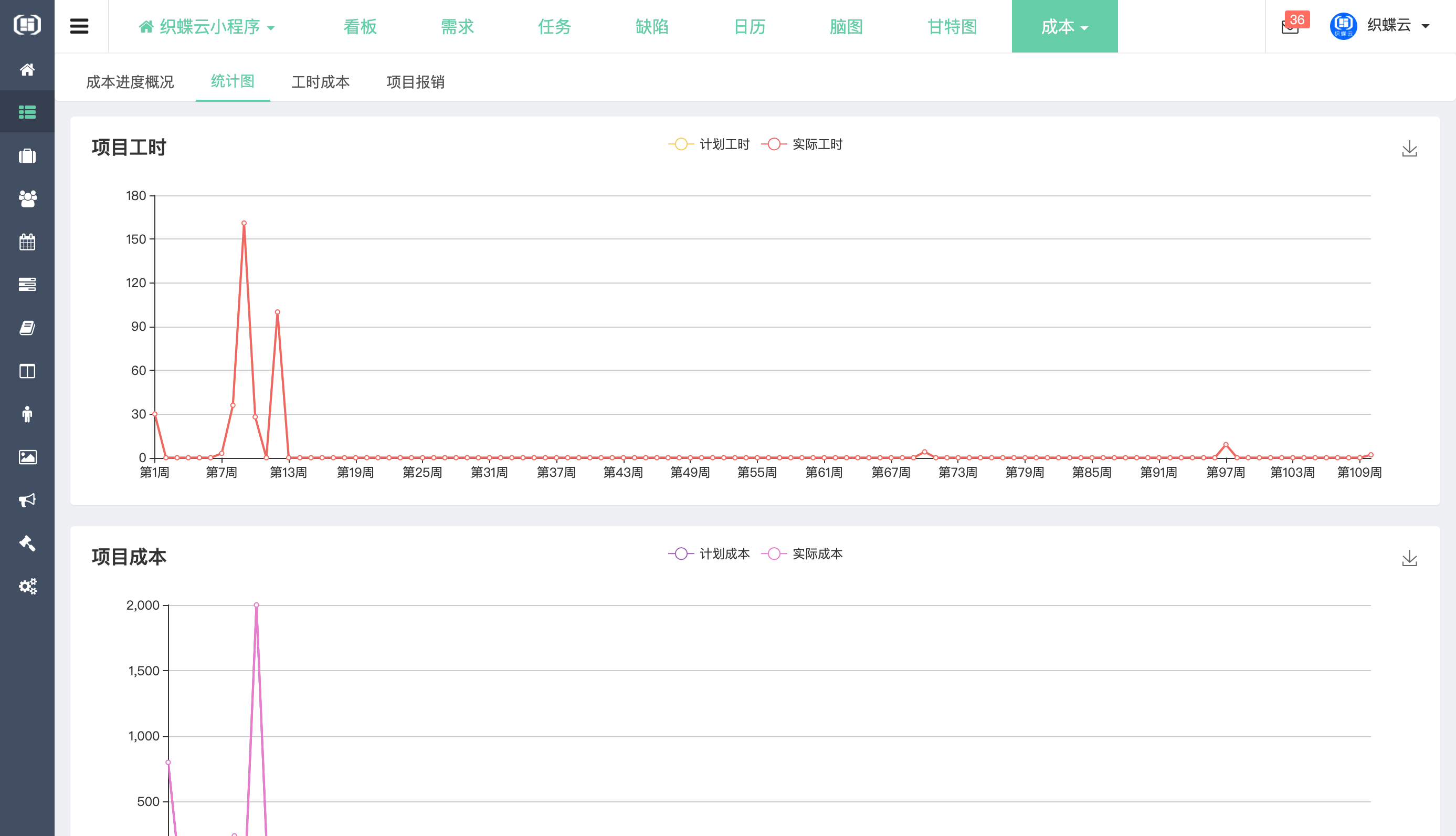
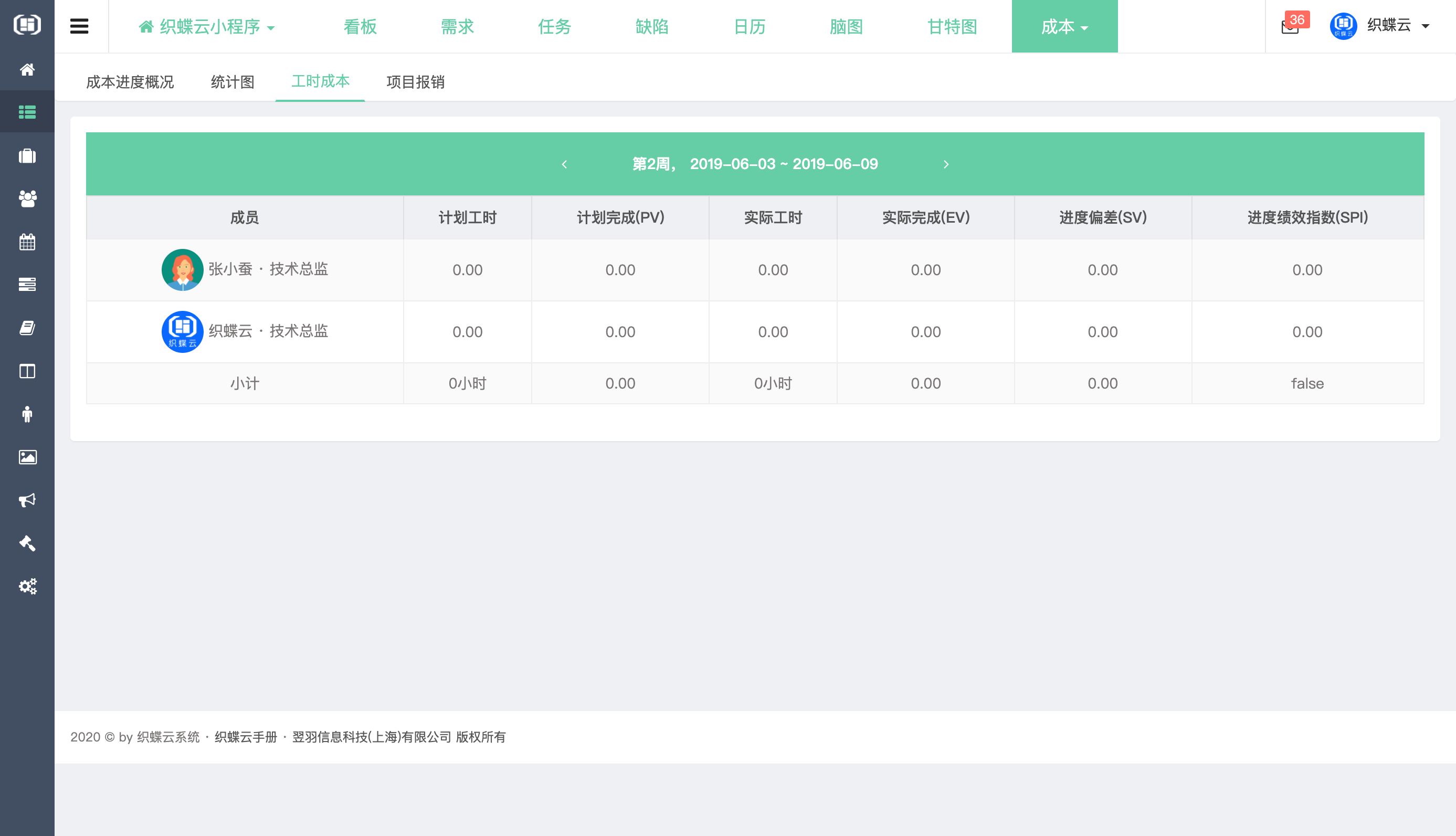
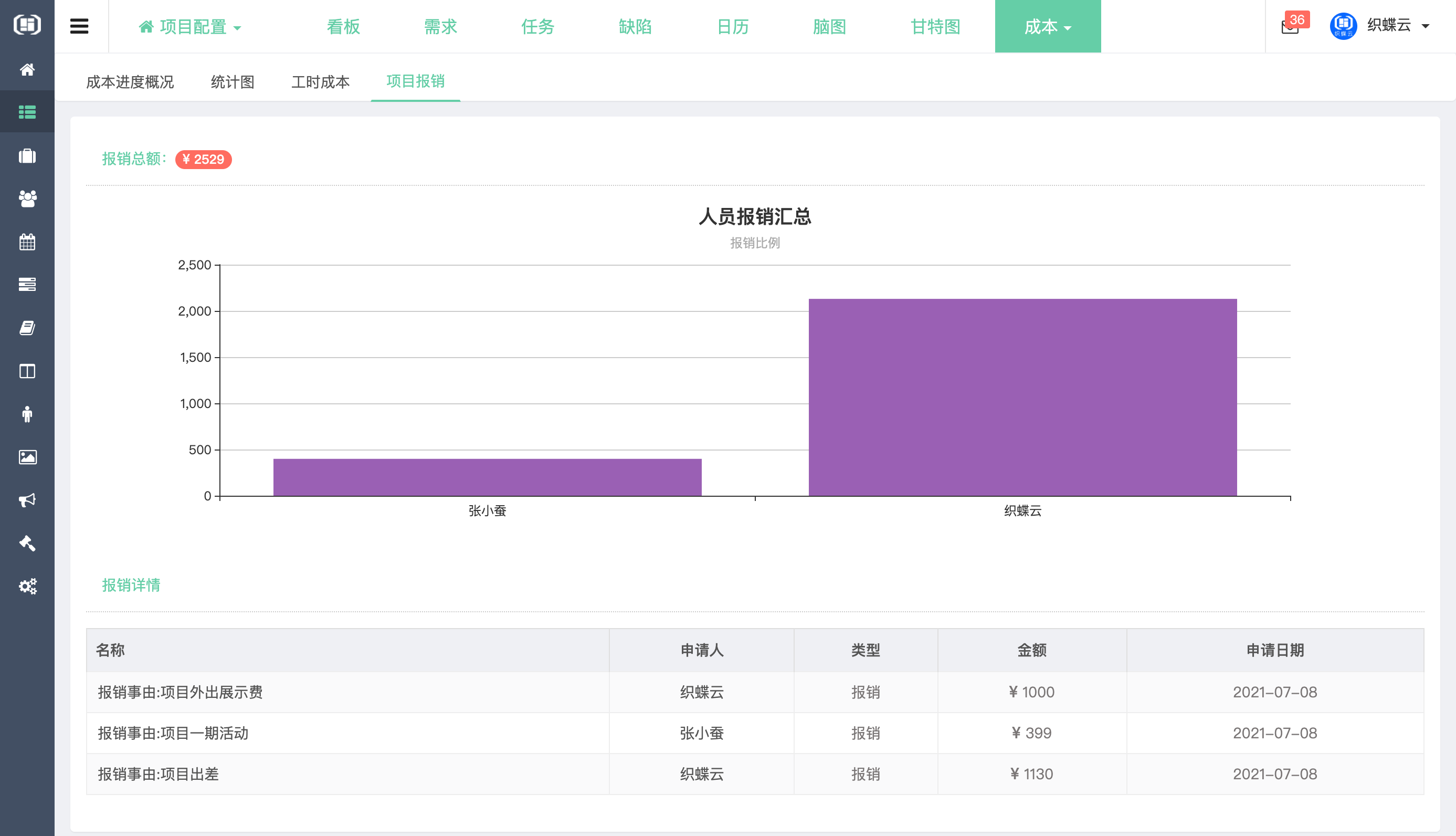
进入项目概况后,顶部项目导航,下拉概况找到配置,项目需求,任务,缺陷等配置;项目人员成本进行配置
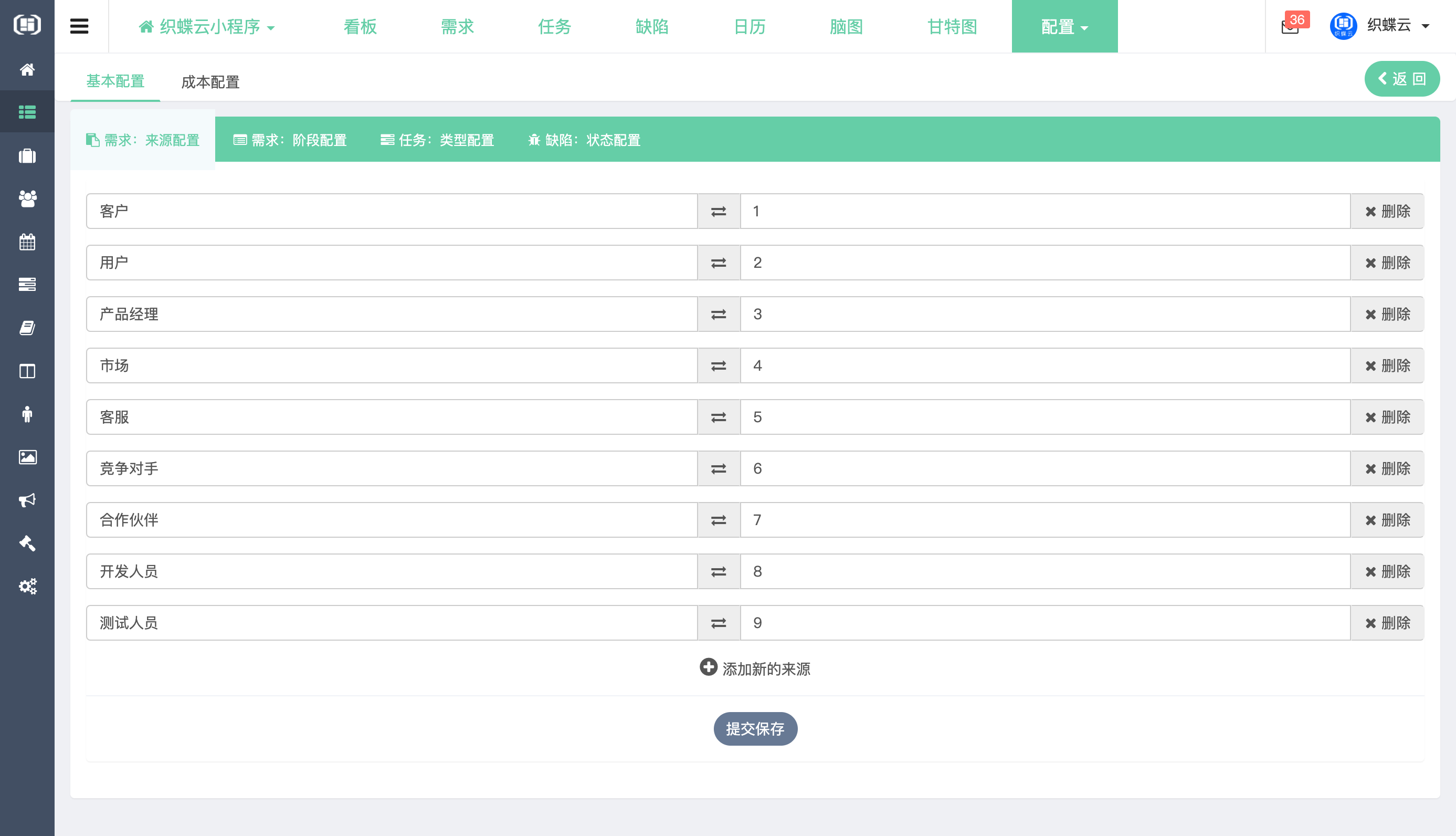
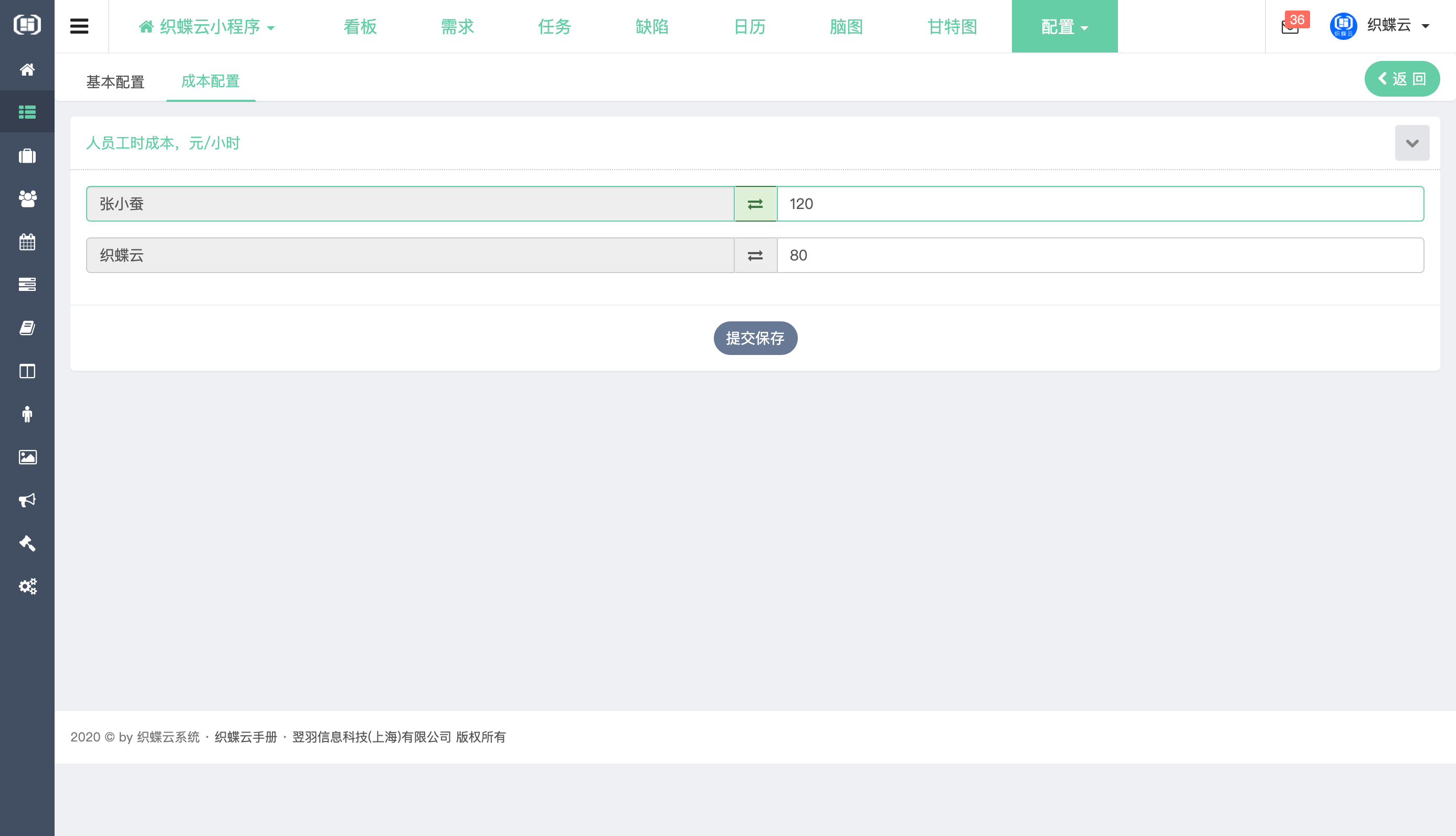
查看所有项目的统计信息,可进行搜索查询项目统计信息。
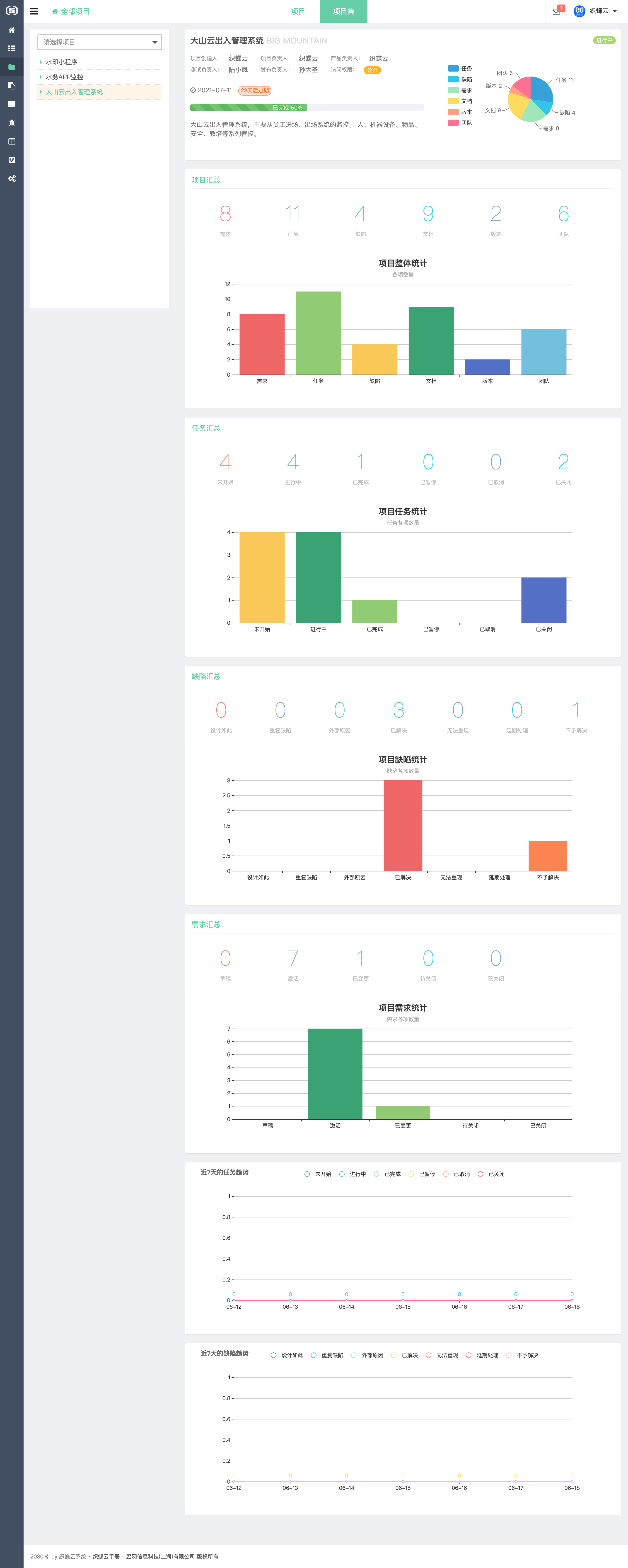
汇总所有关于我的需求,指派给我的和我创建的需求
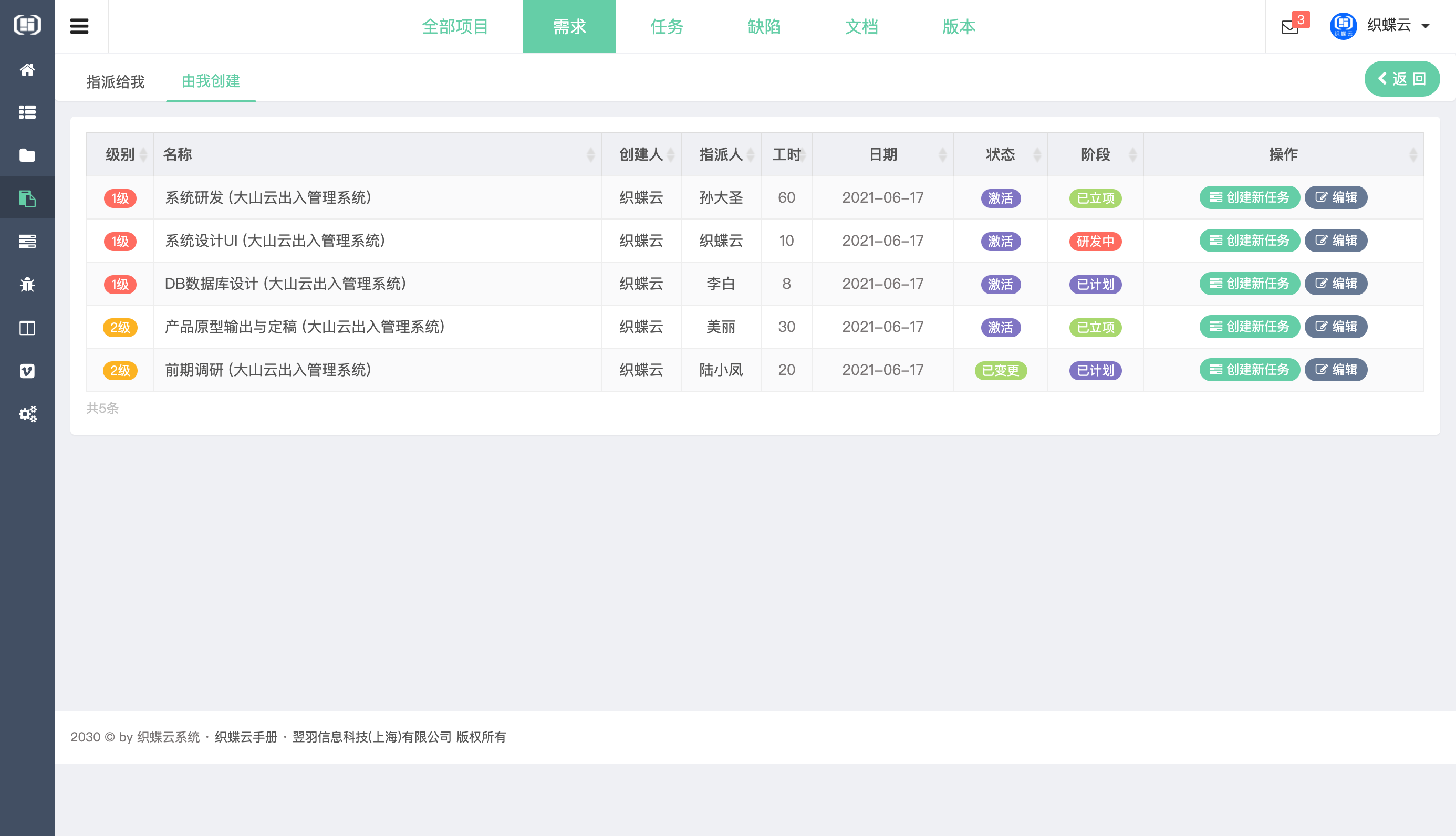
创建需求,具体进入单个项目,可以创建需求。
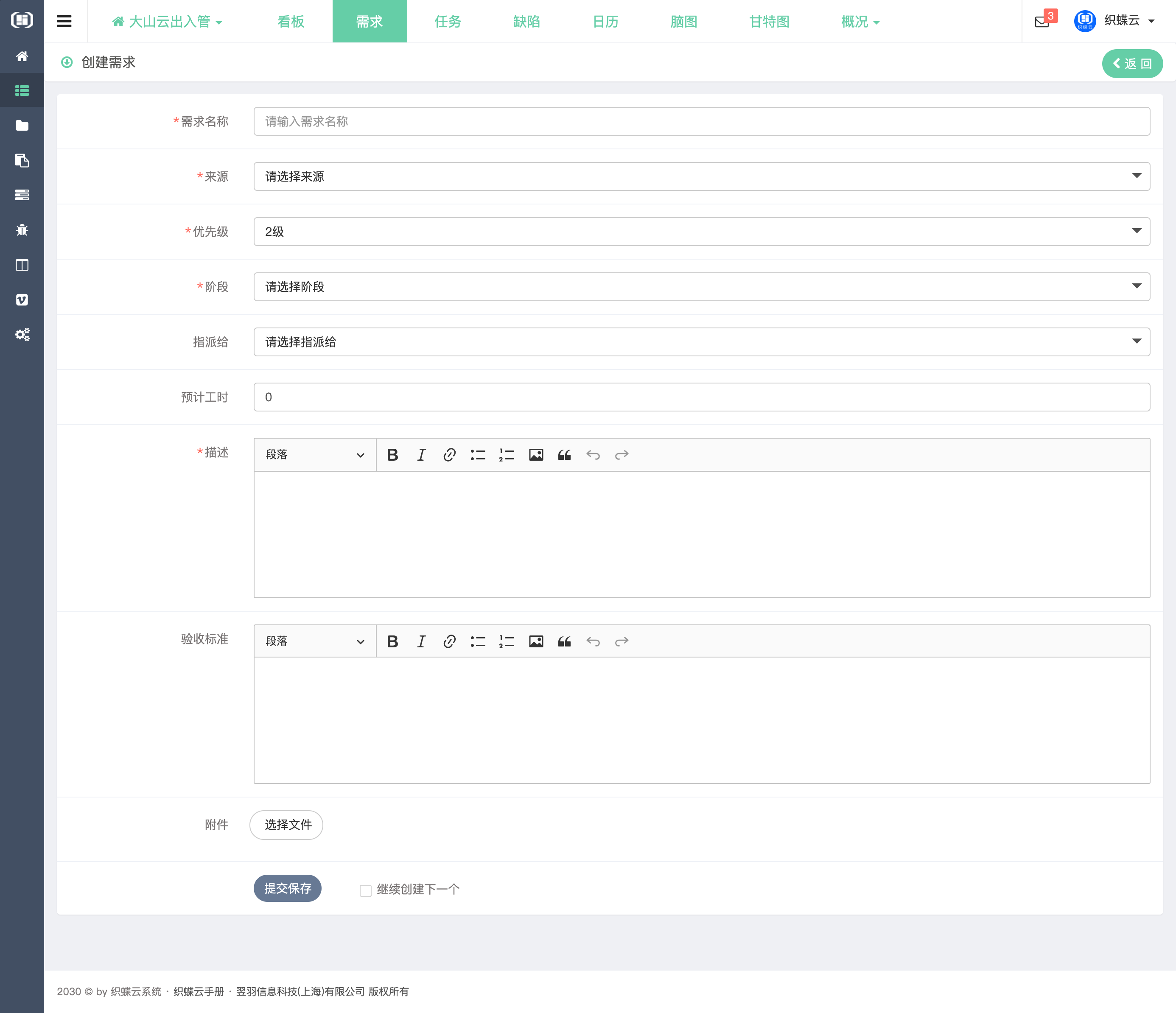
编辑需求,具体进入单个项目,可在需求列表中,对需求进行编辑。
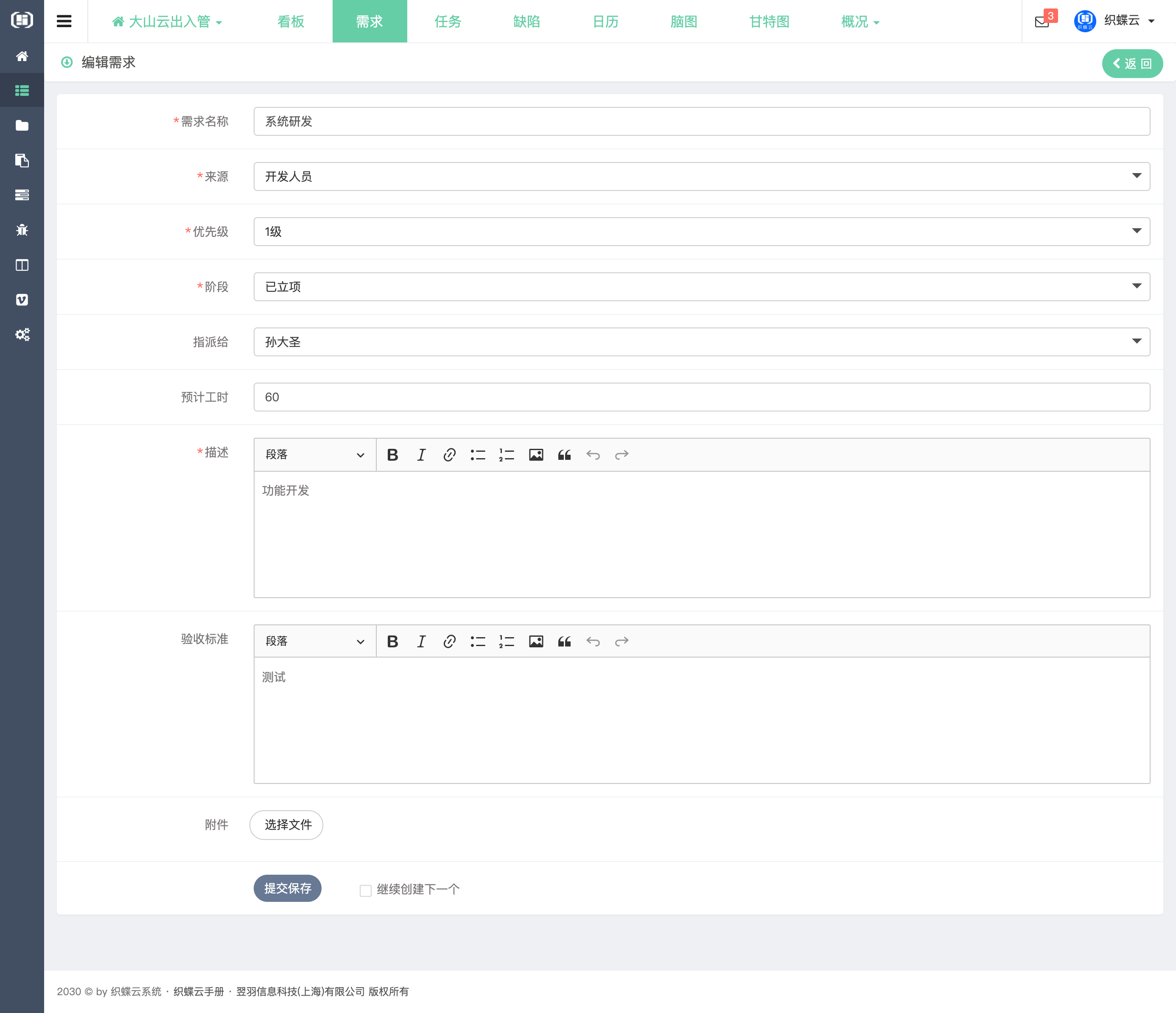
查看需求
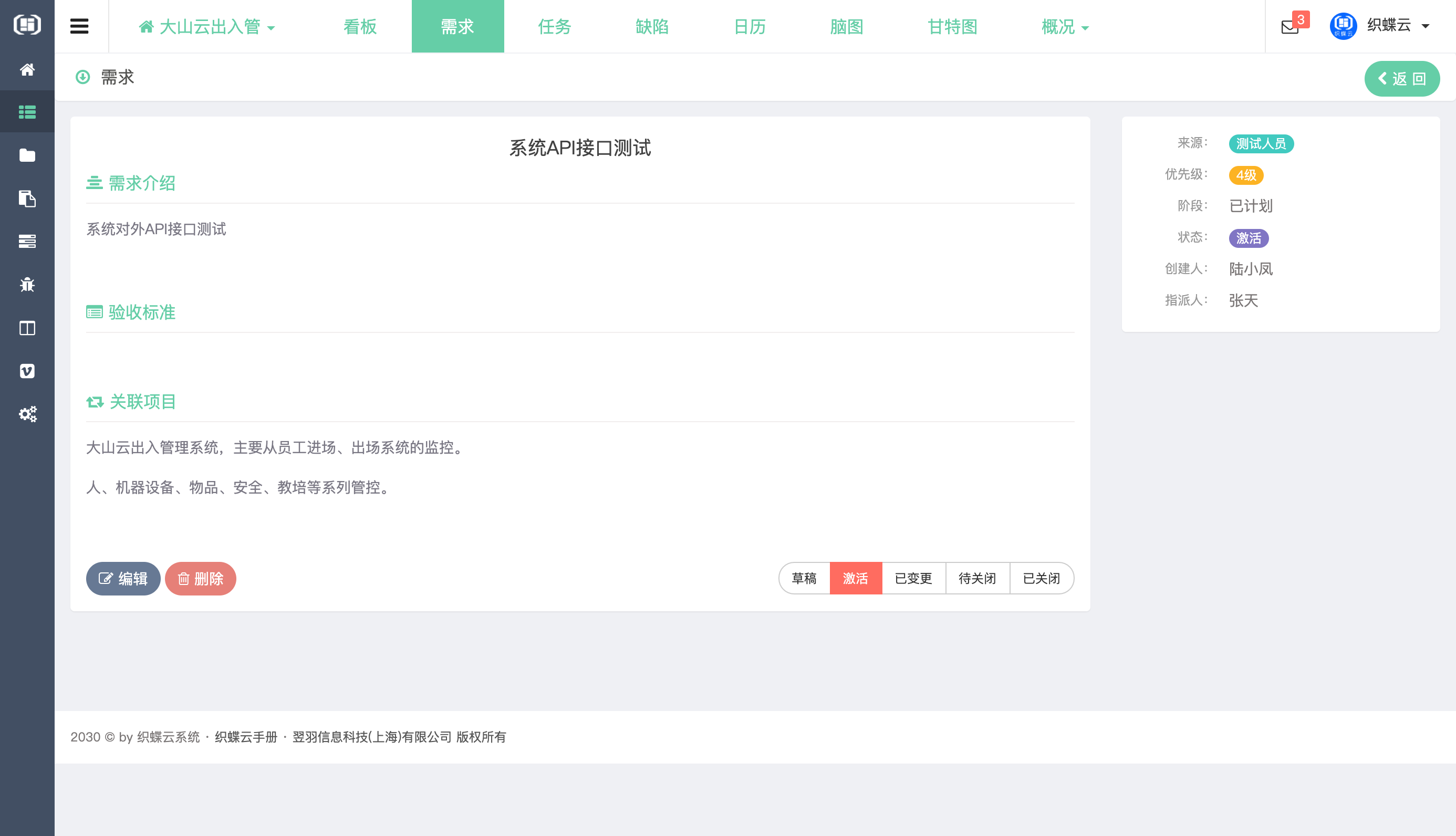
汇总所有关于我的任务,指派给我、由我创建,由我解决、由我关闭、由我取消的任务
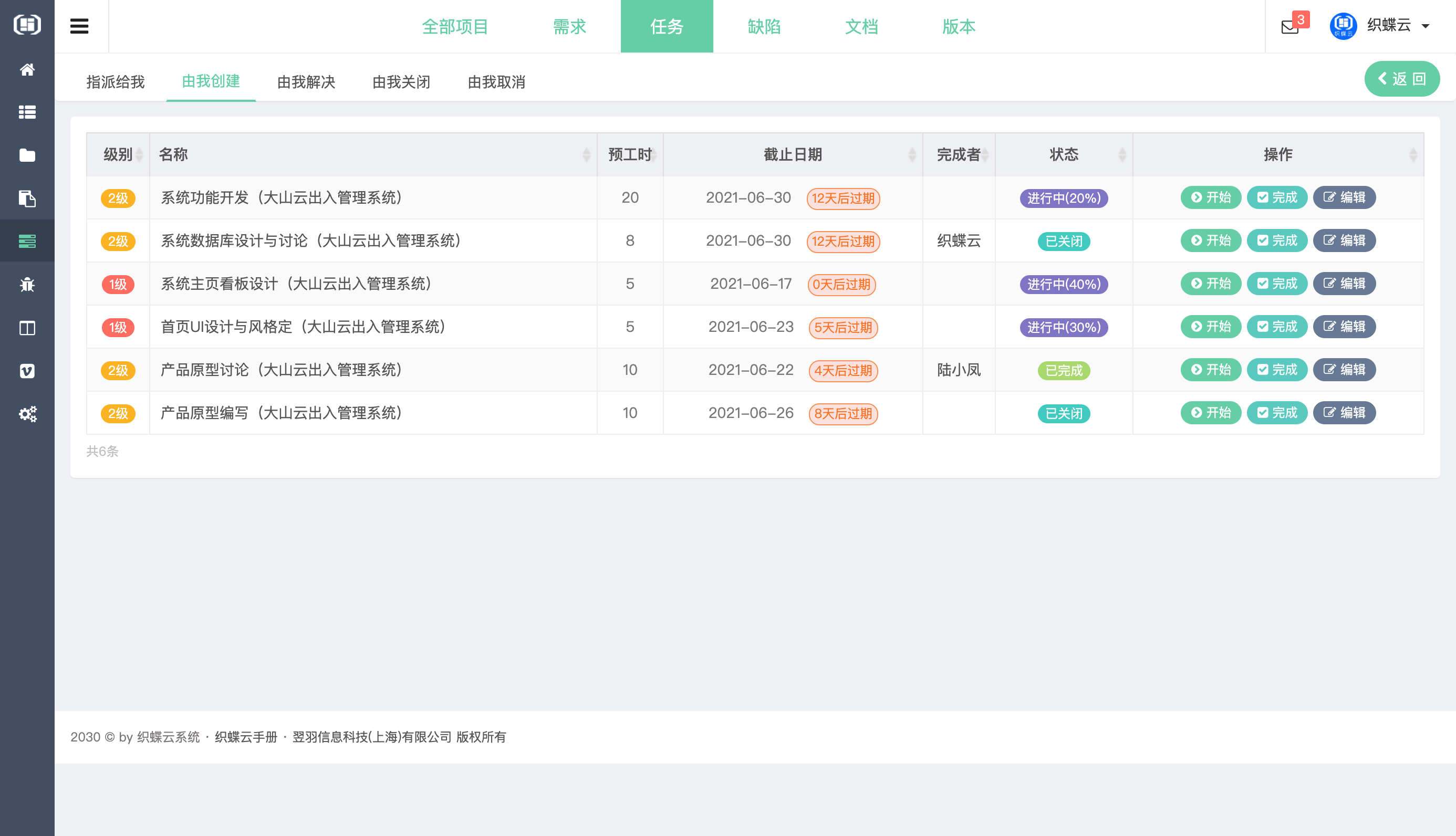
创建任务,具体进入单个项目,可以创建任务。
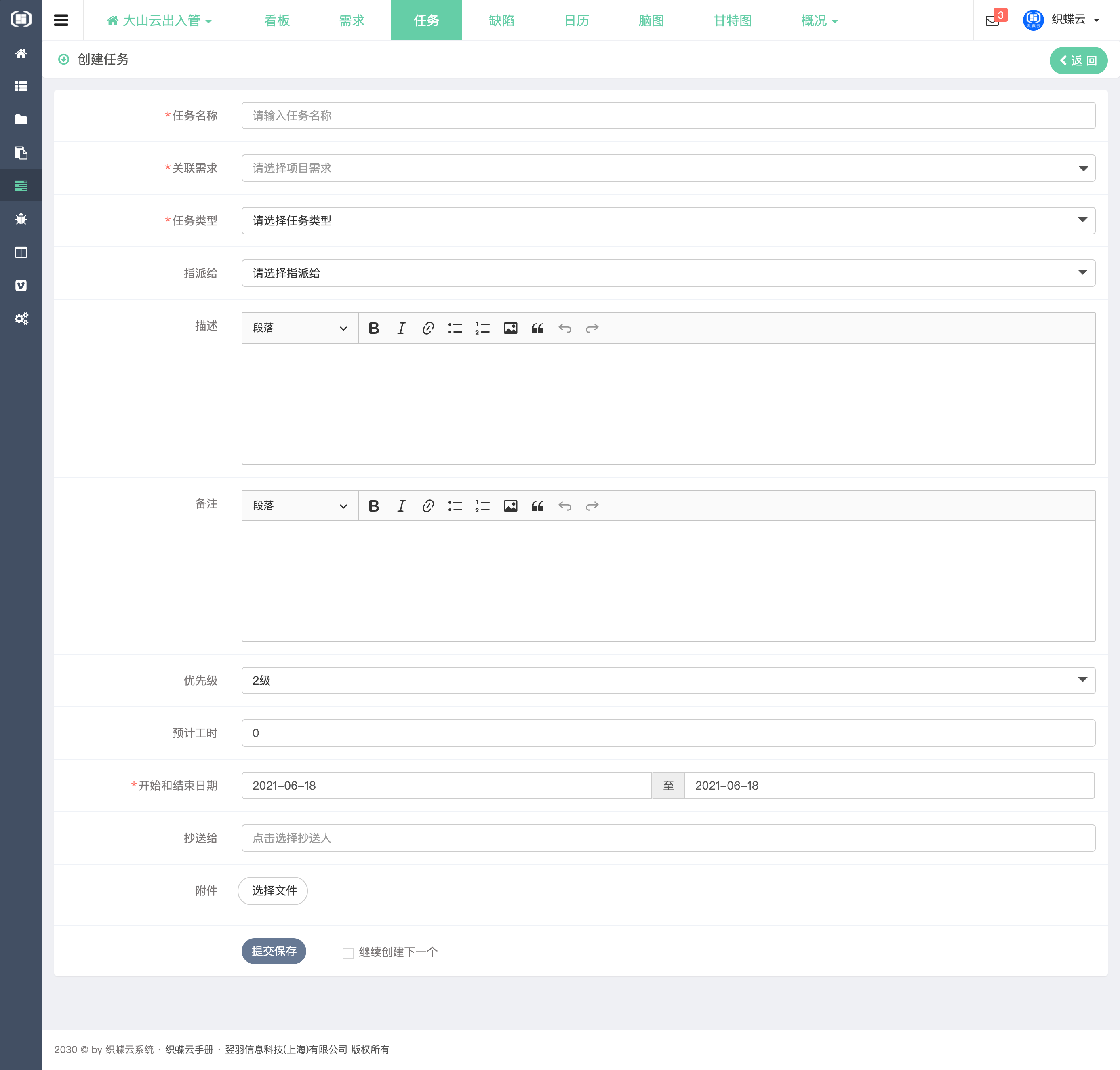
编辑任务,具体进入单个项目,可在任务列表中,对任务进行编辑。
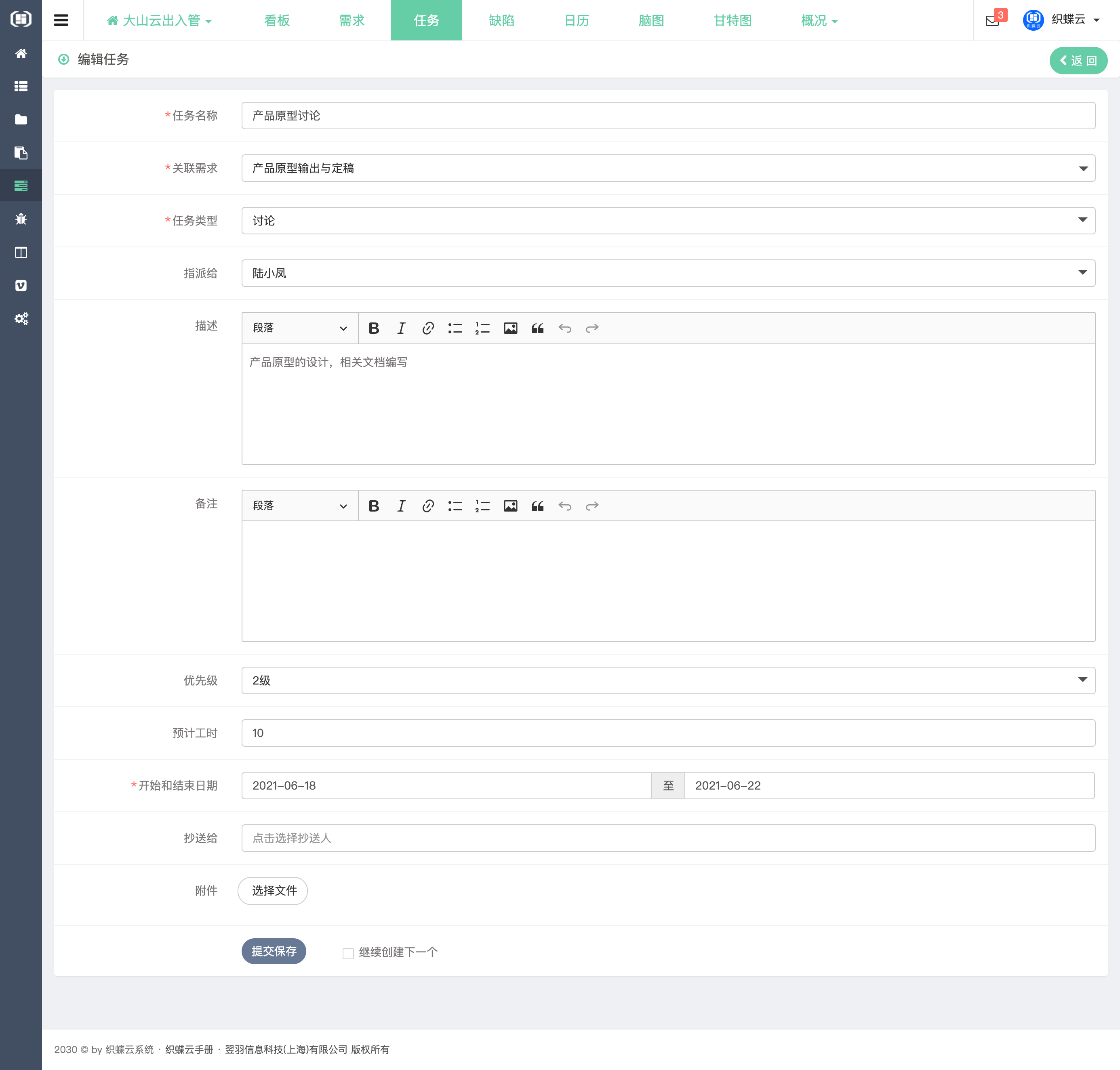
查看任务
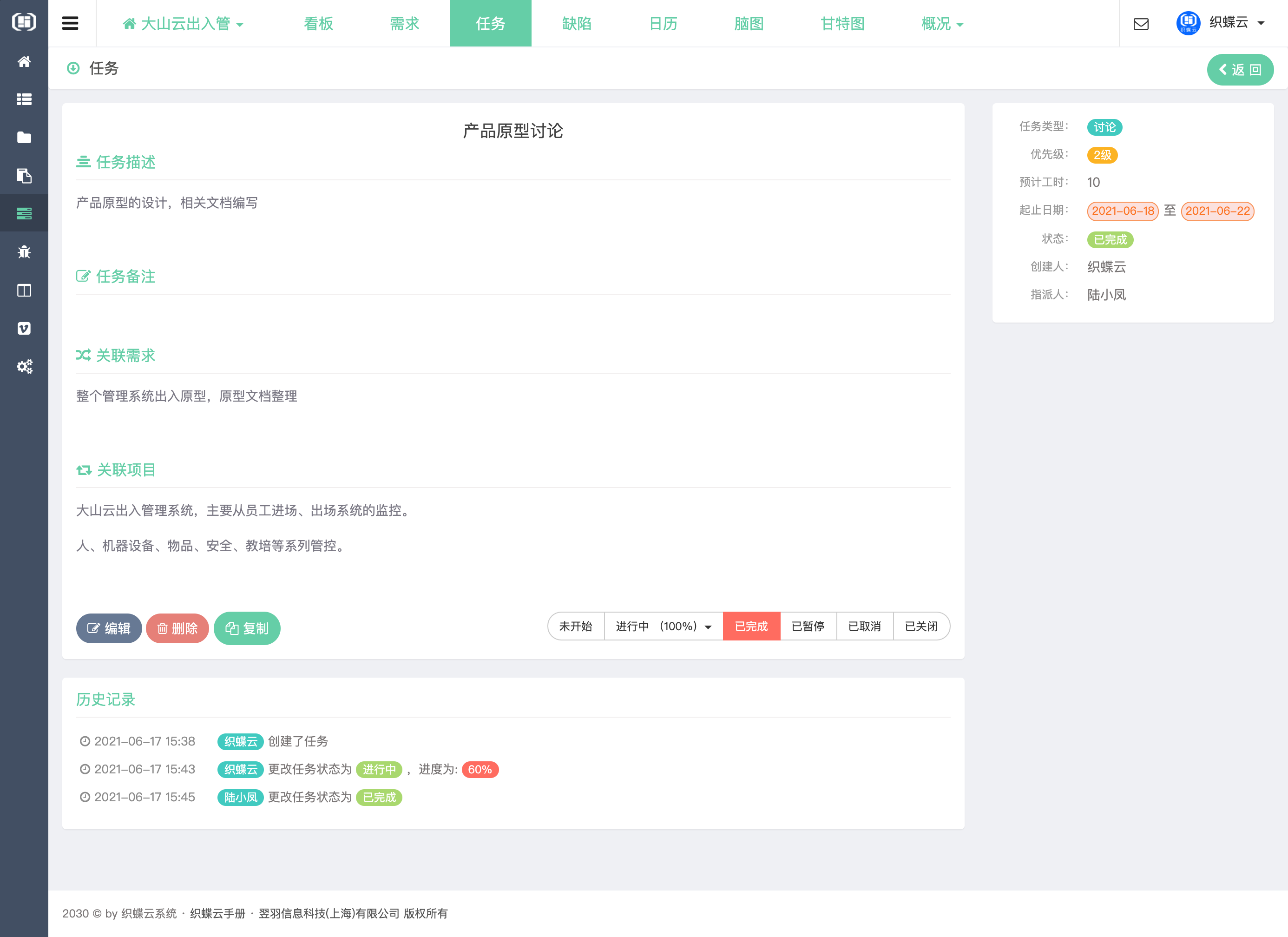
汇总所有关于我的缺陷,指派给我、由我创建,由我解决的缺陷
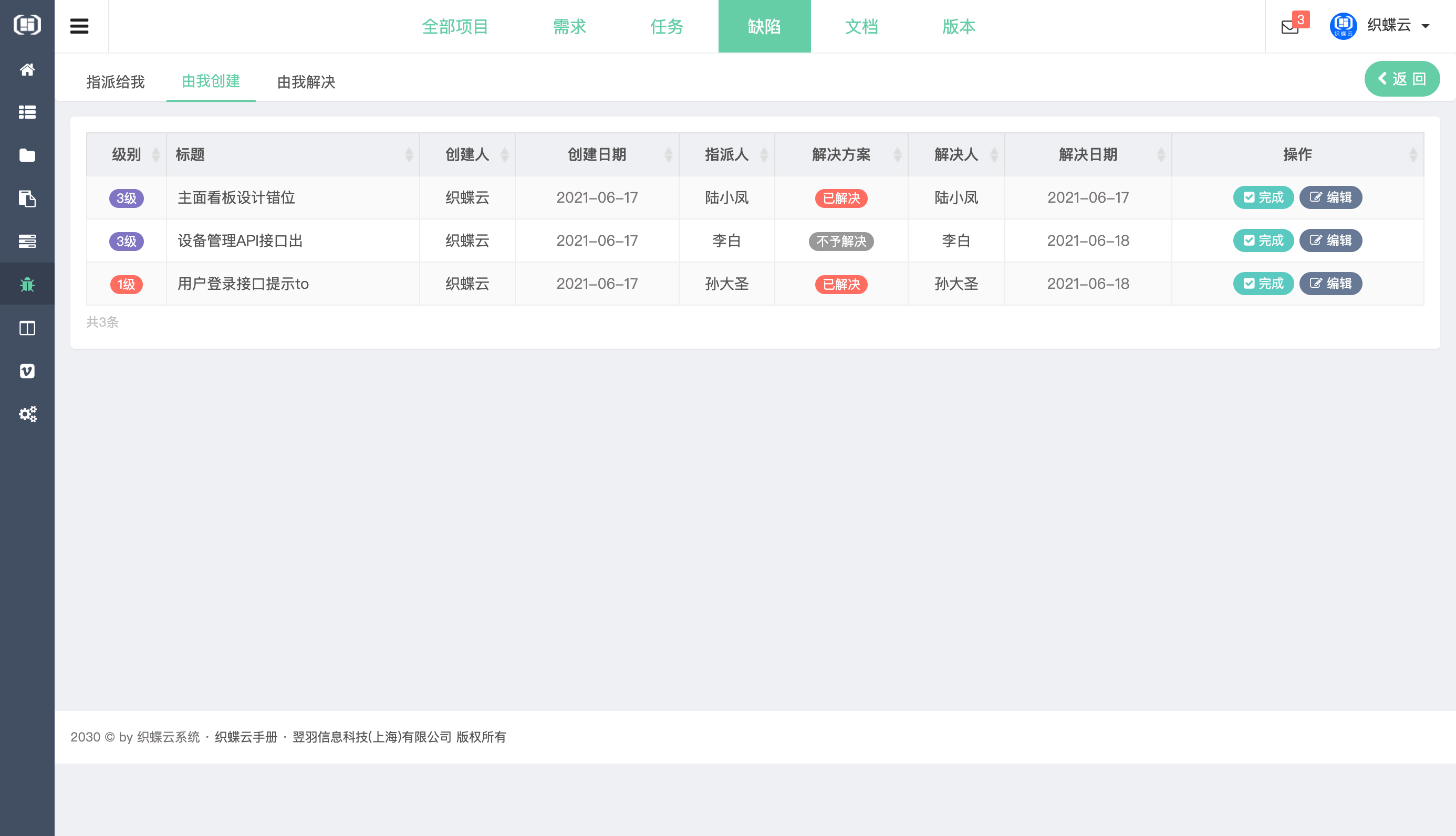
创建缺陷,具体进入单个项目,可以创建缺陷。
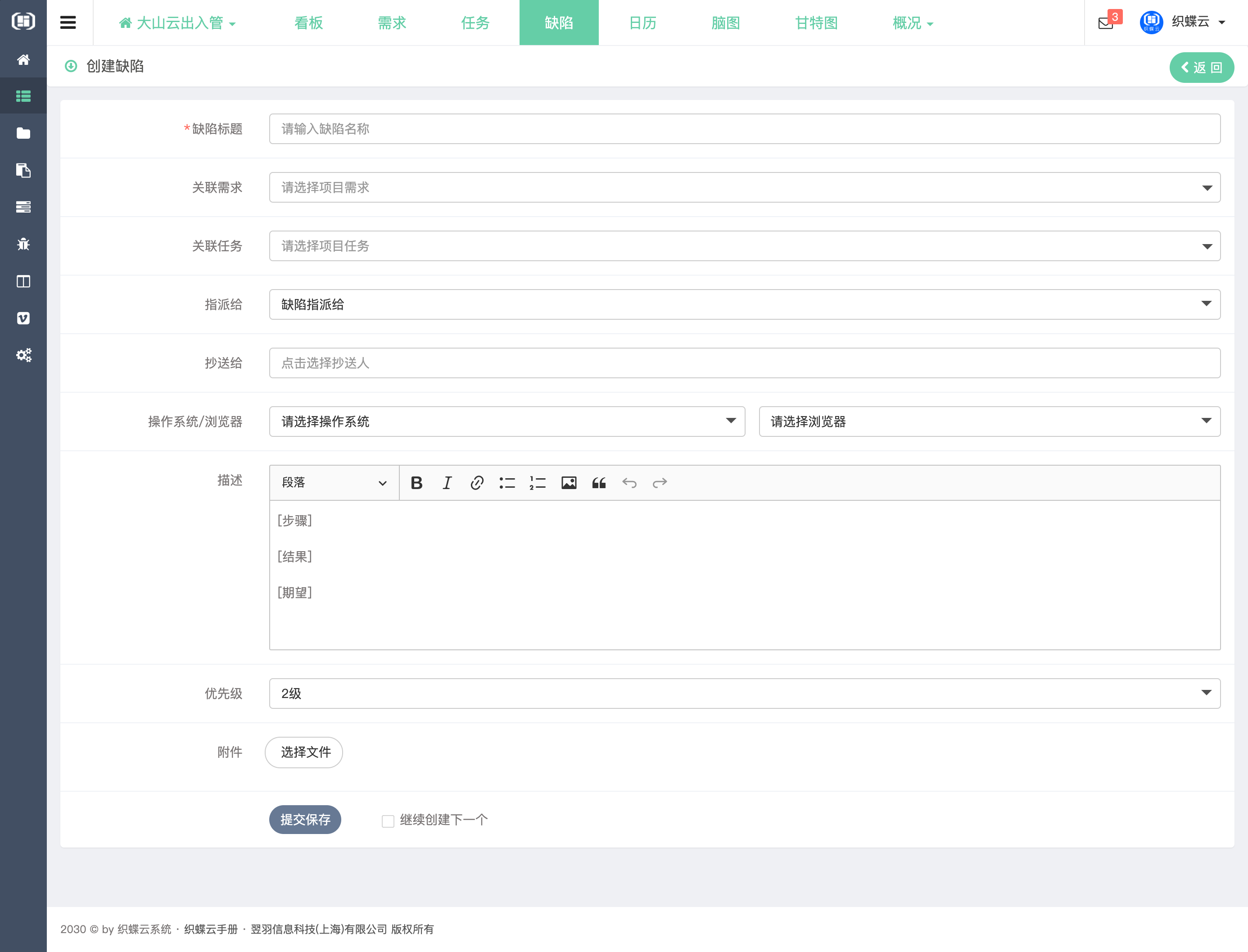
编辑缺陷,具体进入单个项目,可在缺陷列表中,对缺陷进行编辑。
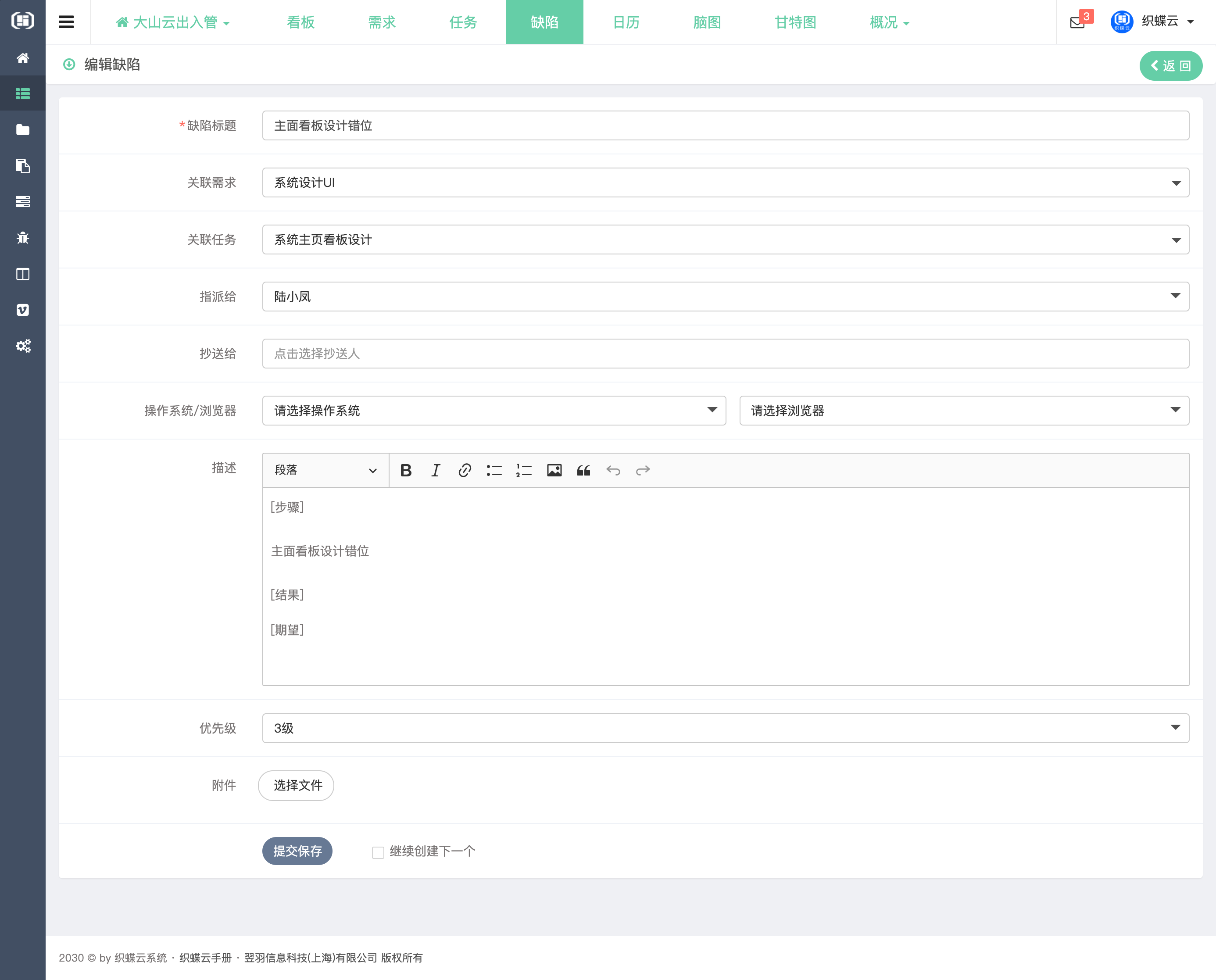
查看缺陷
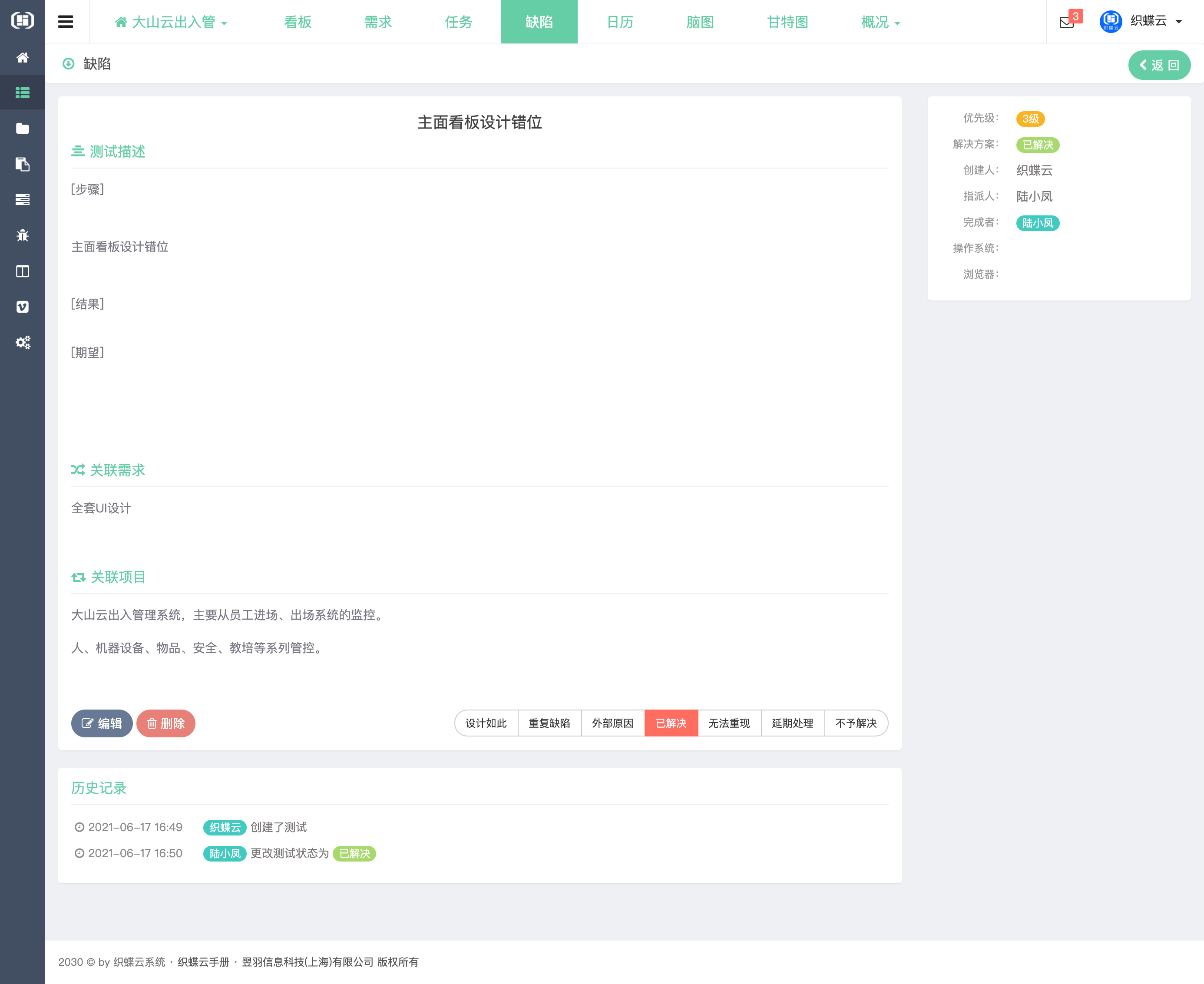
汇总所有关于我创建文档
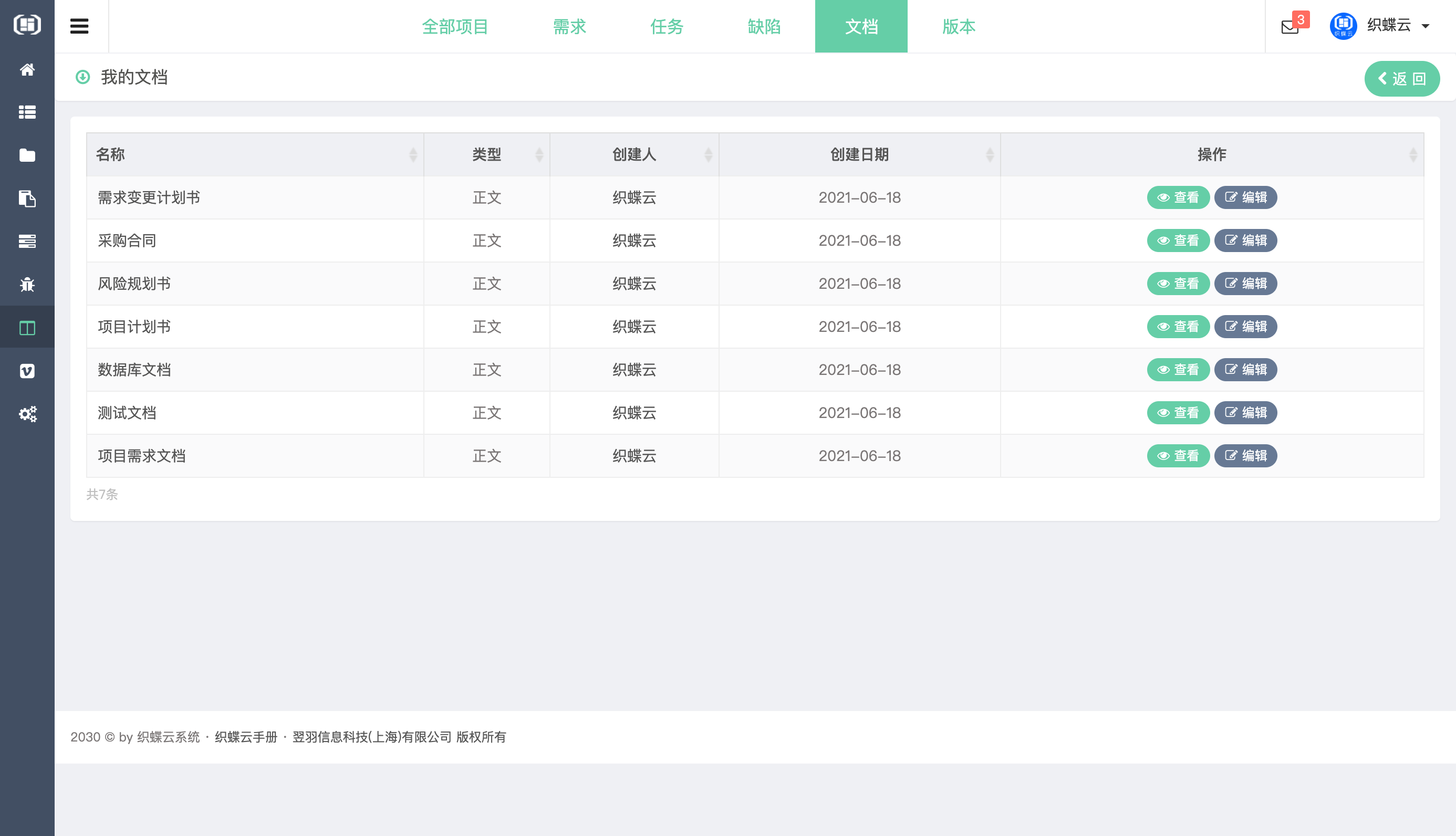
创建文档,具体进入单个项目,可以创建文档。
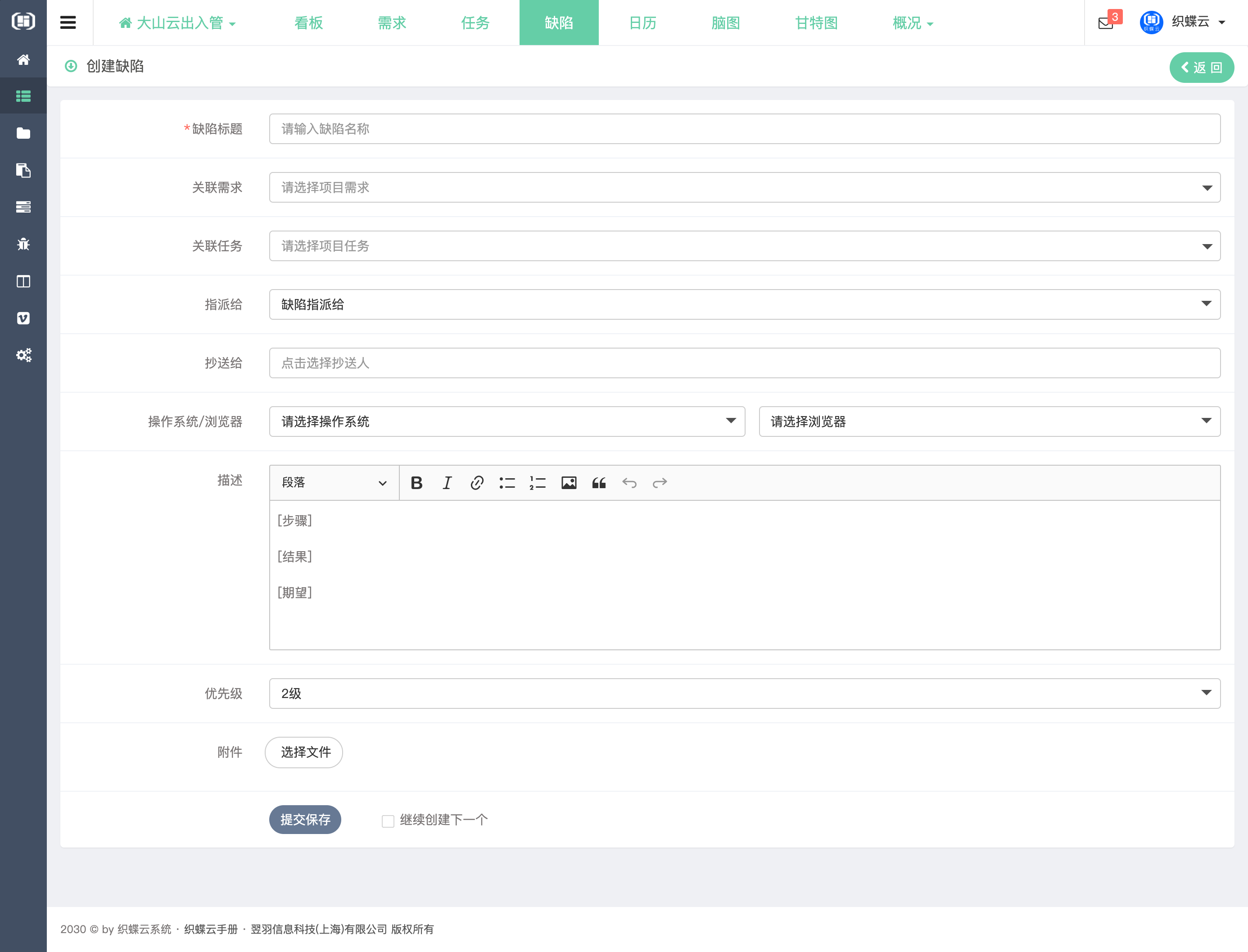
编辑文档,具体进入单个项目,可在文档列表中,对文档进行编辑。
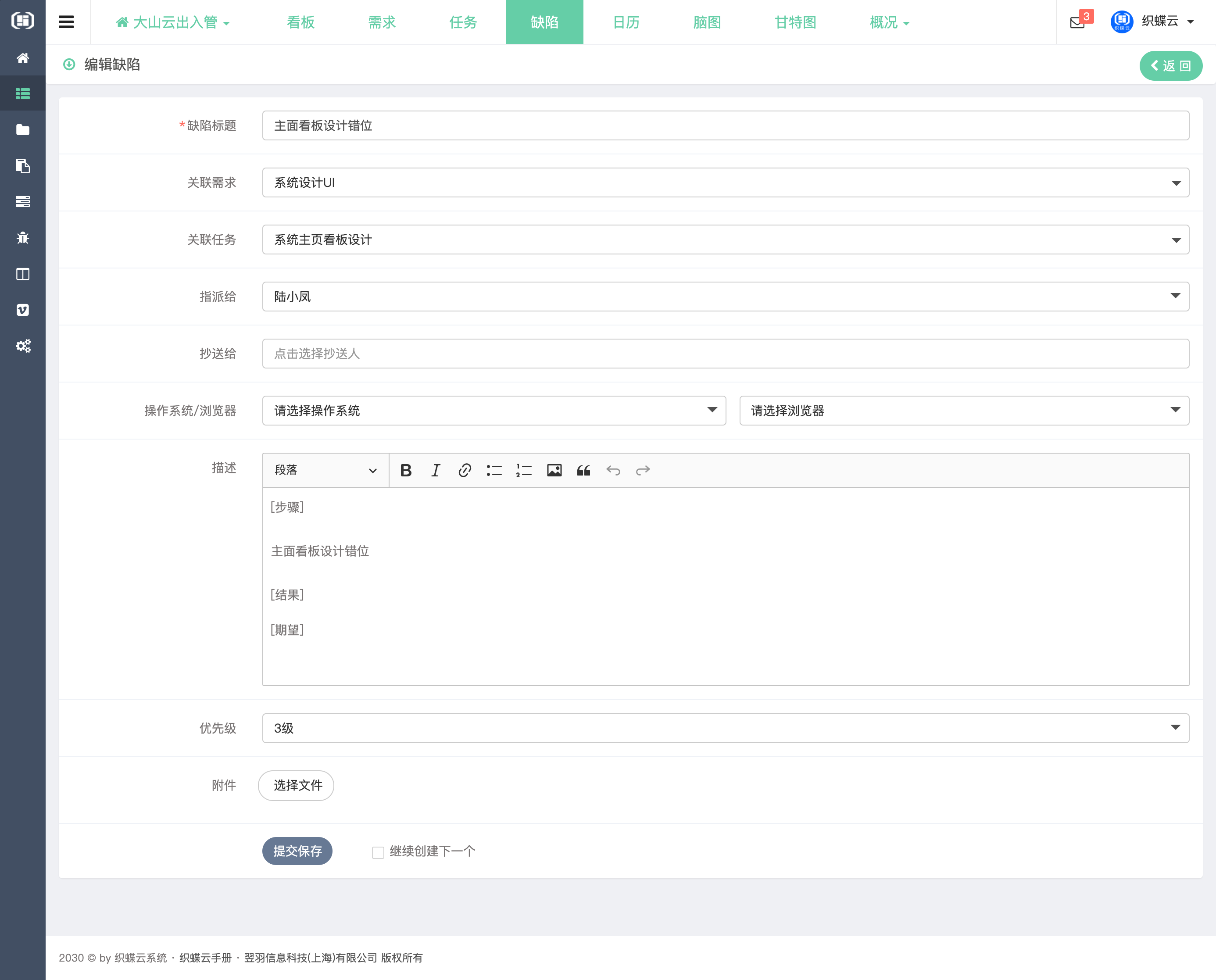
查看文档
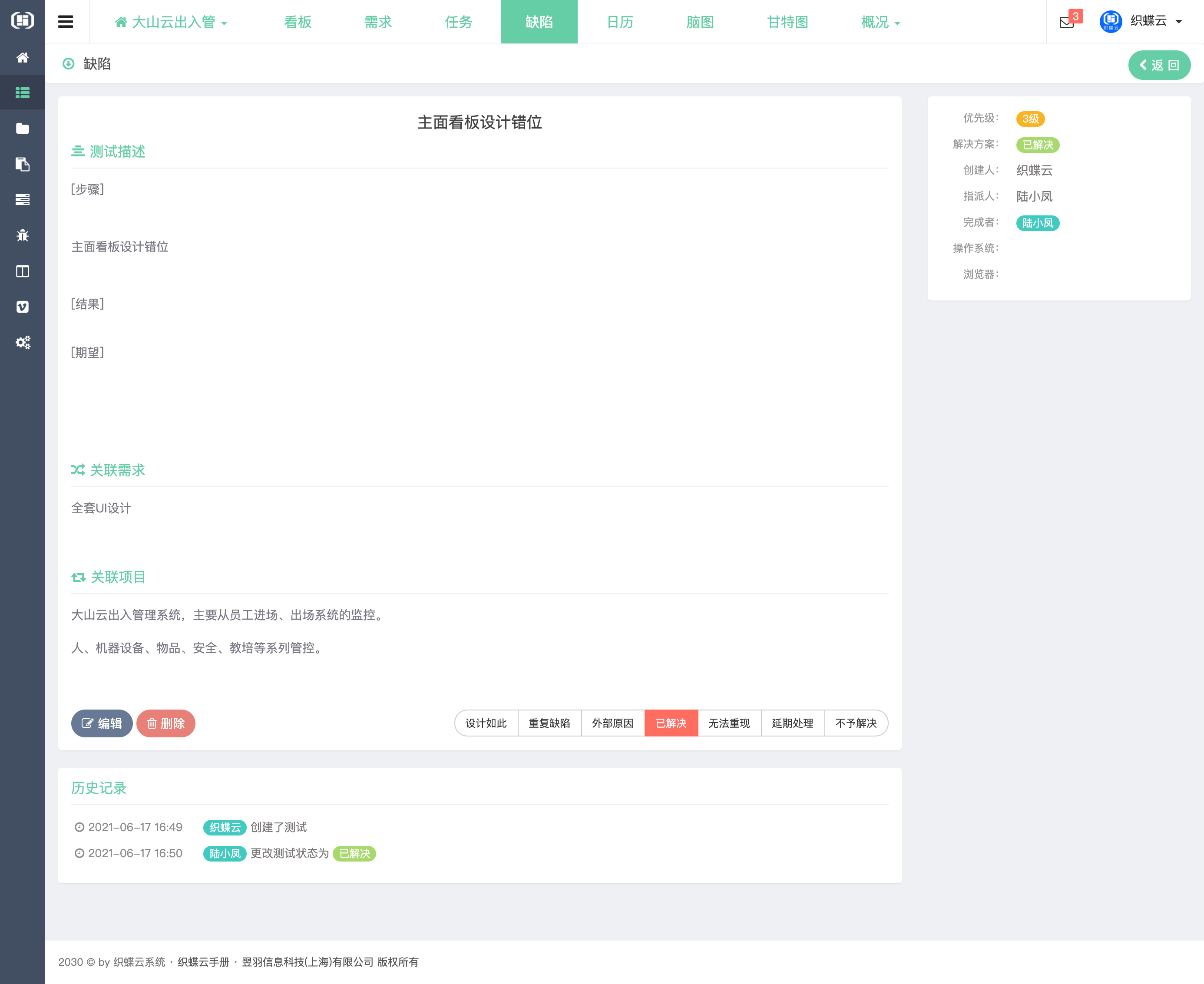
汇总所有关于我创建版本
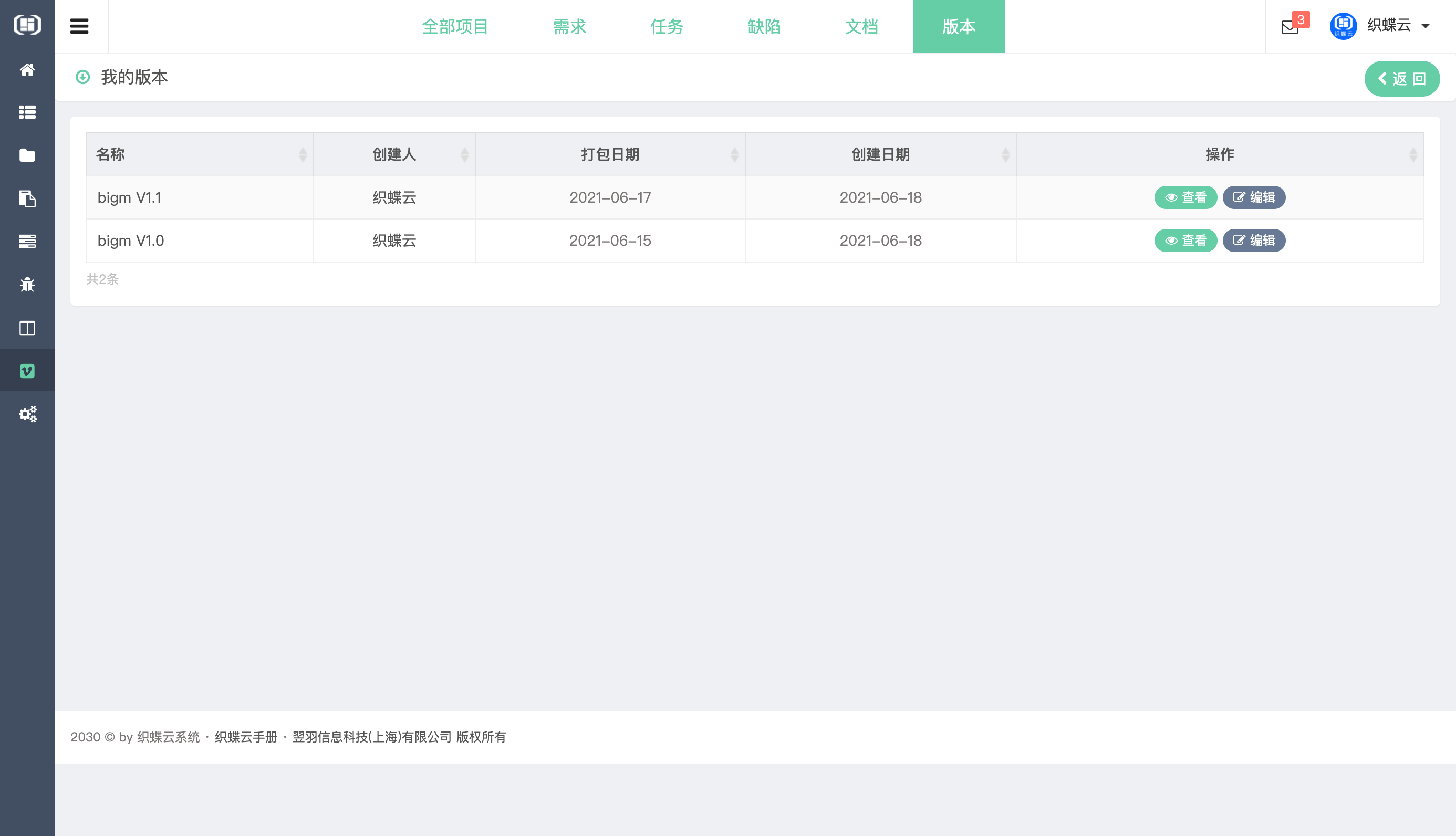
创建版本,具体进入单个项目,可以创建版本。
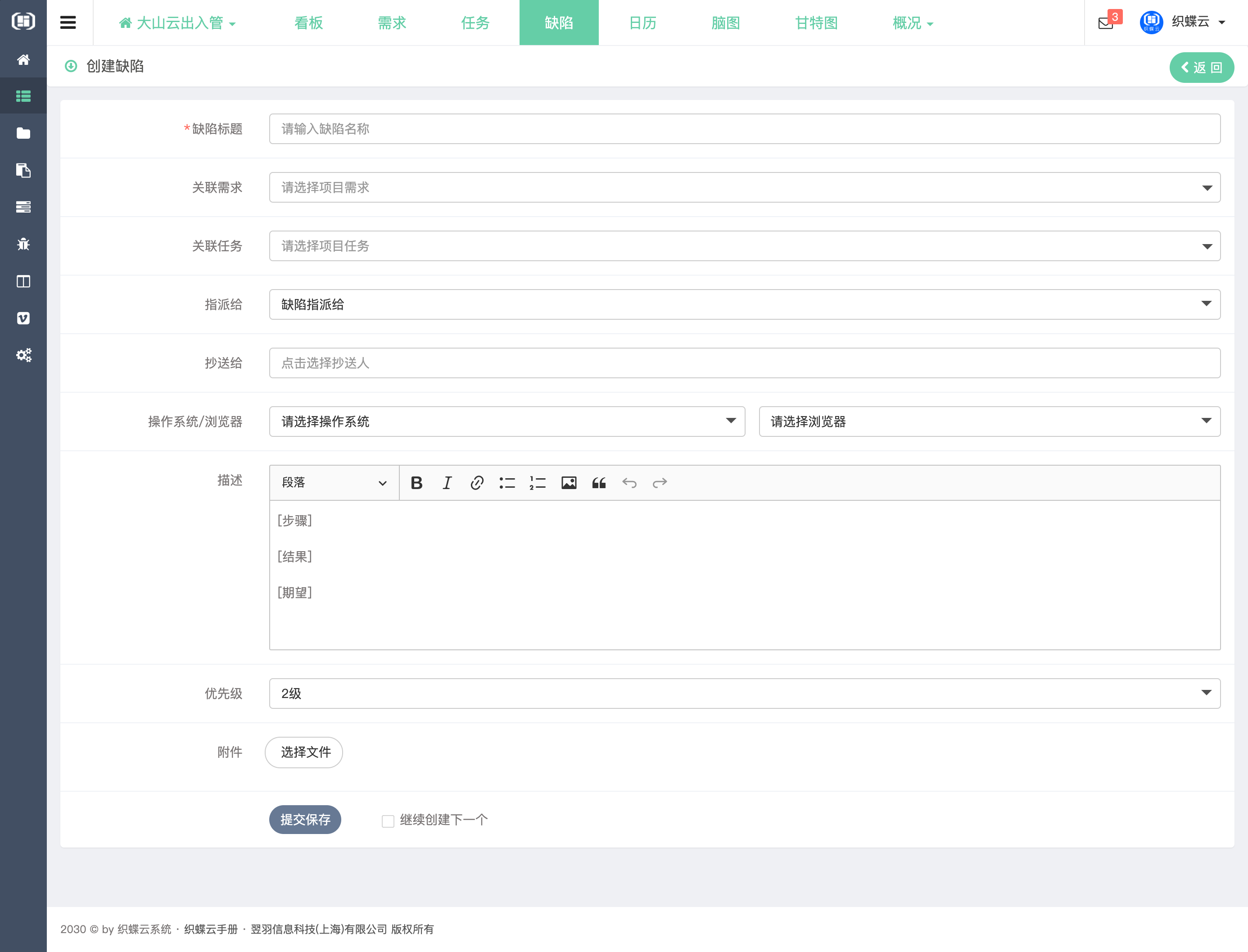
编辑版本,具体进入单个项目,可在版本列表中,对版本进行编辑。
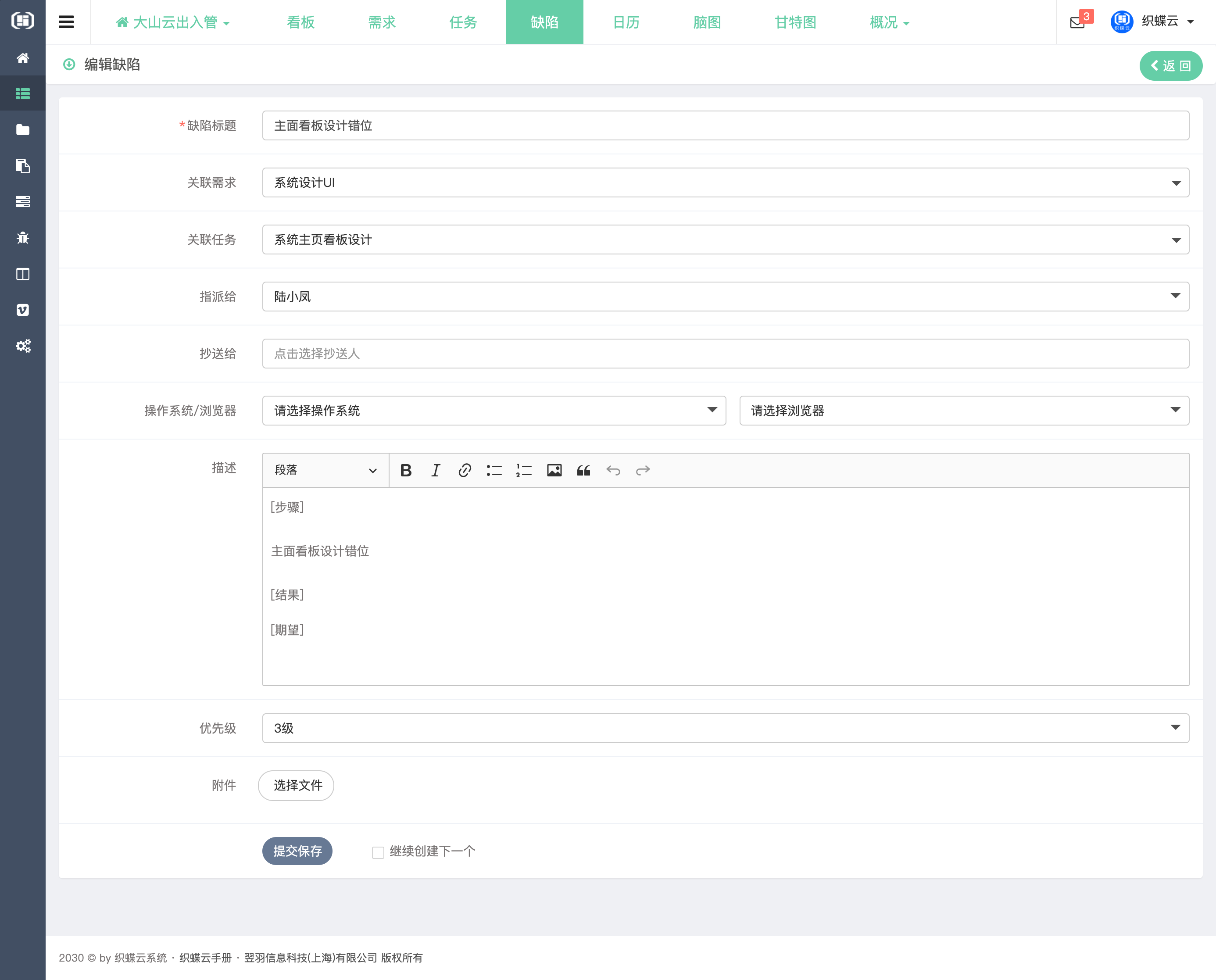
查看版本
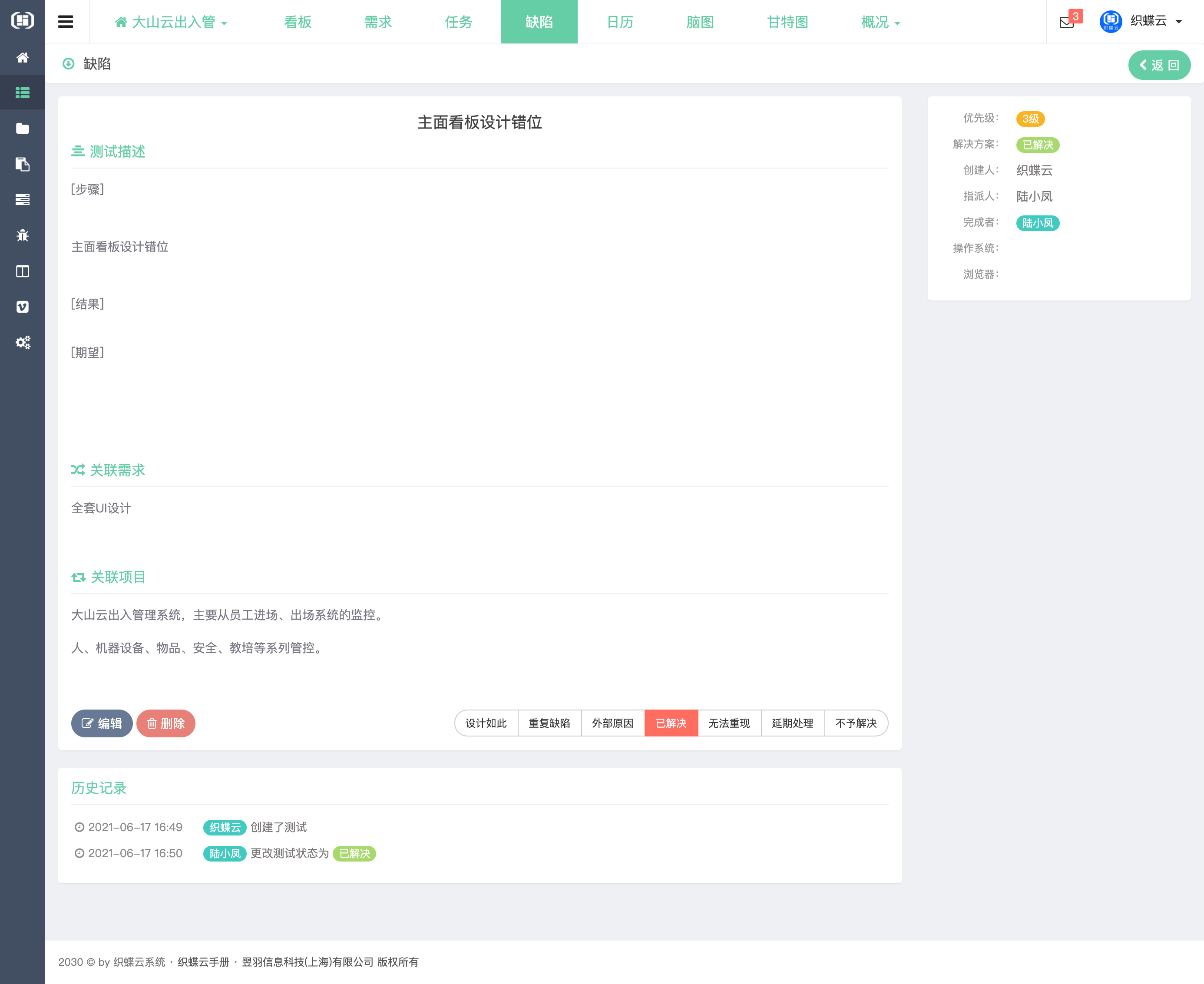
企业员工管理,可对员工进行禁用、删除、恢复、员工回收站等操作
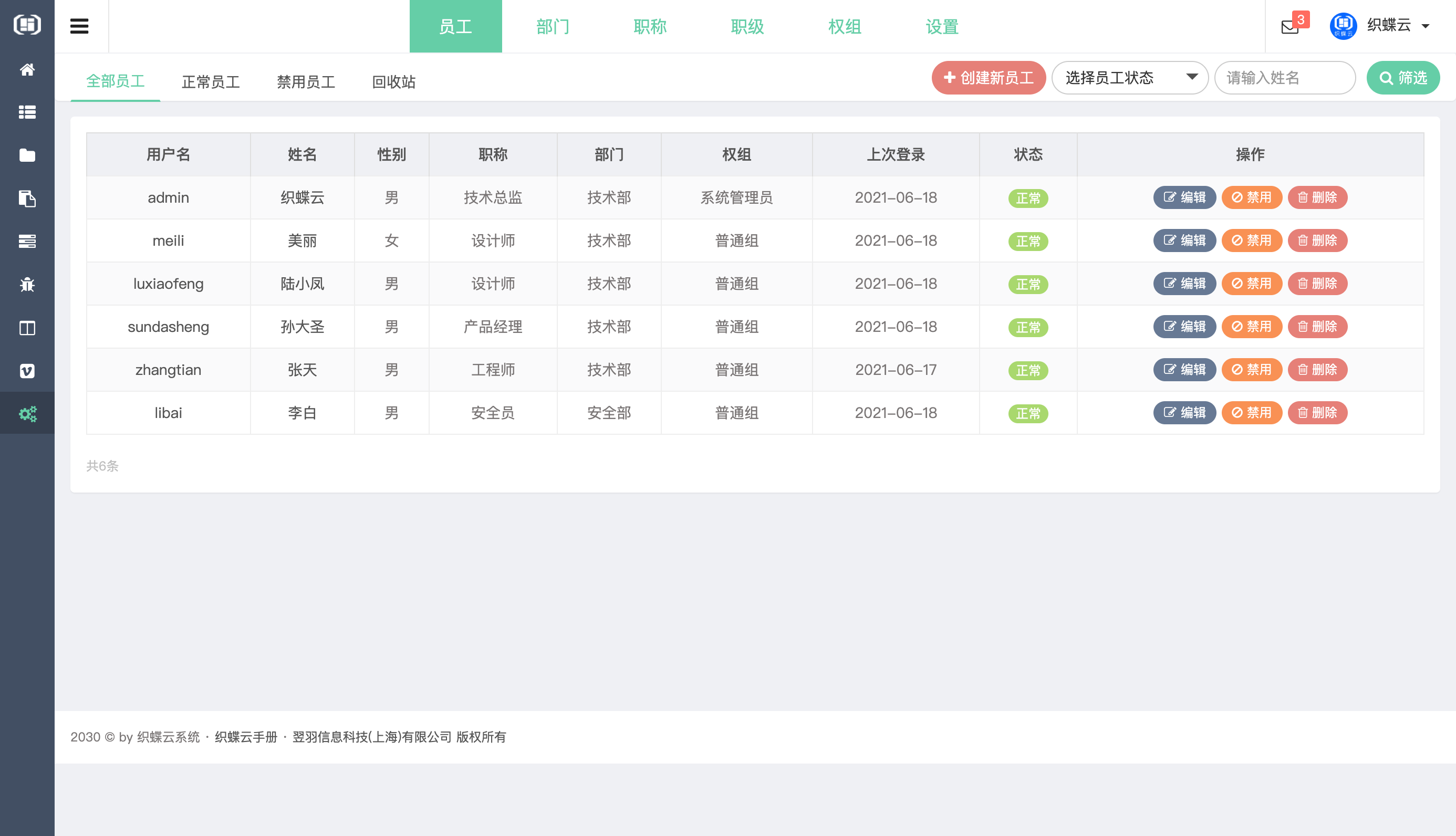
部门设置,可按部门查看员工
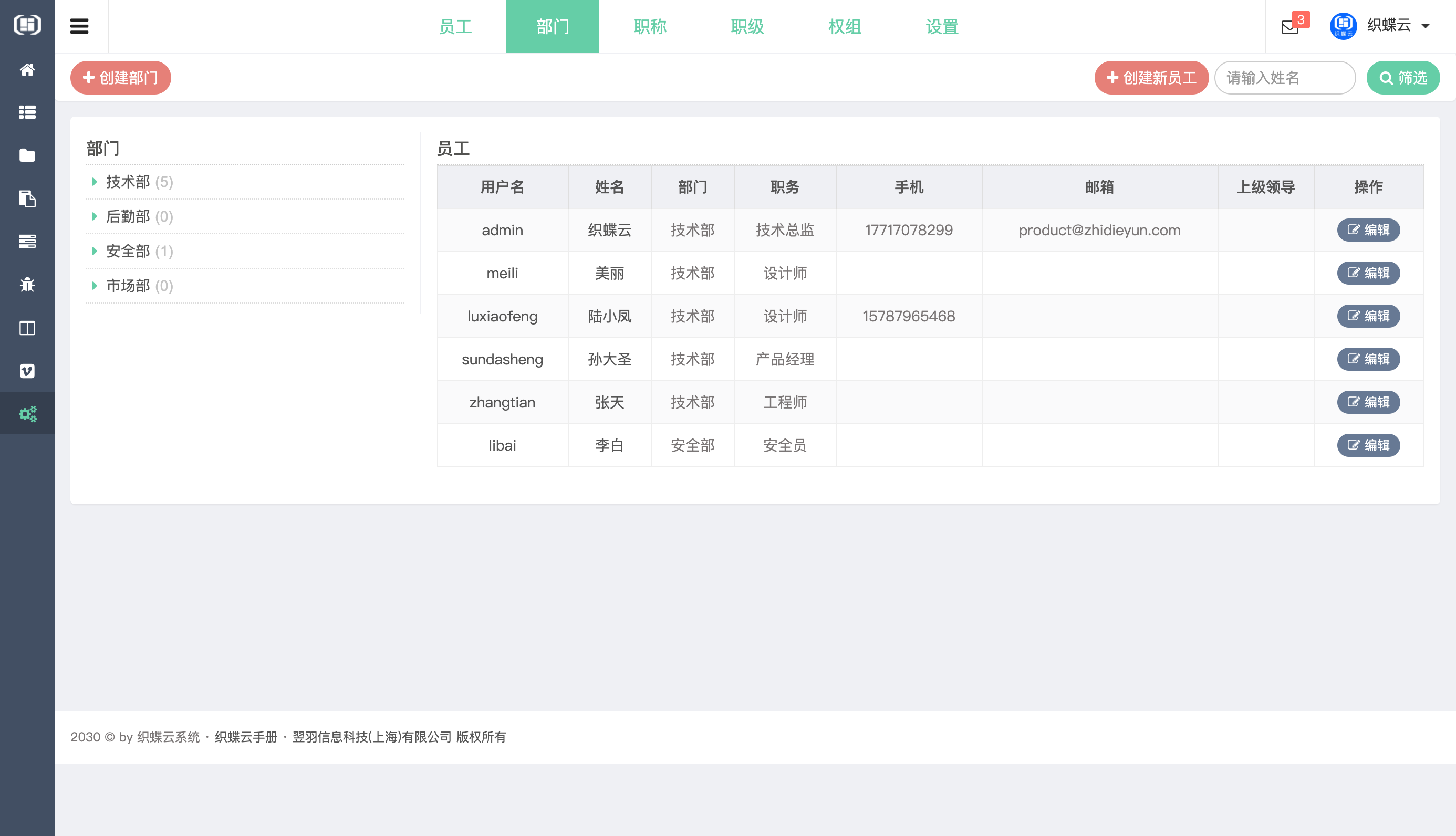
职级设置
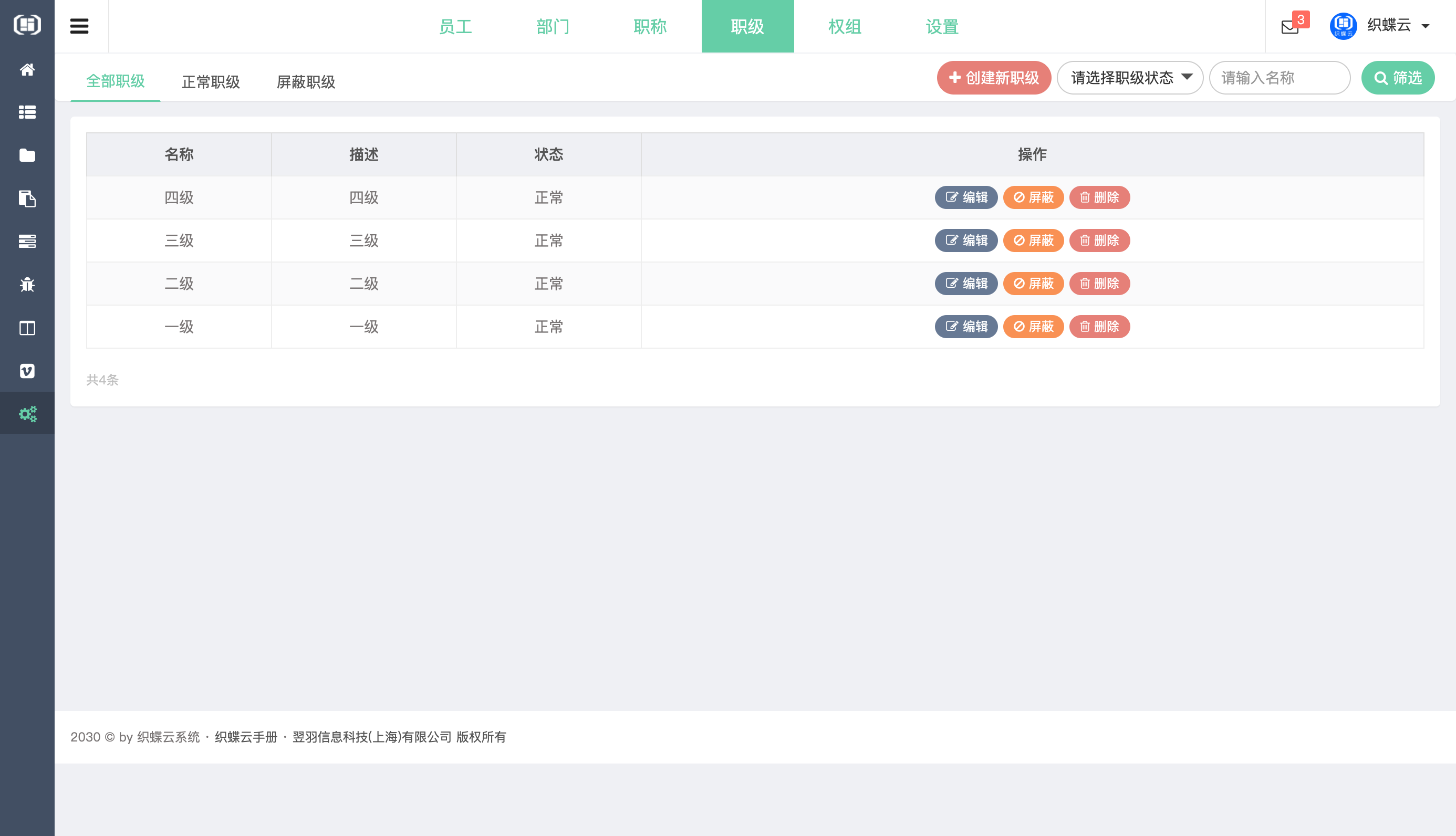
员式职称设定与管理
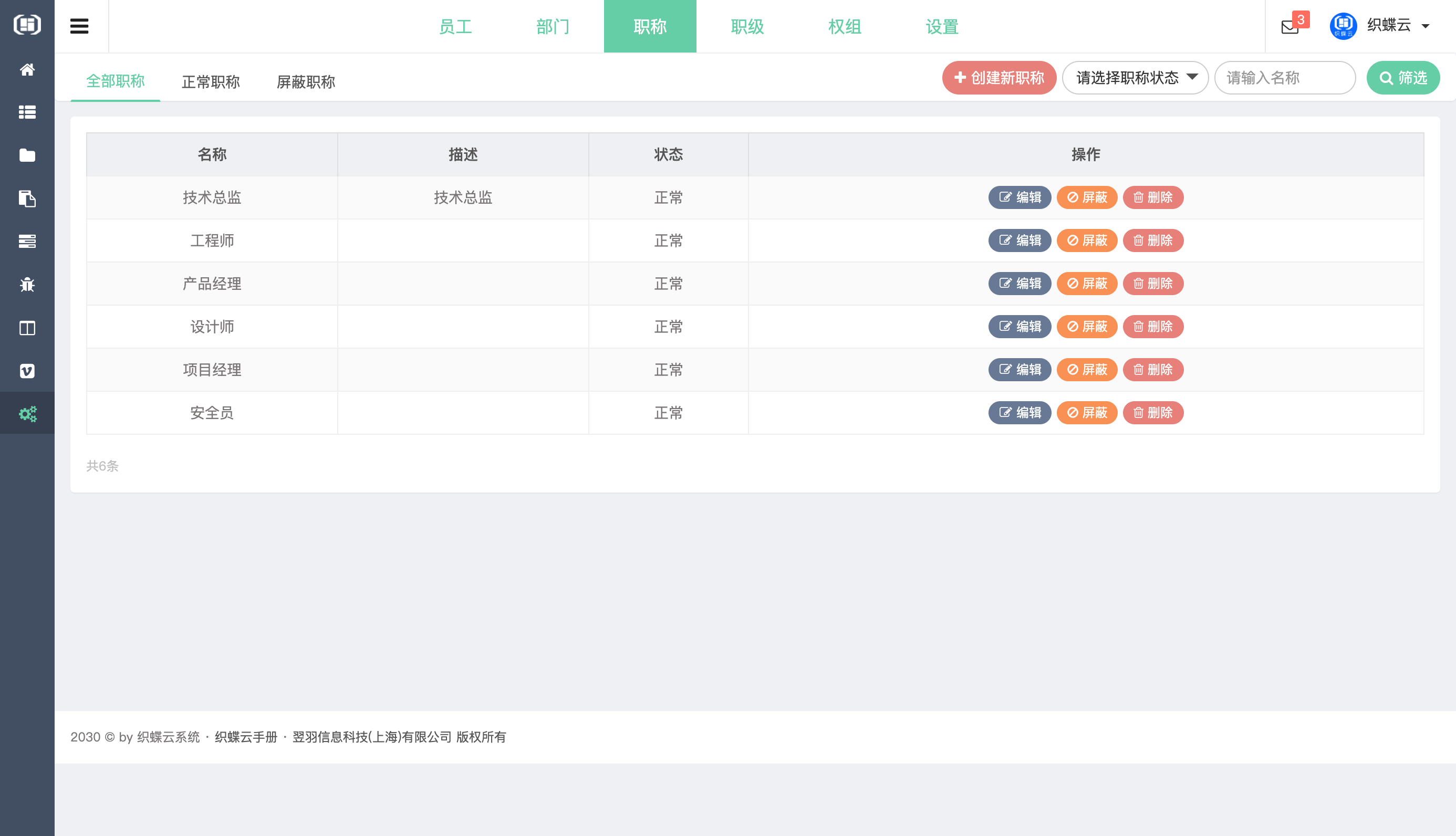
权限分组管理
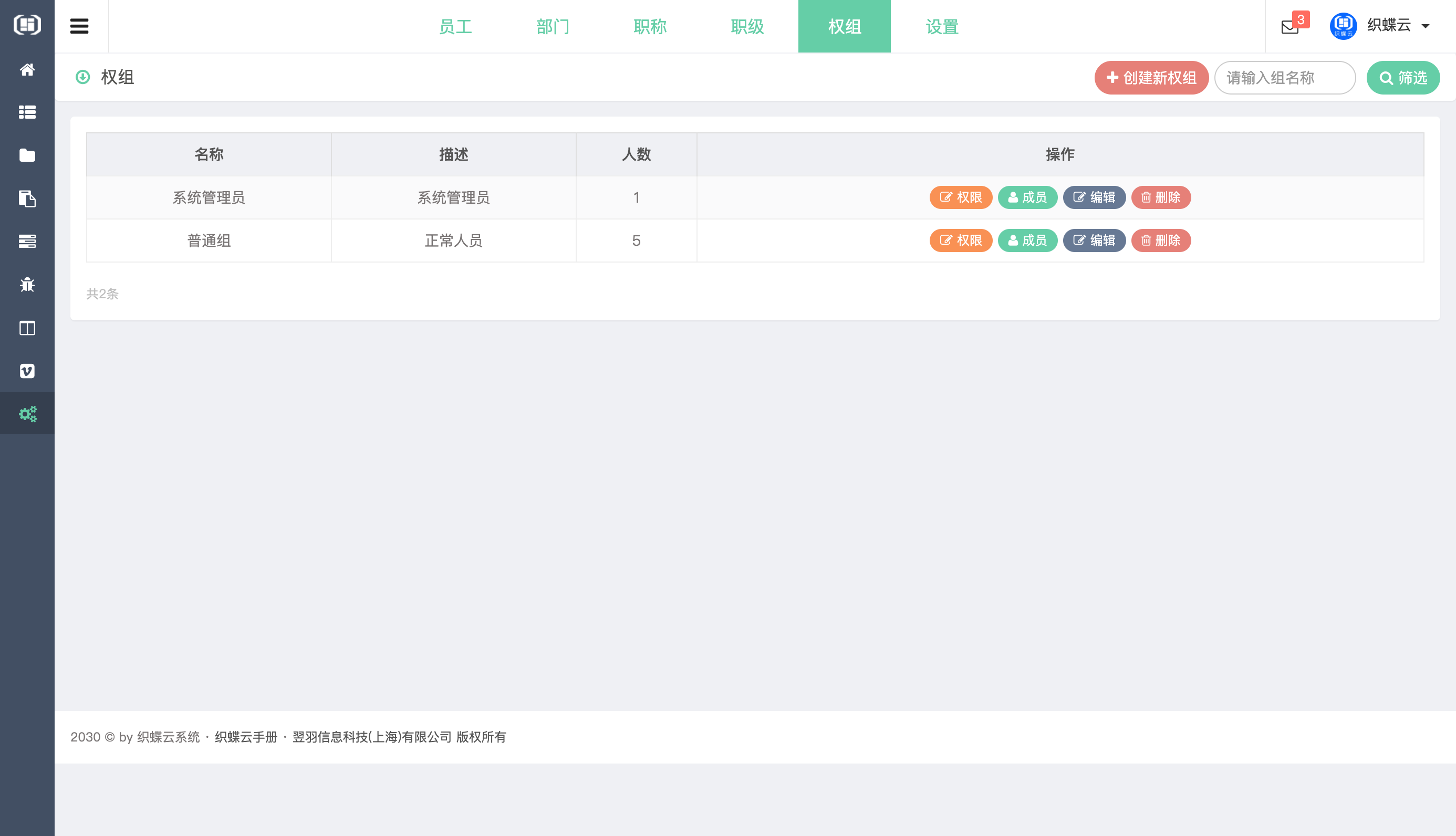
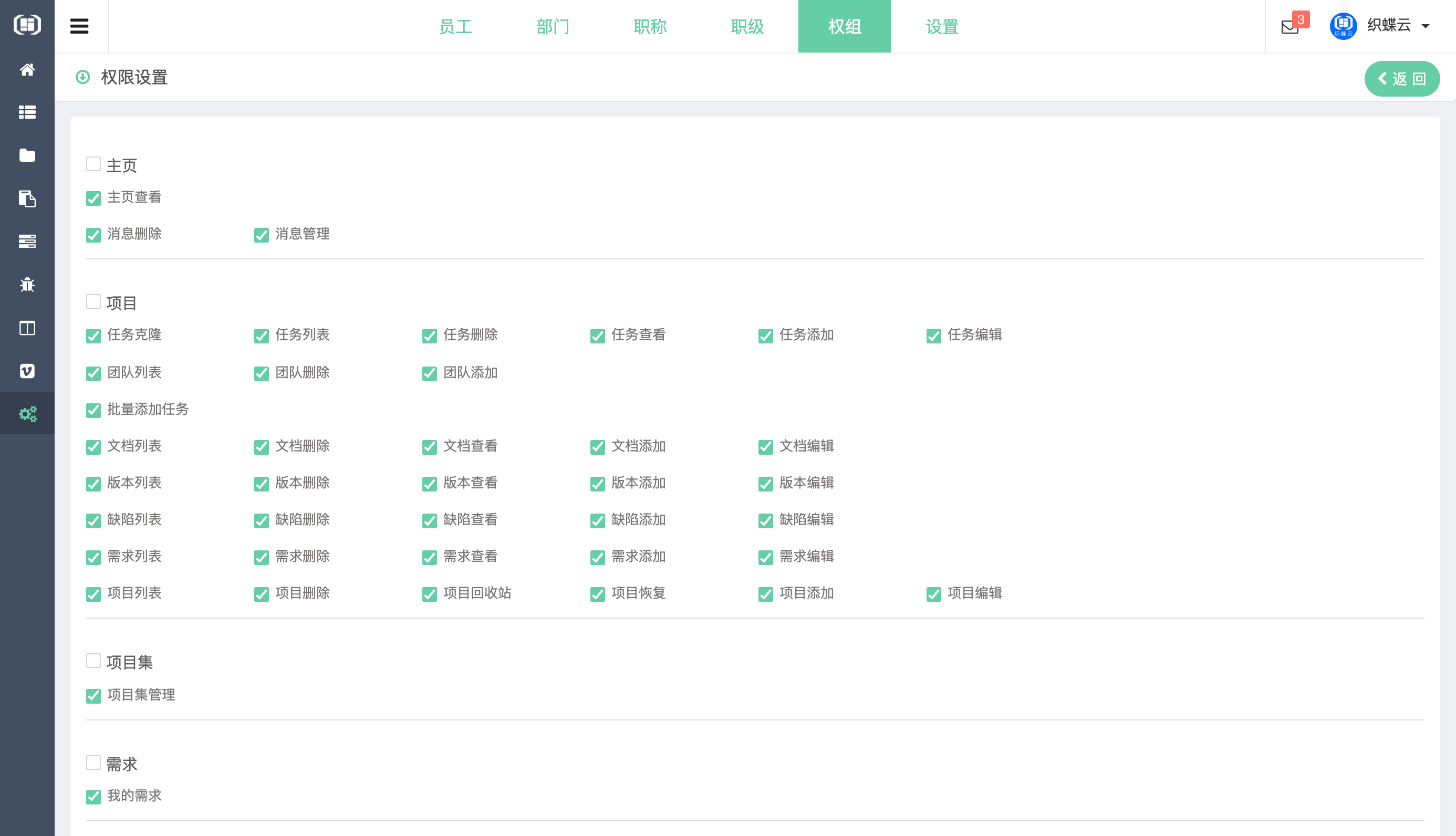
权组页面,点击设置,查看修改企业信息,设置企业邮箱,查看登录日志。